
BedienungsanleitungBedienungsanleitung
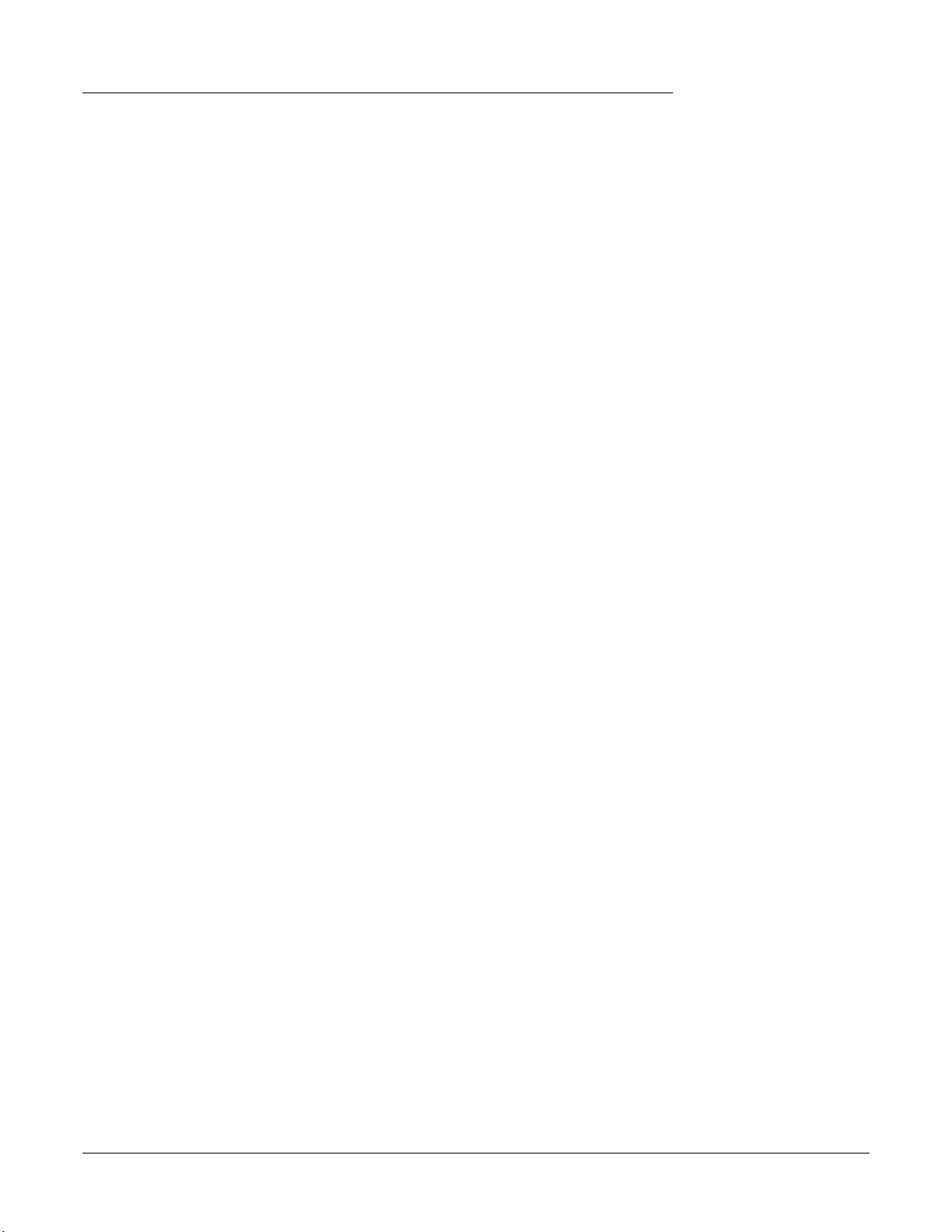
E-MU 0404 PCIe
Digital Audio System
Benutzerhandbuch
© 2009 E-MU Systems
All Rights Reserved
Software Version: 2.10
E-MU Hauptsitz
E-MU Systems
1500 Green Hills Road
Scotts Valley, CA USA
95066
Europa
Creative Labs
Ballycoolin Business Park
Blanchardstown
Dublin 15
IRELAND
2 Creative Professional
E-MU Japan
Creative Media K K
Kanda Eight Bldg, 3F
4-6-7 Soto-Kanda
Chiyoda-ku, Tokyo 101-0021
JAPAN
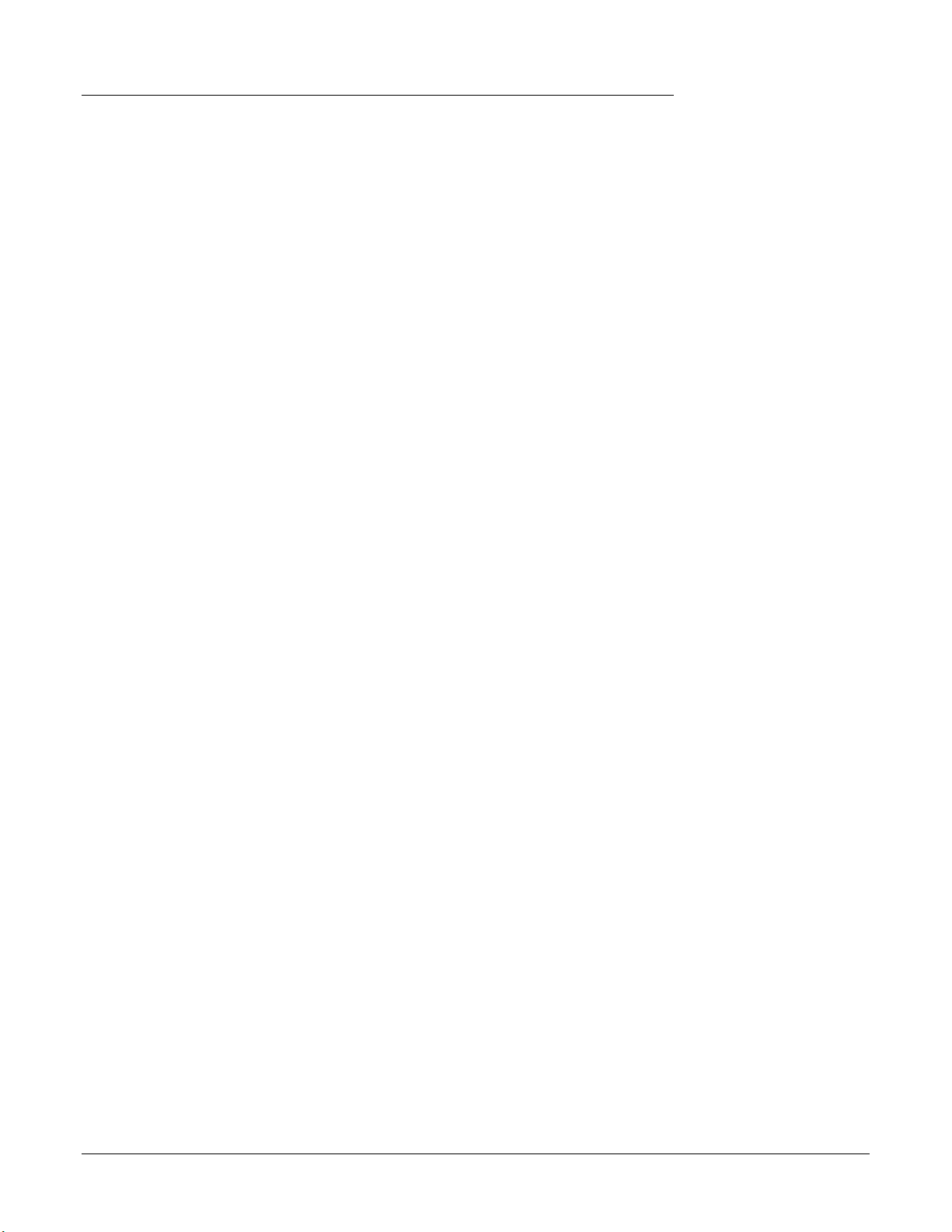
Inhaltsverzeichnis
1 – Einführung ................................................................. 7
Herzlich willkommen! ............................................................................................................... 7
Das System umfasst: .............................................................................................................. 7
Vermächtnis Sync-Tochterkarte ............................................................................................ 8
Hinweise, Tipps und Warnungen ....................................................................................... 8
2 – Installation ................................................................. 9
Digital Audio System einrichten ............................................................................................... 9
Hinweise zur Installation ................................................................................................... 9
Sicherheit zuerst ............................................................................................................... 10
Anschlusstypen .................................................................................................................... 10
Einsetzen der E-MU 0404 PCIe-Karte .................................................................................... 11
Installieren der E-MU 0404 Software und Treiber ................................................................. 12
Windows XP, Windows XP x64, Windows Vista, Windows Vista x64 ......................... 12
Hinweis zum Windows Logo Test ................................................................................... 12
Deinstallieren der Audiotreiber und -anwendungen ........................................................ 12
3 – PCIe-Karte und PCIe-Schnittstellen ............................. 13
Die E-MU 0404 PCIe-Karte .................................................................................................... 13
DB-9 & DB-15 Anschlüsse .............................................................................................. 13
Analoges Kabel .................................................................................................................... 13
Digitales Kabel .................................................................................................................... 14
4 – Der PatchMix DSP-Mischer ......................................... 17
PatchMix DSP ......................................................................................................................... 17
Überblick über den Mixer .......................................................................................................17
Mischerfenster ..................................................................................................................... 18
Mischer-Blockdiagramm ..................................................................................................... 18
Pre Fader oder Post Fader ................................................................................................ 18
E-MU-Symbol in der Windows-Taskleiste ............................................................................. 19
Die Symbolleiste/Toolbar ....................................................................................................... 19
Die Session .............................................................................................................................. 20
Neue Session ........................................................................................................................ 21
Öffnen von Sessions ............................................................................................................21
Speichern von Sessions ........................................................................................................ 21
Session-Einstellungen ..........................................................................................................22
Systemeinstellungen ......................................................................................................... 22
Verwenden einer externen Taktquelle ............................................................................. 22
E/A-Einstellungen ............................................................................................................ 23
Digitales E-MU-Audiosystem 3
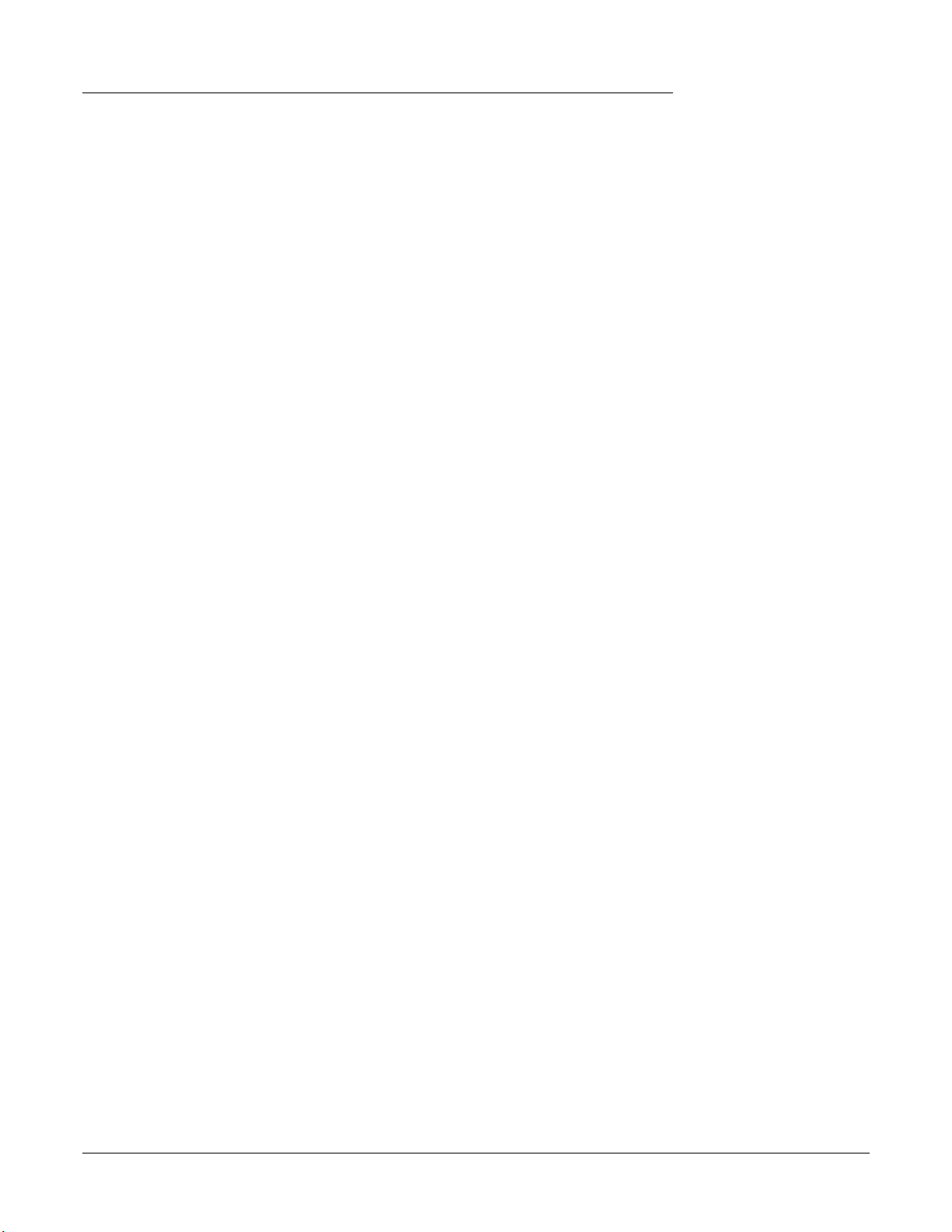
Mischereingangskanäle ........................................................................................................... 24
Eingangstyp ...................................................................................................................... 24
Erstellen von Kanalzügen ........................................................................................................ 25
Mehrkanalige WAVE-Dateien ............................................................................................ 26
Windows Media Player/DVD/Surround Sound-Wiedergabe .......................................... 26
Insertbereich ........................................................................................................................ 27
Verwenden von Inserts ..................................................................................................... 28
Das Insertmenü ................................................................................................................ 28
ASIO Direct Monitor Send/Return .................................................................................. 30
Meter-Inserts .................................................................................................................... 32
So legen Sie die Eingangspegel eines Kanalzugs fest ......................................................... 33
Vergleich von -10 dBV & 4 dBu Signalpegeln ............................................................... 33
Die beste Aufnahme erstellen .......................................................................................... 33
Trim Pot-Insert ................................................................................................................. 34
Test Signal/Signalgenerator-Insert ................................................................................... 35
Aux-Bereich ......................................................................................................................... 37
Sidechaindiagramm .......................................................................................................... 37
Pre- oder Post-Fader Aux-Sends ...................................................................................... 38
Pegel-, Pan-, Solo- und Muteregler ..................................................................................... 39
Hauptbereich ........................................................................................................................... 40
Kontrollbildschirm und Auswahlschaltflächen ................................................................... 41
Effekt ................................................................................................................................ 41
Eingang ............................................................................................................................ 42
Ausgang ........................................................................................................................... 42
Aux-Effekte und -Returns .................................................................................................... 43
Sidechaindiagramm .......................................................................................................... 43
Sync-/Samplefrequenzanzeigen ........................................................................................... 43
Ausgangsbereich .................................................................................................................. 44
Hauptinserts ..................................................................................................................... 44
Hauptausgangsfader ......................................................................................................... 44
Ausgangspegel-Anzeige ................................................................................................... 44
Monitorausgangspegel ..................................................................................................... 44
Monitorbalanceregler ....................................................................................................... 44
Mute-Schaltfläche für Monitorausgang ........................................................................... 45
5 – Effekte ...................................................................... 47
Überblick ................................................................................................................................. 47
Die Effektpalette ..................................................................................................................... 47
FX Insert Chains .................................................................................................................. 48
Reihenfolge der Effekte ....................................................................................................... 49
Erstellen, Umbenennen und Löschen von Kategorien oder Presets ................................ 49
Importieren und Exportieren von Core FX Presets und FX Insert Chains ...................... 50
88 kHz, 96 kHz, 176 kHzs und 192 kHz Betrieb .................................................................... 51
FX Edit-Bildschirm ................................................................................................................. 51
User Preset-Bereich ............................................................................................................. 53
Basiseffekte und Effekt-Presets ........................................................................................... 54
Treiberverhalten bei der Aufnahme und Wiedergabe von WDM-Audio ............................ 54
Liste der Basiseffekte .............................................................................................................. 55
Verwendung der DSP-Ressourcen ...................................................................................... 55
Beschreibung der Basiseffekte ................................................................................................ 56
1-Band Para EQ ................................................................................................................... 56
1-Band Shelf EQ .................................................................................................................. 56
3-Band-EQ ........................................................................................................................... 57
4 Creative Professional
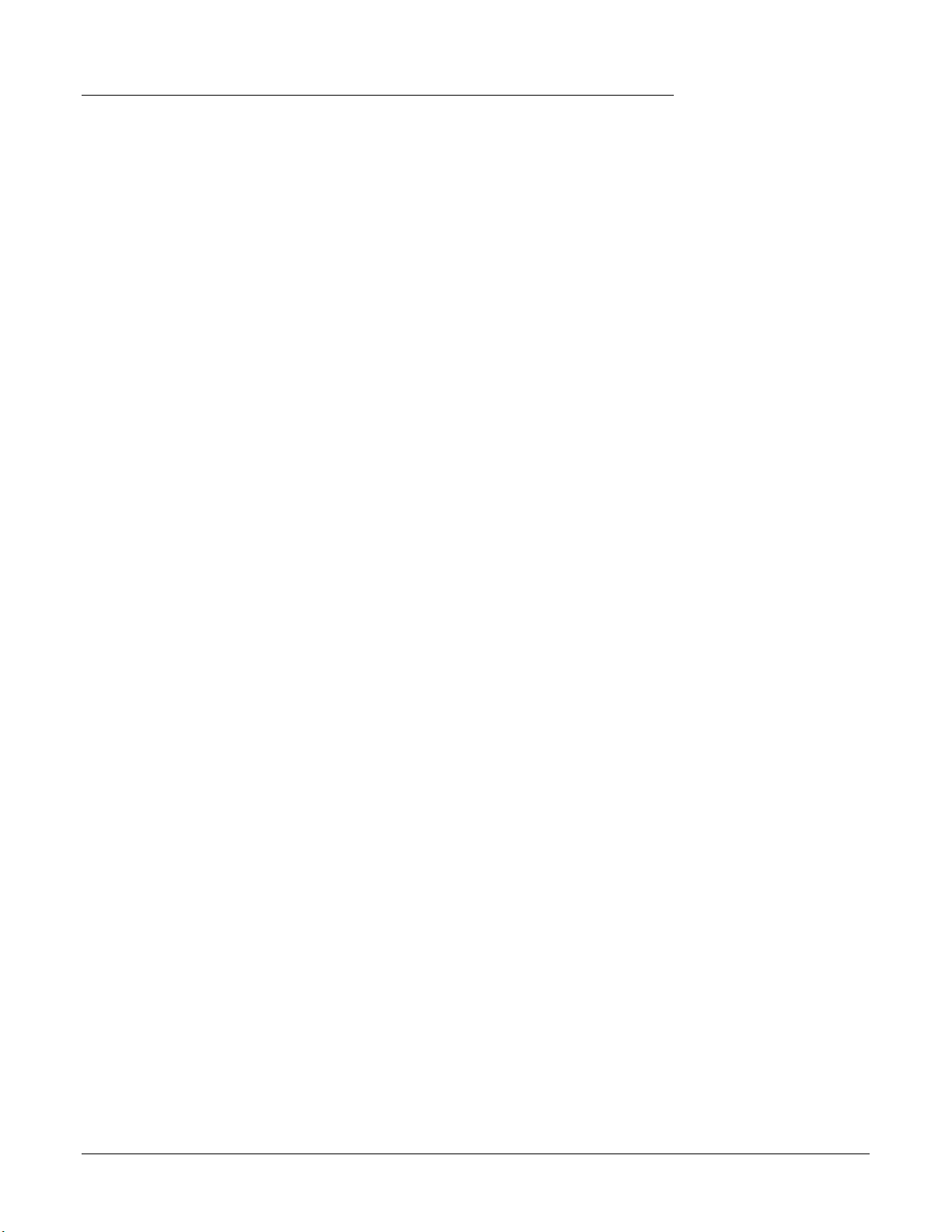
4-Band-EQ ........................................................................................................................... 58
Auto-Wah ............................................................................................................................ 59
Chorus .................................................................................................................................. 60
Compressor .......................................................................................................................... 61
Wichtige Bedienelemente ................................................................................................ 61
Distortion ............................................................................................................................. 63
Flanger ................................................................................................................................. 64
Freq Shifter .......................................................................................................................... 65
Leveling Amp ...................................................................................................................... 66
Lite Reverb .......................................................................................................................... 67
Mono Delays - 100, 250, 500, 750, 1500, 3000 .................................................................. 68
Phase Shifter ........................................................................................................................ 69
Rotary .................................................................................................................................. 70
Speaker Simulator ................................................................................................................ 70
Stereo Delays - 100, 250, 550, 750, 1500 ............................................................................ 71
Stereo Reverb ....................................................................................................................... 72
Vocal Morpher ..................................................................................................................... 74
Gate ...................................................................................................................................... 76
Anwendungen .................................................................................................................. 76
Threshold ......................................................................................................................... 77
Release Time .................................................................................................................... 77
Max Gain Reduction ........................................................................................................ 77
Lookahead ........................................................................................................................ 77
Level Meter ...................................................................................................................... 78
Gain Reduction Meter ...................................................................................................... 78
Reshaper .............................................................................................................................. 79
Applications ..................................................................................................................... 79
RFX Compressor .................................................................................................................82
Signal Flow ...................................................................................................................... 82
Threshold ......................................................................................................................... 83
Gain Reduction-Anzeige .................................................................................................. 83
Ratio ................................................................................................................................. 83
Attack ............................................................................................................................... 83
Release ............................................................................................................................. 83
Gain .................................................................................................................................. 84
Advanced Parameters ....................................................................................................... 84
Soft Knee .......................................................................................................................... 84
Gate .................................................................................................................................. 86
Comp Lookahead/Delay .................................................................................................. 87
Auto-Release .................................................................................................................... 88
Max Compression ............................................................................................................ 89
Neg Compression ............................................................................................................. 90
Input Mode ....................................................................................................................... 90
Beispieleinstellungen ....................................................................................................... 92
Anschlüsse und EQ-Einstellungen ................................................................................... 94
Kompressor-Einstellungen ............................................................................................... 94
E-MU PowerFX ...................................................................................................................... 95
Automatisierung von E-MU PowerFX ................................................................................ 97
Verfügbarkeit von E-MU PowerFX-Ressourcen ................................................................. 97
Rendering von Audio mit E-MU PowerFX ............................................................................ 99
Allgemeine Tipps für das Rendering mit E-MU PowerFX ............................................. 99
Tipps zur Verwendung des Freeze Mode in Cubase LE .................................................. 99
Verwendung von E-MU PowerFX mit WaveLab und SoundForge .................................... 99
E-MU VST E-Wire ............................................................................................................... 100
Digitales E-MU-Audiosystem 5
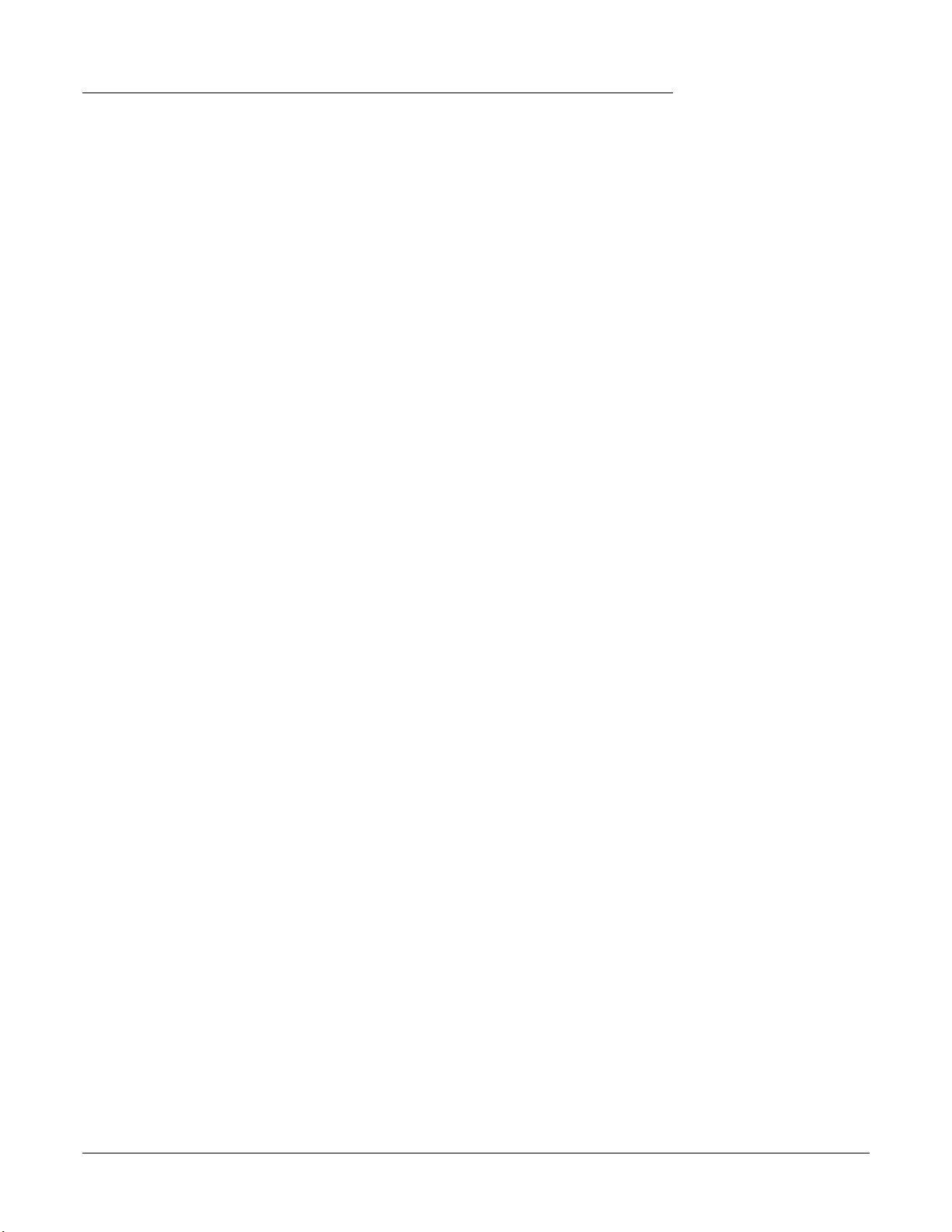
E-Delay Compensator ........................................................................................................ 102
Verwenden von E-Delay Compensator .......................................................................... 103
E-Delay Units-Parameter ............................................................................................... 104
Gruppieren von Spuren .................................................................................................. 104
6 – Anhang ................................................................... 105
Synchronisation ..................................................................................................................... 105
Nützliche Informationen ....................................................................................................... 106
AES/EBU-zu-S/PDIF-Kabeladapter .................................................................................. 106
Digitale Kabel .................................................................................................................... 106
Erdung ................................................................................................................................ 106
Darstellungseinstellungen in Windows .......................................................................... 106
Technische Daten .................................................................................................................. 107
Internet-Referenzen ............................................................................................................... 109
Forums ........................................................................................................................... 109
Konformitätserklärung .......................................................................................................... 110
Index ............................................................................ 113
6 Creative Professional
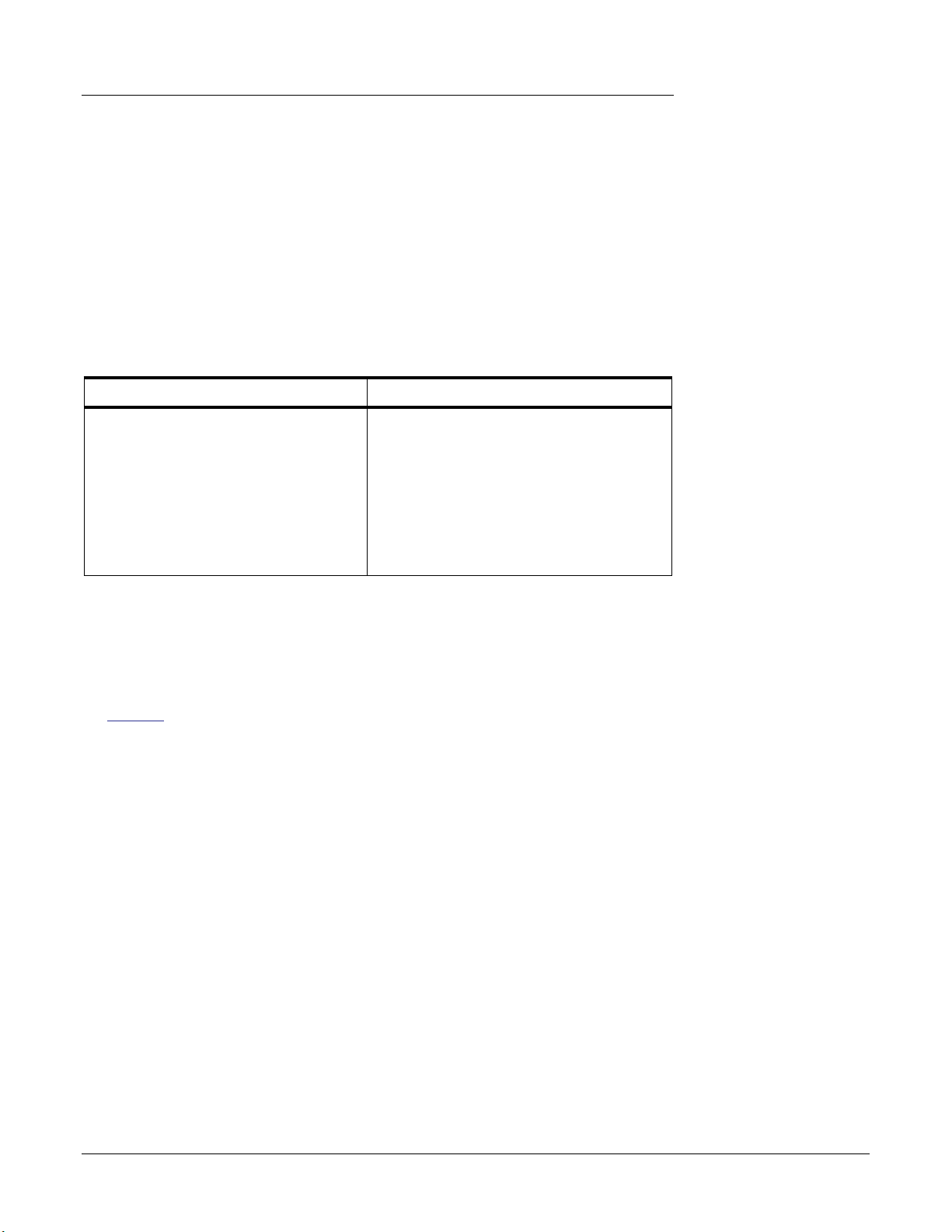
1 – Einführung
Herzlich willkommen!
1 – Einführung
Herzlich willkommen!
Wir beglückwünschen Sie zum Kauf des E-MU 0404 Digital Audio Systems. Mithilfe dieses
Systems können Sie Ihren Computer in eine leistungsfähige Audioworkstation verwandeln. Bei
der Entwicklung des EMU Digital Audio Systems stand neben dem logischen Aufbau und der
intuitiven Bedienung des Produkts vor allem auch eine makellose Klangqualität im Vordergrund. Dieses System bietet echte Studioqualität sowie Mehrkanalaufnahme und -wiedergabe
mit 24 Bit/192 kHz zu einem erstaunlich günstigen Preis.
Komponenten des E-MU Digital Audio Systems
E-MU 0404
• E-MU 0404 PCI-Karte
• 1/4“ Klinkenkabel
• Digitalkabel
• E-MU Digital Audio System Software/
Treiber Installations-CD
• Produktions-Tools Software-Bundle-CD
• Handbuch „Erste Schritte“
(2) Kanäle, S/PDIF Optisch In
(2) Kanäle, S/PDIF Optisch Out
oder
(2) Kanäle, S/PDIF Koaxial In
(2) Kanäle, S/PDIF Koaxial Out
(1) MIDI Ein- und Ausgang (16 Kanäle)
(2) 24-Bit Line-Eingänge (asymmetrisch)
(2) 24-Bit Line-Ausgänge (asymmetrisch)
Ein- und Ausgänge
Das System umfasst:
Die E-MU 0404 PCIe Karte verfügt über 2 asymmetrische, analoge Line-Pegel Eingänge, 2
asymmetrische, analoge Line-Pegel Ausgänge sowie MIDI Ein- und Ausgänge. Dieses fein
abgestimmte Audio-Interface erreicht mit unseren 24-Bit/192 kHz AD/DA Hochleistungskonvertern einen unglaublichen Dynamikbereich von 111 dB. Alle Technischen Daten finden Sie
auf page 107.
Die PCIe Karte enthält einen leistungsstarken Hardware DSP Prozessor, mit dem Sie mehr als
16 hardware-basierte Effekte einsetzen können, wobei die Computer CPU nur gering belastet
wird. Die E-MU 0404 PCIe Karte bietet auch einen Stereo S/PDIF Eingang und Ausgang mit
optischen oder koaxialen Anschlüssen.
Die Mischeranwendung PatchMix DSP ist im Lieferumfang enthalten. Mithilfe der PatchMix
DSP-Software können die Audiosignale ganz ohne externen Mischer problemlos zwischen den
physischen und virtuellen (ASIO) Ein- und Ausgängen sowie zwischen internen HardwareEffekten und Bussen geroutet werden. Darüber hinaus lassen sich an beliebigen Positionen im
Signalweg digitale Effekte, Equalizer, Pegelanzeigen, Pegelregler und ASIO-Sends hinzufügen.
Da Effekte und Mischvorgänge hardware-basiert sind, treten bei der Aufnahme keine
Verzögerungen auf. Sie können sogar ein „trockenes“ Signal aufzeichnen und dabei Ihre Darbietung mit Effekten abhören! Mischerkonfigurationen können gespeichert und für bestimmte
Zwecke, wie Aufnahme, Mixdown, Spezialeffekt-Setups und allgemeine Computerverwendung, blitzschnell geladen werden.
E-MU Digital Audio System 7
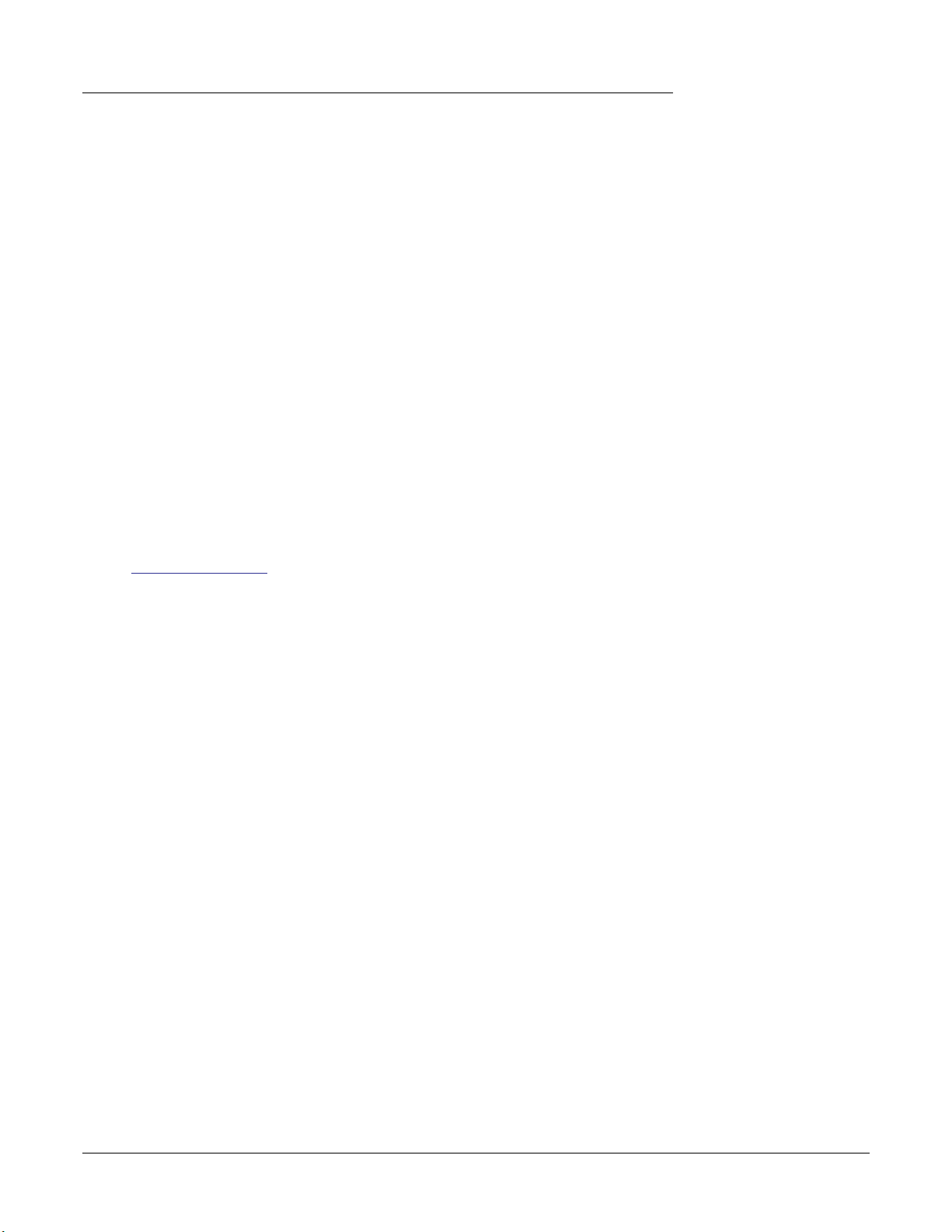
1 – Einführung
Herzlich willkommen!
Vermächtnis Sync-Tochterkarte
Die Vermächtnis Synchronisierungs-Tochter-Karte ist NICHT mit der Karte 0404PCIe
kompatibel. Die Synchronisierungs-Tochter-Karte war eine Wahl für die 0404 PCI-Karte, der
Wort-Taktgeber in und heraus zur Verfügung stellte, SMPTE innen und heraus und MIDITime-Code.
Hinweise, Tipps und Warnungen
Themen von besonderer Wichtigkeit sind im vorliegenden Dokument als Hinweise, Tipps und
Warnungen gekennzeichnet.
Hinweise enthalten zusätzliche Informationen zum aktuell behandelten Thema.
Häufig wird in Hinweisen der Zusammenhang zwischen dem aktuellen Thema
und anderen Aspekten des Systems erläutert.
In Tipps werden Anwendungen für das jeweils aktuelle Thema beschrieben.
Warnungen kommt eine besondere Bedeutung zu. Sie helfen Ihnen beim
Vermeiden von Aktivitäten, die zu Personenschäden, Datenverlusten oder einer
Beschädigung des Computers führen können.
Auf der E-MU Website finden Sie neben aktuellen Informationen zu den neuesten Softwarekomponenten und Optionen für Ihr digitales E-MU Audiosystem auch andere wertvolle Informationen: http://www.emu.com.
8 Creative Professional
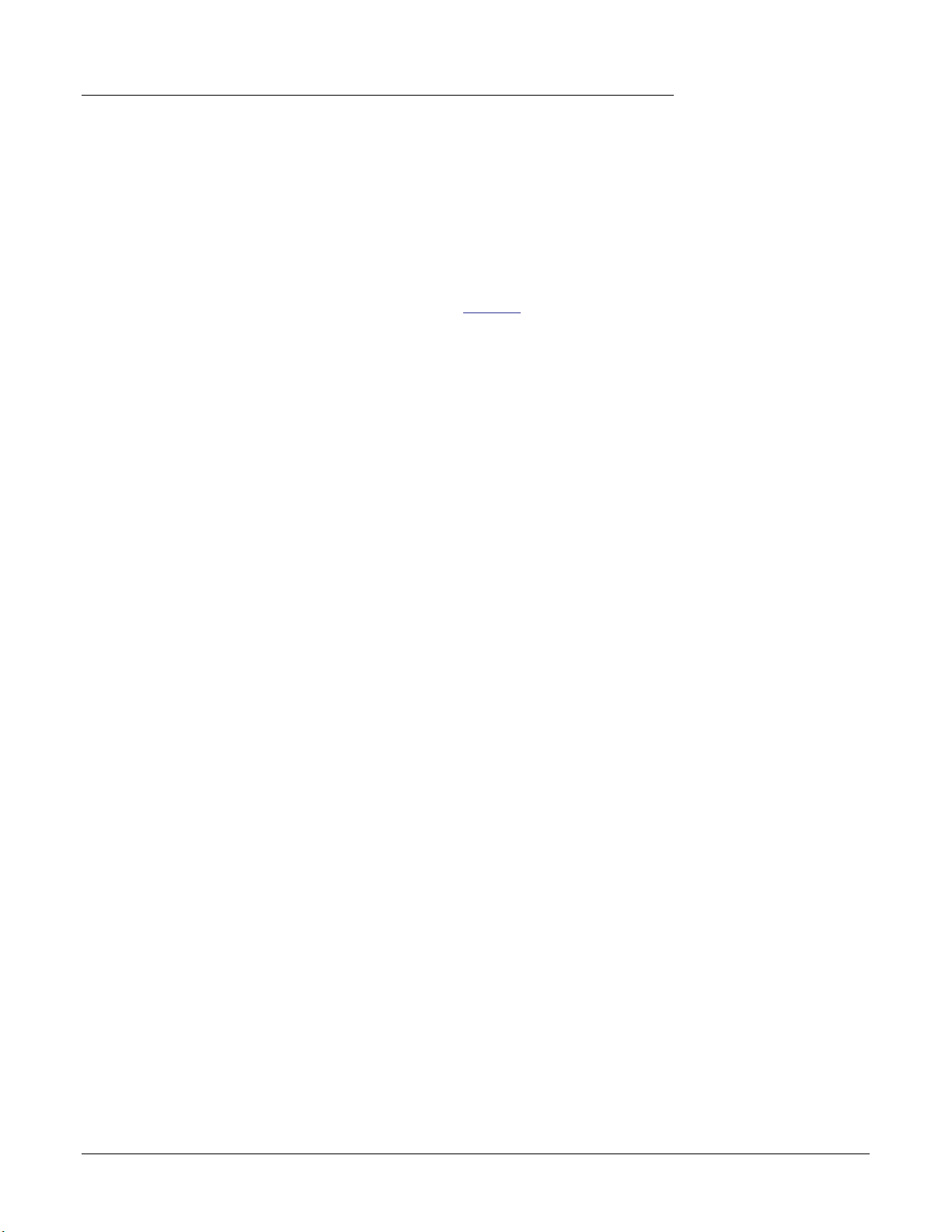
2 – Installation
Digital Audio System einrichten
Die Installation des E-MU-Systems besteht aus fünf grundlegenden Schritten:
Entfernen aller weiteren Soundkarten im Computer. (Wenn Sie sicher sind, dass die E-MU
1.
Karte ordnungsgemäß funktioniert, können Sie die alte Karte, falls gewünscht, wieder
einsetzen.)
2.
Einsetzen der E-MU 0404 PCIe-Karte in den Computer. Anzeigen.
3.
Verbinden der Analog und Digital Breakout Kabel mit der Rückseite der 0404 Karte.
Installieren der PatchMix DSP-Software.
4.
5.
Anschließen der Audio-, MIDI-kabel an das Digital Audio System und alle weiteren
Geräte.
2 – Installation
Digital Audio System einrichten
Hinweise zur Installation
•WENN SIE WÄHREND DER INSTALLATION KEINE REAKTION BEMERKEN:
Wählen Sie andere Anwendungen mit der Funktion Alt-Tab. Bei einer der Anwendungen kann es sich um die Warnung der digitalen Signatur von Microsoft handeln. Sie
wird u. U. hinter dem Installationsbildschirm angezeigt.
•Vergewissern Sie sich, dass Sie die neusten Windows Service Packs von Microsoft
(Windows XP - SP 2 oder höher, Windows Vista - SP 1 oder höher) verwenden.
• Deaktivieren Sie den Sound der Karte und deinstallieren Sie alle anderen Karten. (Wenn
Sie mehrere Soundkarten in Ihrem System verwenden möchten, sollten Sie weitere
Karten erst installieren, wenn Sie sicher sind, dass das E-MU Digital Audio System
richtig funktioniert.)
• InstallShield „IKernel Application Error“ unter Windows XP: Bei der Installation dieser
Software unter Windows XP erscheint u. U. die Meldung “Kernel-Fehler” am Ende des
Installationsvorgangs. Der Grund dafür ist ein Problem mit dem InstallShieldProgramm, mit dem die Software auf Ihrem Computer installiert wird. Sie können die
Fehlermeldung missachten, da der Fehler harmlos ist.
Um mehr über diesen Fehler zu erfahren und Anleitungen zu erhalten, wie er
vermieden werden kann, besuchen Sie bitte die folgende Website:
http://support.installshield.com/kb/view.asp?articleid=q108020
• Mehrere Digital Audio System Soundkarten gleichzeitig werden derzeit nicht unterstützt.
Lesen Sie sich im Folgenden die für Ihr System relevanten Abschnitte zur Installation des
E-MU 0404-Systems durch. Beachten Sie dabei insbesondere die verschiedenen Warnhinweise.
Vor der Installation der Hardware sollten Sie sich nach Möglichkeit die Seriennummern der
E-MU 0404 PCI-Karte und der Sync-Karte notieren. Anhand dieser Nummern können die
Mitarbeiter des EMU-Kundendienstes etwaige Probleme schnell beheben. Wenn Sie sich die
Nummern jetzt notieren, müssen Sie später nicht mehr den Computer öffnen, um sie zu
finden.
E-MU Digital Audio System 9
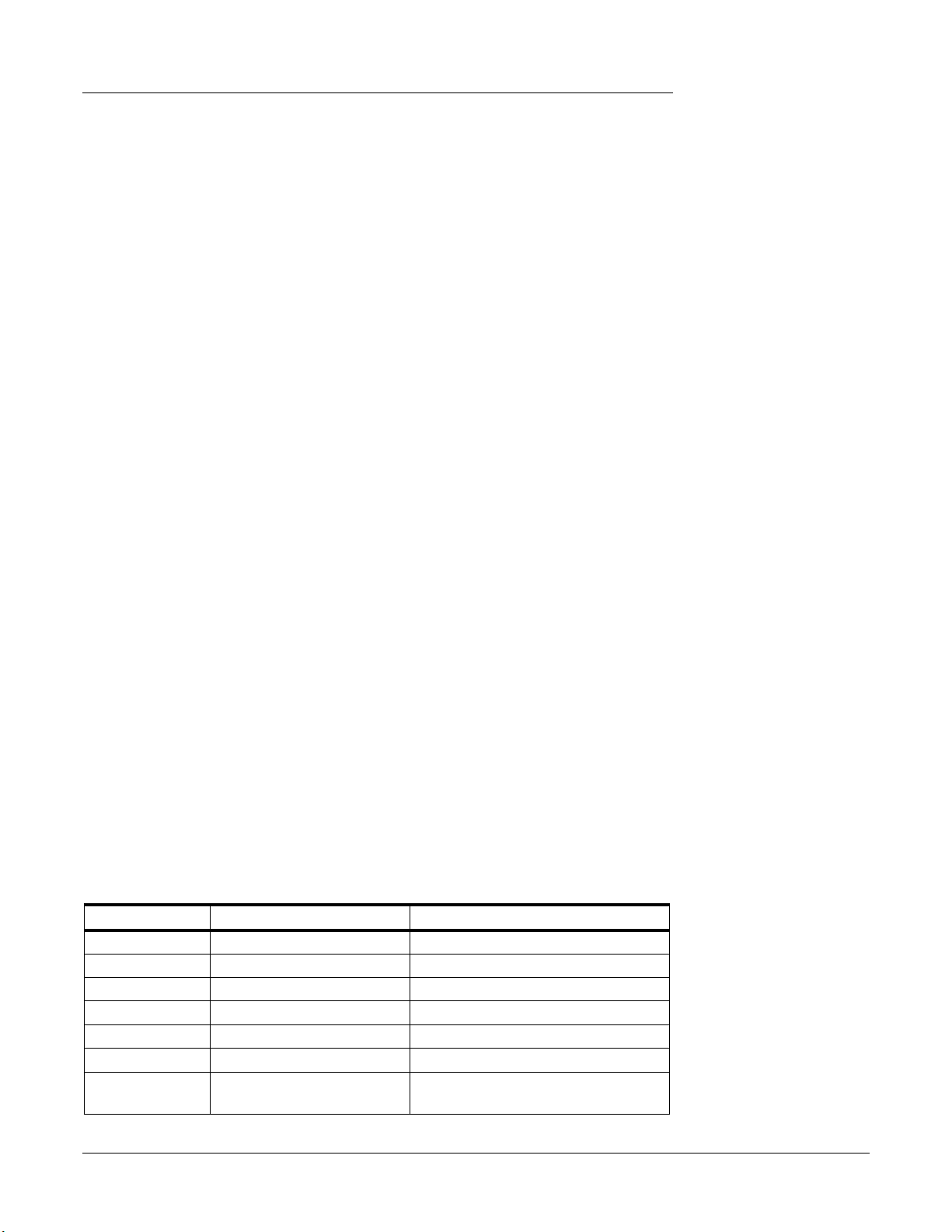
2 – Installation
Digital Audio System einrichten
Sicherheit zuerst
•Um mögliche permanente Schäden an der Hardware auszuschließen, wird die E-MU
0404 PCIe-Karte angeschlossen, während der Hostcomputer ausgeschaltet ist.
Entfernen Sie das Netzkabel vom Computer. Auf diese Weise ist
sichergestellt, dass der Computer sich nicht doch noch im
Energiesparmodus befindet .
• Achten Sie darauf, dass keine elektrostatischen Schäden an den Komponenten des
Systems verursacht werden. Die Innenflächen des Computers, die E-MU 0404 PCIeKarte und die Schnittstellen können leicht durch elektrostatische (auch als „statische“
bezeichnete) Entladungen beschädigt werden. Durch eine elektrostatische
Entladung können elektronische Geräte beschädigt oder sogar zerstört werden.
Gehen Sie beim Umgang mit elektronischen Geräten wie folgt vor, um die
Wahrscheinlichkeit elektrostatischer Schäden so gering wie möglich zu halten:
•Vermeiden Sie beim Umgang mit elektronischen Geräten jegliche unnötige
Bewegung, z. B. auch mit den Füßen über den Boden zu schlurfen, da sich infolge
solcher Bewegungen zusätzliche statische Ladungen aufbauen können.
Damit Sie sich nicht
verletzen oder Teile der
Ausrüstung beschädigt
werden, müssen Sie bei
der Installation der
Hardwarekomponenten
die folgenden
allgemeinen
Vorsichtsmaßnahmen
beachten.
• Beschränken Sie den Umgang mit der PCIe-Karte auf das Nötige. Die Karte bleibt in
der antistatischen Verpackung, bis sie wirklich benötigt wird. Transportieren oder
lagern Sie die Karte nur in der Schutzverpackung.
•Vermeiden Sie beim Umgang mit der PCIe-Karte, die Kontakte zu berühren. Halten
Sie die Karte nur am Rand.
• Bevor Sie eine PCIe-Karte in den Computer einbauen, müssen Sie sich erden. Tragen
Sie ein Erdungsband, um die eventuelle statische Aufladung Ihres Körpers
abzuleiten. Befestigen Sie das Erdungsband dazu an Ihrem Handgelenk, und halten
Sie es an eine unlackierte metallische Innenfläche des Computergehäuses.
Wenn kein Erdungsband zur Verfügung steht, können Sie sich auch erden, indem
Sie das Metallgehäuse eines anderen geerdeten Gerätes berühren.
• Bevor Sie ein Kabel an die Schnittstelle anschließen oder die beiden PCIe-Karten
verbinden, müssen Sie mit der Anschlusshülse des Kabels die der entsprechenden
Buchse berühren, um eventuell vorhandene statische Aufladungen abzuleiten.
Anschlusstypen
Zum Anschließen der E-MU 0404-Hardwarekomponenten stehen folgende Anschlusstypen
zur Verfügung. In der ersten Spalte der folgenden Übersicht finden Sie die Kurzbezeichnungen, mit denen im weiteren Verlauf dieses Handbuchs auf diese Anschlüsse verwiesen
wird:
Name Beschreibung Verbindet
DB-15 Digital Digitales Kabel 0404 PCIe-Karte und Digital In/Out
DB-9 Analog Analoges Kabel 0404 PCIe-Karte und Analog In/Out
1/4“ Stecker 1/4“ Kabel 2-Kanal Analog In/Out
S/PDIF In Cinch-Anschluss Digitale S/PDIF-Audiogeräte
S/PDIF Out Cinch-Anschluss Digitale S/PDIF-Audiogeräte
S/PDIF Optical In TOSLINK Optischer Anschluss Digitale S/PDIF-Audiogeräte
S/PDIF Optical
Out
TOSLINK Optischer Anschluss Digitale S/PDIF-Audiogeräte
10 Creative Professional
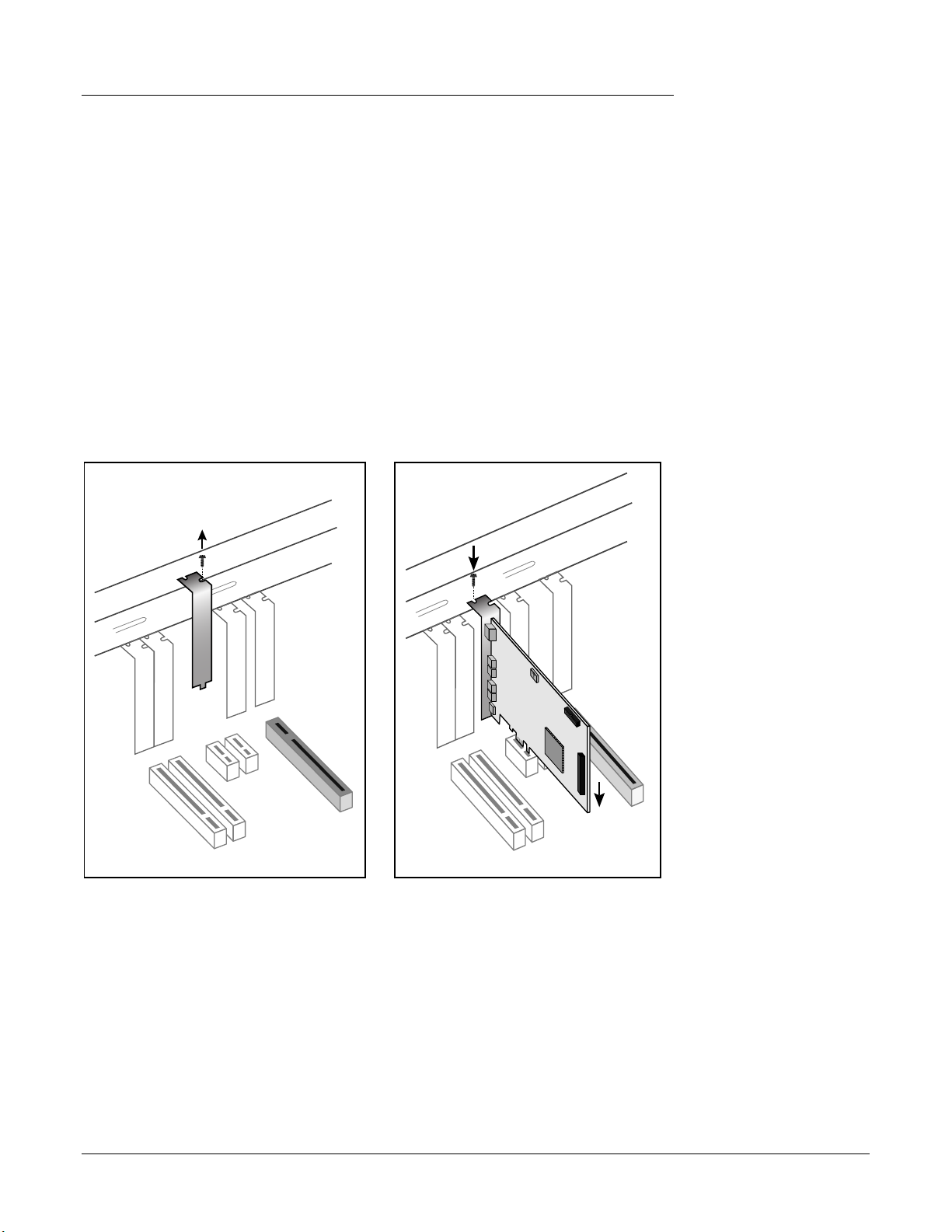
Einsetzen der E-MU 0404 PCIe-Karte
Der Einbau ist sehr einfach. Wenn Sie jedoch mit der Installation von Computer-Peripheriegeräten und Steckkarten keine Erfahrung haben, können Sie sich an einen autorisierten
Händler von E-MU-Systemen bzw. einen anerkannten Computerdienstleister wenden und
einen Installationstermin vereinbaren.
So setzen Sie die E-MU 0404 PCIe-Karte in den Computer ein
Vergewissern Sie sich, dass der Computer ausgeschaltet ist.
1.
Netzkabel aus der Steckdose!
2.
Berühren Sie eine Metallfläche am Computer, um sich zu erden und eventuelle statische
Aufladungen abzuleiten. Öffnen Sie das Gehäuse entsprechend den Hinweisen des
Computerherstellers.
3.
Entfernen Sie die Metallsicherungsklammer eines verfügbaren PCIe x1-Steckplatzes.
(PCIe sind x1 Schlitze der PCIe Schlitze. das kleinste) Die nachstehende Abbildung 1 veran-
schaulicht den Vorgang.
Abbildung 1 Abbildung 2
WICHTIG: Ziehen Sie das
2 – Installation
Einsetzen der E-MU 0404 PCIe-Karte
Hinweis: In einigen
Computergehäusen
werden PCIe-Karten nicht
mithilfe von Schrauben
befestigt. Befolgen Sie in
diesem Fall die
spezifischen
Anweisungen für Ihren
Computer.
PCIe x16
PCIe x1
(may not be present
PCI Slots
on your computer)
Richten Sie die E-MU 0404 PCIe-Karte am Steckplatz aus, und schieben Sie sie dann
4.
PCIe x1
(may not be present
PCI Slots
on your computer)
PCIe x1
PCIe x16
vorsichtig bis zum Anschlag in den Steckplatz (siehe Abbildung 2).
Die E-MU 0404-Karte darf nicht gewaltsam in den Steckplatz geschoben werden. Achten
5.
Sie darauf, dass der vergoldete Kontaktstift der Karte am PCIe-Bus-Kontakt der Hauptplatine ausgerichtet ist, bevor Sie die Karte in den PCIe-Steckplatz schieben. Sollte die
Karte sich nicht ordnungsgemäß einpassen, entfernen Sie sie und versuchen es erneut.
Befestigen Sie die Karte in dem Einsteckplatz mit einer der Schrauben, die Sie zuvor zur
6.
Seite gelegt haben.
Schließen Sie die Analog- und Digitalkabel an die Rückseite der 0404 Karte an.
7.
Verbinden Sie Ihre Audiokabel mit den Analog-/Digitalkabeln.
8.
E-MU Digital Audio System 11
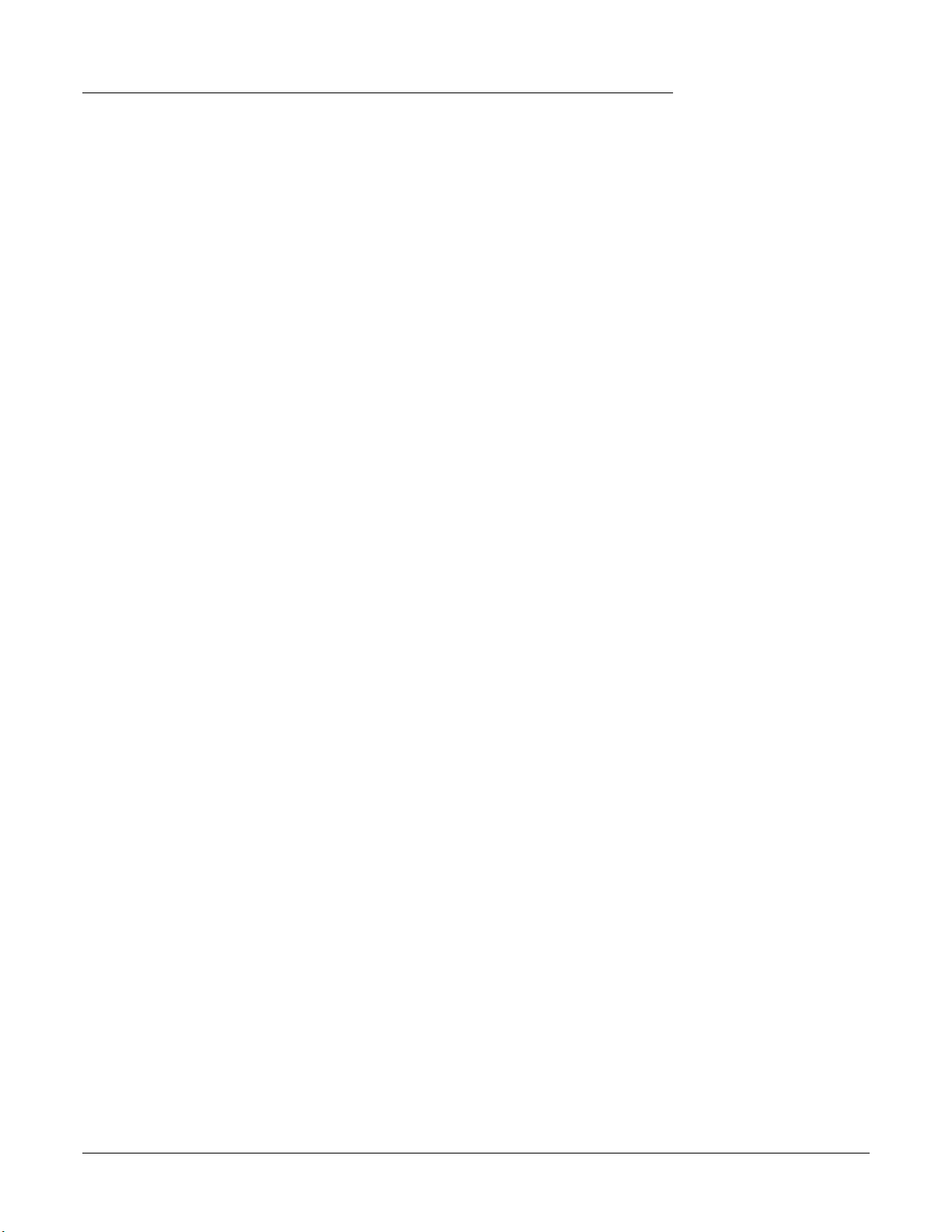
2 – Installation
Installieren der E-MU 0404 Software und Treiber
Installieren der E-MU 0404 Software und Treiber
Beim ersten Start des PC nach der Installation der E-MU 0404 PCIe-Karte müssen die
E-MU 0404 PCIe-Kartentreiber und die PatchMix DSP Software installiert werden.
Windows XP, Windows XP x64, Windows Vista, Windows Vista x64
Andere Windows-Versionen sind mit der Software nicht kompatibel.
Schalten Sie den Computer nach der Installation der Audiokarte ein. Windows erkennt
1.
die Audiokarte automatisch und sucht nach den Gerätetreibern.
2.
Bei der Eingabeaufforderung für die Audiotreiber klicken Sie auf die Schaltfläche
3.
Wenn in Windows für das CD-ROM-Laufwerk die automatische Wiedergabe aktiviert ist,
wird die CD automatisch gestartet. Sollte das nicht der Fall sein, klicken Sie auf dem
Windows-Desktop auf Start->Ausführen und geben
d:\setup.exe
ein (d:\ ist ggf. durch
den Buchstaben für das CD-ROM-Laufwerk zu ersetzen). Sie können aber auch einfach
die CD öffnen und
4.
Der Startbildschirm des Installationsvorgangs wird angezeigt. Befolgen Sie die
setup.exe
doppelklicken.
Anweisungen auf dem Bildschirm, um die Installation abzuschließen.
Wenn der Bildschirm mit der Warnung zum Windows Logo-Test angezeigt wird, klicken
5.
Sie auf
Installation fortsetzen
Starten Sie den Computer neu, sobald Sie dazu aufgefordert werden.
6.
.
Abbrec
hen.
Seriennummer –
Während des
Installationsverfahrens
werden Sie aufgefordert
Ihre Seriennummer
einzugeben. Sie befindet
sich auf der Rückseite des
Verpackungskartons und
auf der 0404 PCIe-Karte.
Hinweis zum Windows Logo Test
Wenn Sie die Digital Audio System- Treiber installieren, erscheint eine Dialogbox mit der
Meldung, dass die Treiber entweder nicht von den Windows Hardware Quality Labs (WHQL)
zertifiziert wurden oder dass der Treiber von Creative Labs, Inc. signiert wurde, und der Frage,
ob Sie die Installation fortsetzen möchten.
Die Digital Audio System Audiotreiber sind nicht von den WHQL zertifiziert, da der Treiber
manche der Funktionen nicht unterstützt, die das Microsoft Windows Logo Program verlangt,
hauptsächlich Universal Audio Architecture (UAA) und Digital Rights Management (DRM).
Abgesehen davon, wurden die Digital Audio System Audiotreiber mit den gleichen Testverfahren,
die ein WHQL-qualifizierter Treiber durchläuft, genauestens gestestet. Die Treiber bestanden die
Tests in allen anderen wichtigen Kategorien, inklusive denen, die die relative Stabilität des
Tr eibers messen. Es ist daher völlig sicher, diese Treiber auf Ihrem Computer zu installieren.
Deinstallieren der Audiotreiber und -anwendungen
In bestimmten Situationen kann es im Rahmen der Fehlerbehebung, der Änderung von
Konfigurationen oder der Aktualisierung veralteter Treiber oder Anwendungen erforderlich
werden, einen Teil oder alle Anwendungen und Gerätetreiber für die Audiokarte zu entfernen.
Bevor Sie damit beginnen, müssen alle Anwendungen der Audiokarte geschlossen werden, da
während der Deinstallation ausgeführte Anwendungen nicht entfernt werden.
1.
Klicken Sie auf
2.
Doppelklicken Sie auf das Symbol
Klicken Sie auf die Registerkarte
3.
Programme ändern oder entfernen
4.
Markieren Sie den Eintrag für die E-MU 0404 PCIe-Karte oder die entsprechende Anwendung,
und klicken Sie dann auf die Schaltfläche
5.
Wählen Sie im Dialogfeld des
Klicken Sie auf die Schaltfläche
6.
fordert werden.
7.
Die vorhandenen oder aktualisierten Gerätetreiber oder Anwendungen für die
E-MU 0404 PCIe-Karte können nun neu installiert werden.
Start
->
Einstellungen
->
Systemsteuerung
Software
.
Installieren/Deinstallieren
.
(oder die Schaltfläche
).
Hinzufügen/Entfernen
InstallShield-Assistenten
Ja
. Starten Sie den Computer neu, sobald Sie dazu aufge-
(bzw.
die Option
Ändern/Entfernen
Entfernen
.
).
12 Creative Professional
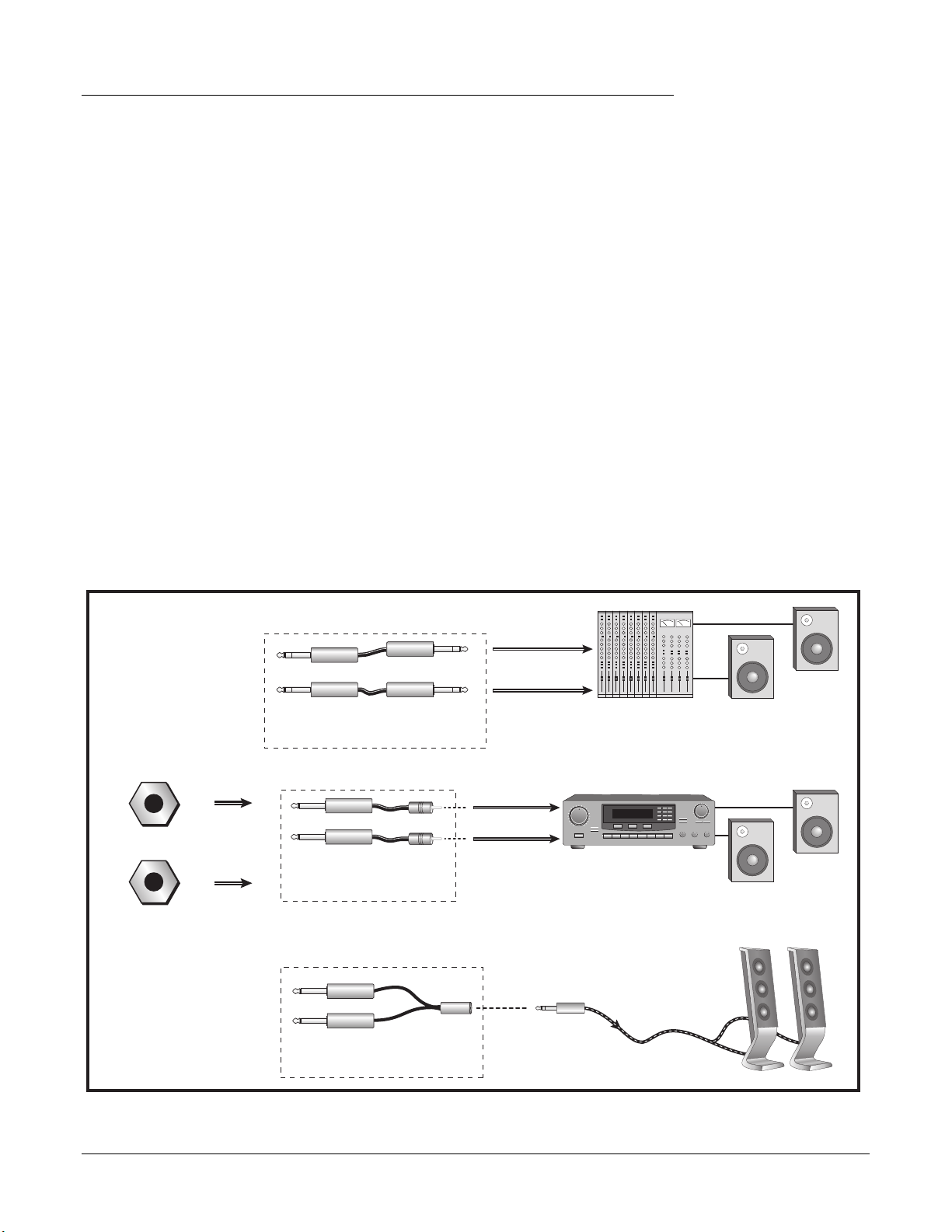
3 – PCIe-Karte und PCIe-Schnittstellen
3 – PCIe-Karte und PCIe-Schnittstellen
Die E-MU 0404 PCIe-Karte
Die E-MU 0404 PCIe-Karte mit dem leistungsstarken E-DSP-Chip von E-MU bildet das
Kernstück des Systems. Durch den leistungsfähigen Hardware-DSP auf der Karte wird die CPU
weitgehend zugunsten zusätzlicher Software-PlugIns und anderer Aufgaben entlastet. Die BitTiefe wird von Ihrer Aufnahme- oder Audio-Anwendung gesteuert. Die 0404 PCIe-Karte
sendet und empfängt immer 24-Bit Audiodaten.
DB-9 & DB-15 Anschlüsse
Verbindet die analogen und digitalen Kabel mit der 0404 PCIe-Karte. Schließen Sie entweder
das 1/4“ oder das Cinch-Kabel an den DB-9 Anschluss und das Digitalkabel an den DB-15
Anschluss an.
Analoges Kabel
Die 0404 PCIe-Karte verfügt über ein Paar asymmetrischer, analoger 24-Bit Eingänge und ein
Paar asymmetrischer, analoger 24-Bit Ausgänge. Das Analogkabel ist für Klinkenbuchsen
ausgelegt.
Die E-MU 0404 PCIe-Karte
Die Ausgänge können in beliebige Line-Pegel Eingänge, z. B. eines Mischers, Aux-Eingang der
Stereo-Anlage oder ein Paar Aktivboxen, eingespeist werden.
Analog Ausgangsanschüsse
Zu den Mischer-
Ausgängen
Mischer &
Aktivboxen
oder...
Integrierter
Amp & Boxen
oder...
Analoges
Kable
Out
1/4" Stecker auf 1/4" Stecker
(symmetrisch oder asymmetrisch)
L
Aux-Eingänge
"Mono 1/4" Stecker auf
R
Cinch-Stecker" Adapter
Desktop-
Aktivboxen
Stereo
"Mono 1/4" Stecker auf
Stereo 1/8" Buchse" Adapter
E-MU Digital Audio System 13
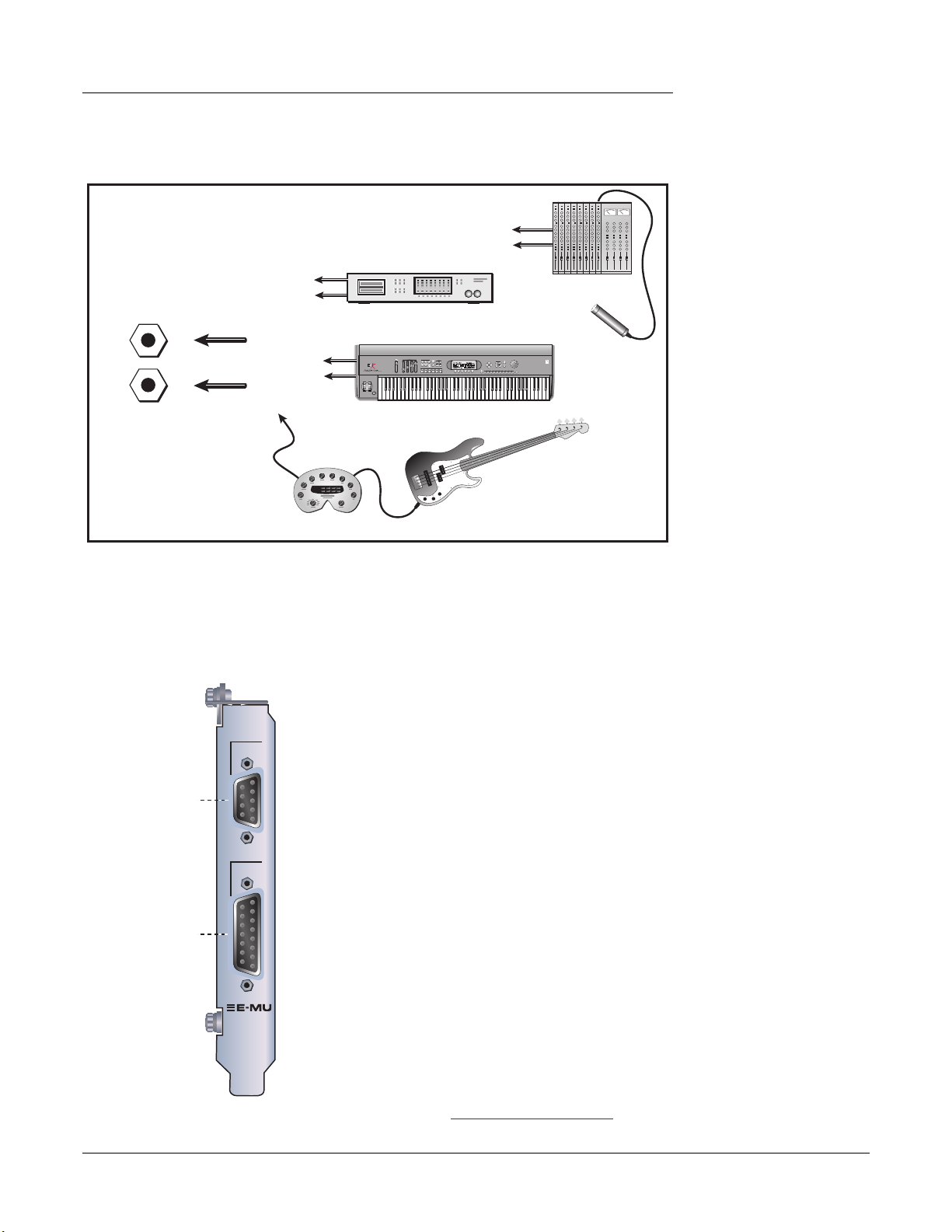
3 – PCIe-Karte und PCIe-Schnittstellen
Die E-MU 0404 PCIe-Karte
Die Eingänge können beliebige Line-Pegel Stereo-Signale von Keyboards, CD Playern, Cassettendecks usw. aufnehmen. Die Analogeingänge werden einem Mischerkanalzug der MischerAnwendung zugeordnet.
Analoge Eingangsanschlüsse
Audio-Komponente
Analoges
Kabel
Mischer
L
In
R
Digitales Kabel
mit analogem
Kabel verbinden
ANALOG
DIGITAL
Elekronisches Keyboard
REAL TIME CONTROLLERS
ASSIGNABLE KEYS
PRESET
SAMPLE
SEQUENCER
LEVEL
EXIT
ENTER
PAGE
PRESET SELECT
RETURN
EMULATOR
0.987654321
Mikrophon
(muss vorversärkt
verden)
Elektrisches Instrument
Preamp
Digitaler S/PDIF AudioEingang/Ausgang
Cinch-Buchsen sind die Standardanschlüsse für
S/PDIF-Verbindungen (S/PDIF = Sony/Philips Digital
InterFace). Jede Buchse überträgt zwei digitale Audiokanäle. Die E-MU 0404 empfängt digitale Audiodaten mit
einer Wortlänge von bis zu 24 Bit. Die Daten werden
immer mit 24 Bit gesendet.
Der digitale S/PDIF-E/A kann sowohl für den Empfang als
auch für die Übertragung digitaler Daten von externen
Geräten mit digitalen Ein- und Ausgängen verwendet
werden, wie z. B. DAT, externe Analog-Digital-Wandler
oder externe Signalprozessoren.
mit digitalem
Kabel verbinden
S/PDIF kann auch über die optischen TOSLINKAnschlüsse des Digitalkabels gesendet und empfangen
werden. Optische Anschlüsse bieten einige Vorteile und
werden beispielsweise nicht durch elektrische Störungen
oder Erdungsschleifen beeinträchtigt. Für Verbindungen
von mehr als 1,5 m Länge sollten Sie unbedingt hochwertige Glasfiber-Lichtleiter verwenden.
Die optischen S/PDIF- und koaxialen S/PDIF-Eingänge
sind nicht gleichzeitig einsetzbar. Allerdings stehen
BEIDE S/PDIF-Ausgänge gleichzeitig zur Verfügung (mit
dem gleichen Signal). See “Systemeinstellungen”.
14 Creative Professional
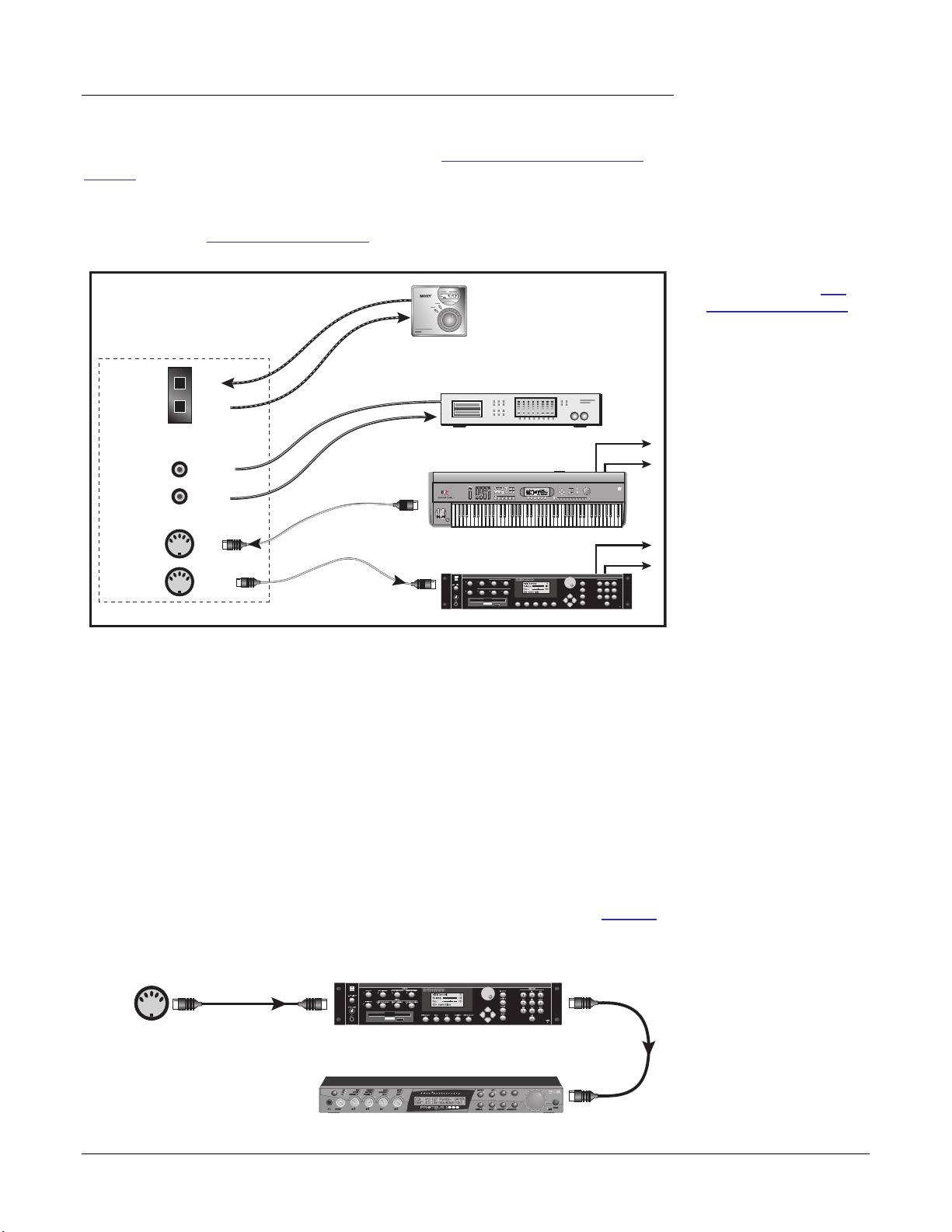
3 – PCIe-Karte und PCIe-Schnittstellen
Der S/PDIF-Ausgang kann über das
Session Settings
-Menü für den Professional- oder
Consumer-Modus konfiguriert werden. Mithilfe eines Kabeladapters kann die 0404 PCIe-Karte
mit AES/EBU Digital-Audiosystemen verbunden werden. See “AES/EBU-zu-S/PDIF-Kabel-
adapter”.
Die S/PDIF Ein- und Ausgänge sind bei Samplefrequenzen von 44,1 kHz, 48 kHz und 96 kHz
nutzbar. Die im Eingangsdatenstrom enthaltene Wordclock kann als Wordclock-Quelle
verwendet werden. See “Systemeinstellungen”.
optisch
koaxial
MIDI Out
Out
In
Tragbarer
Digitalrecorder
DAT or CD
beliebiges digitales Audiogerät mit S/PDIF
Out
In
MIDI Keyboard
REAL TIME CONTROLLERS
ASSIGNABLE KEYS
PRESET
SAMPLE
SEQUENCER
LEVEL
EXIT
ENTER
PAGE
PRESET SELECT
RETURN
EMULATOR
0.987654321
Audio out
Digitale Anschlüsse
Digitales Kable
S/PDIF
(optisch)
S/PDIF
(koaxial)
In
Out
In
Out
Die E-MU 0404 PCIe-Karte
Wichtig: Wenn Sie
einen digitalen E/A wie
S/PDIF verwenden,
MÜSSEN Sie die
Samplefrequenzen der
beiden Geräte
synchronisieren.
Andernfalls werden die
Audiosignale durch
Knackgeräusche und
Aussetzer gestört. See
“Systemeinstellungen”.
MIDI
In
Out
MIDI In
MIDI Soundmodul
I
VOLUME
TRANSPOSE DIGITAL PROCESSINGSAMPLE MANAGEMENT
O
MULTIMODE
MASTER/GLOBAL
PRESET MANAGEMENT DYNAMIC PROCESINGPRESET DEFINITION
SAMPLE
PRESET
DRIVE SELECT LOAD SAVE AUDITION TRIGGER MODE
INC/YES
DEC/NO
ENTER
ESCAPE
Audio out
TRIGGERS
ABC
DEF
123
JKL
MNO
GHI
456
TUV
WXY
PRS
789
QZ
0
MIDI
MIDI (Musical Instrument Digital Interface) ist eine standard Spezifikation zum Vernetzen von
zwei oder mehr Geräten. An die MIDI In/Out-Buchsen können Sie externe MIDI-Instrumente
und Controller, wie MIDI Keyboards, an die 0404 Karte anschließen.
Im Gegensatz zu S/PDIF überträgt das MIDI-Kabel keine Audiodaten. In seiner einfachsten
Funktion befiehlt MIDI dem Synthesizer, wann er bestimmte Töne starten und beenden soll.
MIDI enthält auch noch weitere Informationen, z. B. die Stärke des Tastenanschlags, den zu
spielenden Sound, die Kanallautstärke und viele weitere Befehle. Sie sollten jedenfalls immer
bedenken, dass MIDI STEUERDATEN und nicht die eigentlichen Klänge enthält. Die Informationen des MIDI-Kabels können einem von 16 Kanälen zugeordnet werden, damit bestimmte
musikalische Phrasen bestimmten Sounds oder MIDI-Instrumenten zugewiesen werden
können.
Um mehr als ein MIDI-Instrument an die 0404 PCIe-Karte anzuschließen, verwenden Sie den
MIDI Thru-Port Ihres Synthesizers. MIDI Thru überträgt eine exakte Kopie der über den MIDI InPort des Synths empfangenen Daten. Weitere Informationen über MIDI finden Sie auf page
Digitalkabel
MIDI Soundmodul
MIDI Thru
109.
Out
MIDI In
MIDI Thru
verwenden
MIDI Soundmodul
E-MU Digital Audio System 15
MIDI In
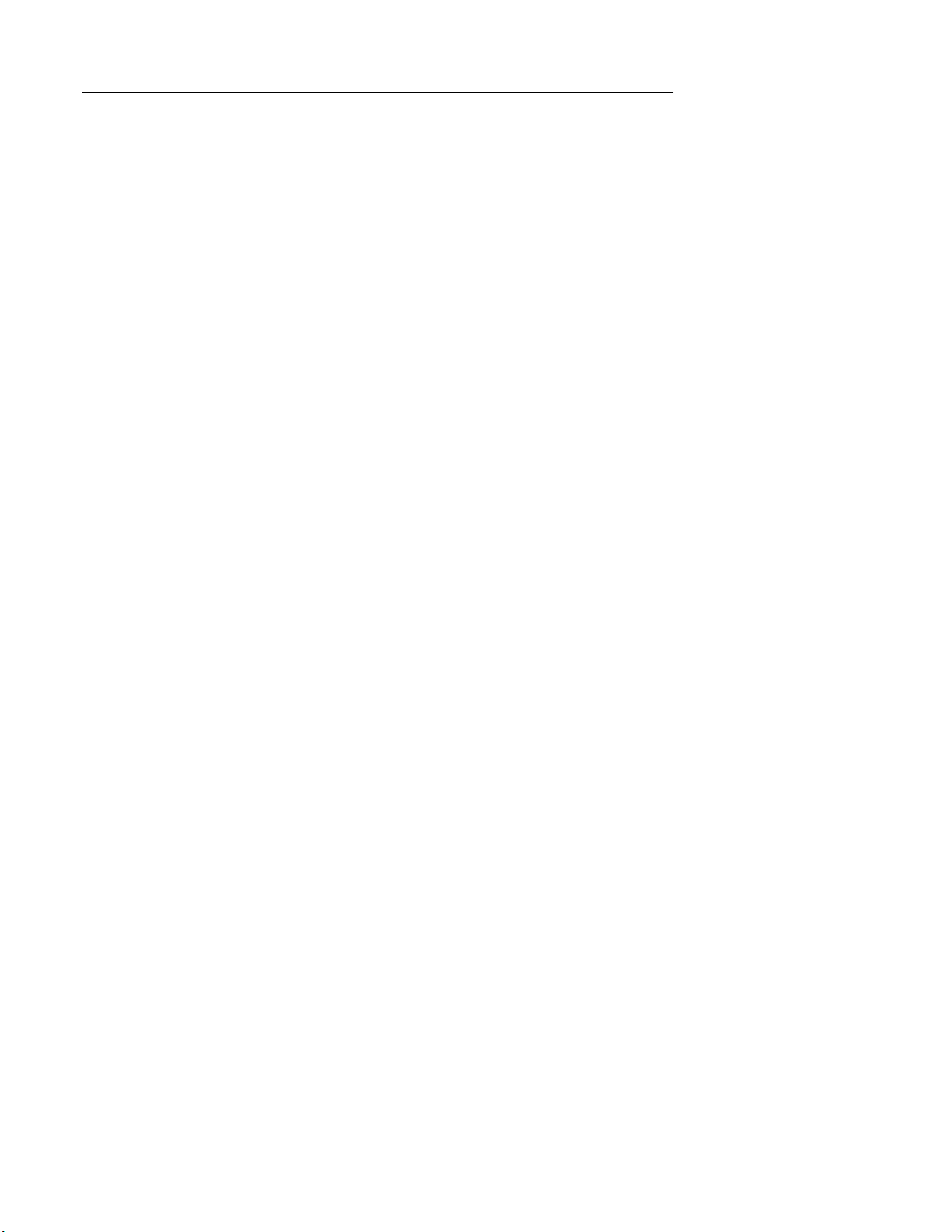
3 – PCIe-Karte und PCIe-Schnittstellen
Die E-MU 0404 PCIe-Karte
16 Creative Professional
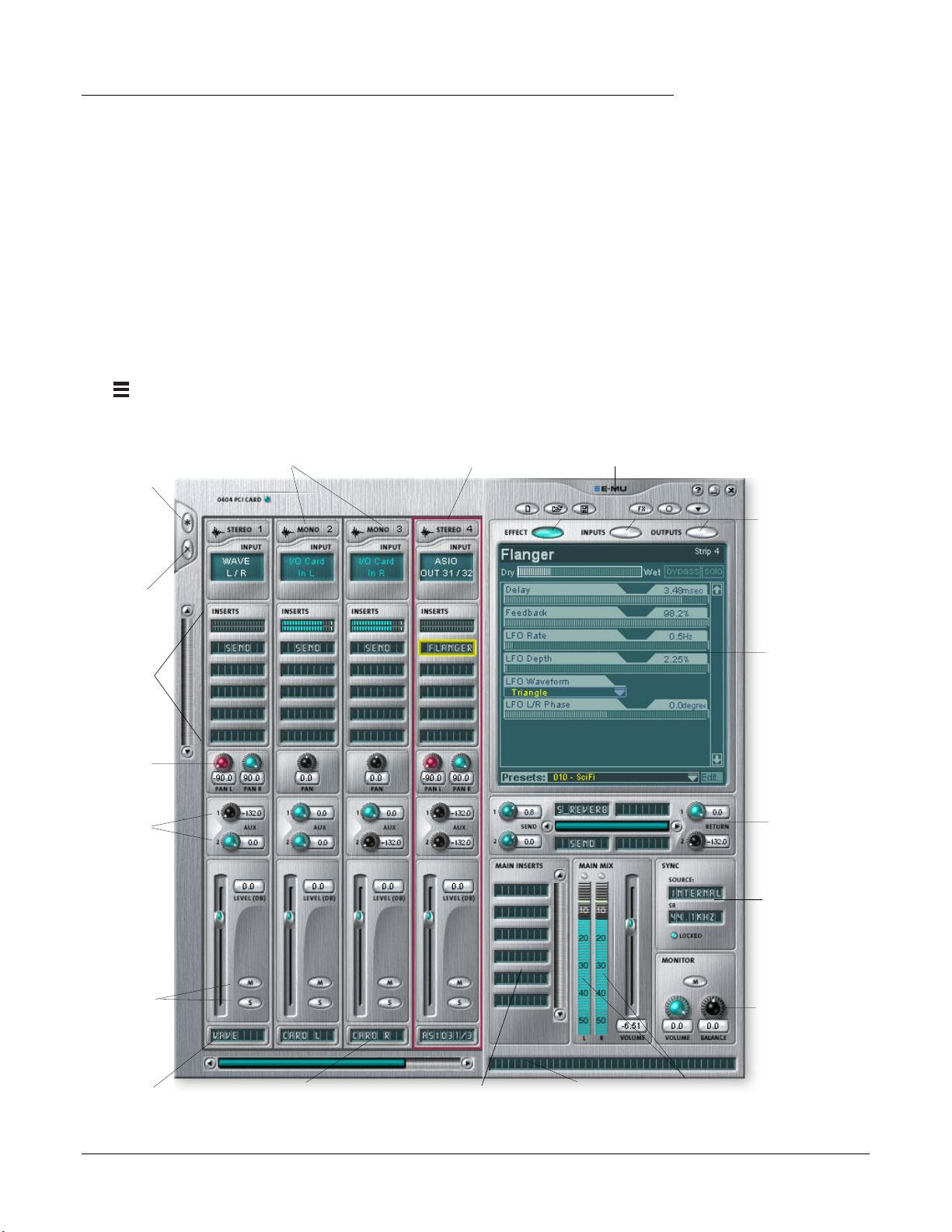
4 – Der PatchMix DSP-Mischer
PatchMix DSP
Bei der PatchMix DSP-Mixersoftware handelt es sich um eine virtuelle Konsole,
die neben allen Funktionen eines typischen Hardware-Mischers noch einige zusätzliche
Features und Tricks bereitstellt
Softwarekomponenten eine erhebliche Vereinfachung von Audioprozessen wie ASIO-Routing,
Lautstärkeregelung, Stereopanning, Entzerrung, Effektverarbeitung, Effect Send/Return sowie
Hauptmischer- und Monitorregelung. Es ist einfach und funktioniert ganz ausgezeichnet!
So starten Sie den PatchMix DSP-Mischer
Klicken Sie in der Windows-Menüleiste mit der linken Maustaste auf das E-MU-Symbol
1.
. Daraufhin wird das PatchMix DSP-Mischerfenster angezeigt.
Überblick über den Mixer
Neuen
Kanal hin-
zufügen
Kanalzüge für physische Eingänge
PatchMix DSP ermöglicht ganz ohne Beeinträchtigung anderer
.
ASIO-Kanal
Symbolleiste
4 – Der PatchMix DSP-Mischer
PatchMix DSP
Klicken Sie im
nachstehenden
Mischerbildschirm auf die
verschiedenen
Schaltflächen und Regler,
um Beschreibungen zu
den einzelnen
Bedienelementen
anzuzeigen.
Schaltflächen für
Anzeigeauswahl
Kanal
löschen
Kanalinsert-
bereich
Panregler
Aux-Sends
Laut-stärk-
eregler
Solo-/Mute-
Schaltflächen
Kontroll-
bildschirm
Bereich für
Aux-Effekte
Sync-/Sample-
frequenz-
anzeigen
Monitor-Pegel/Balance/-Mute-
Regler
Benutzer-
definierbare
Textleiste
Digitales E-MU-Audiosystem 17
Steuert Windows-Audioquellen
(Direct Sound, Windows Media usw.)
WAVE-Leiste
Hauptinserts
Name der
aktuellen
Session
Hauptregler für
Ausgabelautstärke
und Anzeigen
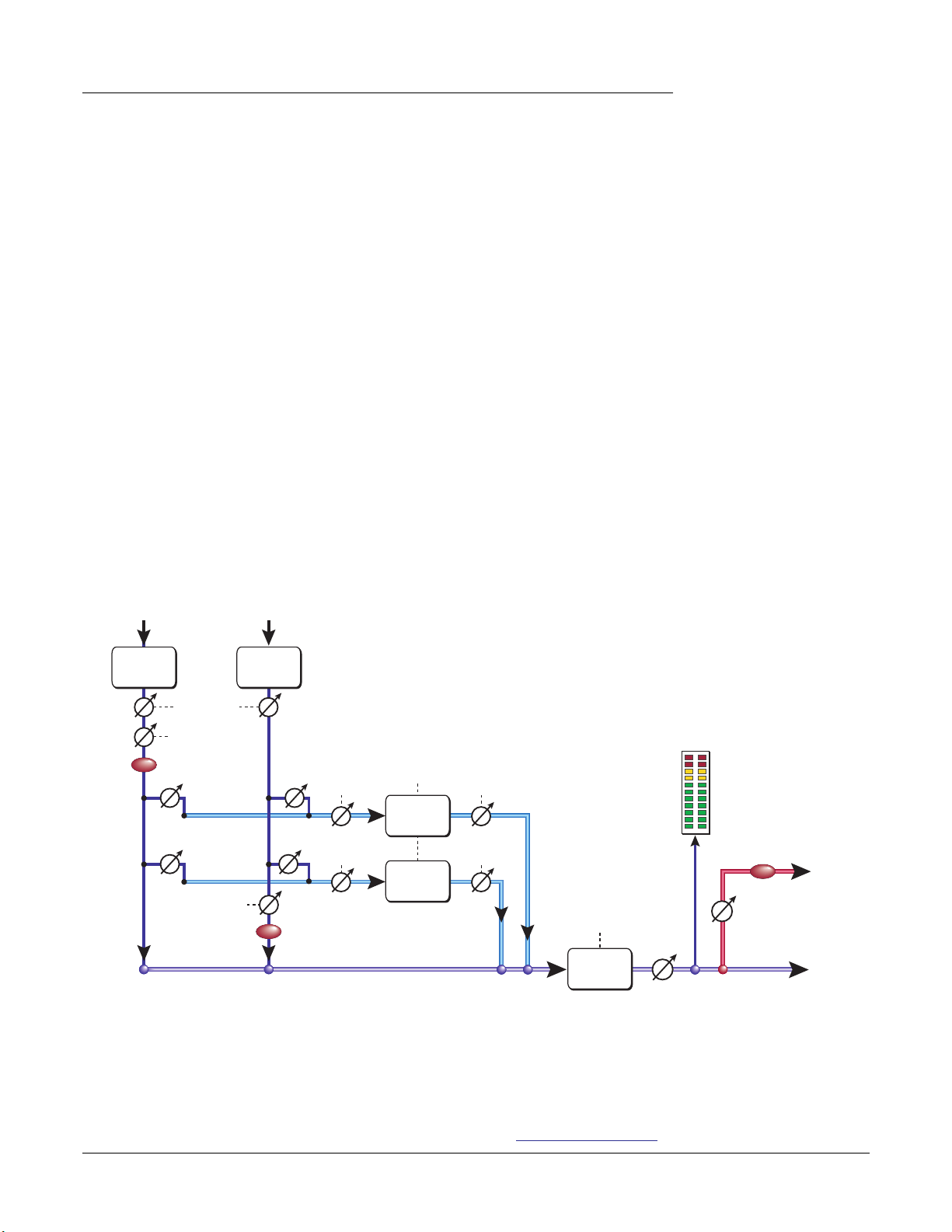
4 – Der PatchMix DSP-Mischer
r
Überblick über den Mixer
Mischerfenster
Das Mixerfenster umfasst vier Hauptbereiche.
Anwendungsleiste
Hauptbereich
Ermöglicht die Session-Verwaltung und das Ein-/Ausblenden der verschiedenen Ansichten.
Steuert die Hauptpegel, Aux-Busse und die entsprechenden Inserts. In diesem Bereich
befindet sich auch ein Kontrollbildschirm, in dem die Parameter für den ausgewählten
Effekt und die Eingabe-/Ausgabe-Patchbay angezeigt werden. Darüber hinaus können
Sie diesem Bildschirm die aktuelle Samplefrequenz sowie Angaben dazu entnehmen, ob
das DAS intern oder extern getaktet wird.
Mixer-Kanalzüge
In diesem Bereich links neben dem Hauptbereich werden alle momentan instanziierten
Mischerkanäle angezeigt. Durch Mischerkanäle können neben
(analog/digital) auch
Hosteingänge
, wie ASIO oder DirectSound, repräsentiert
physischen
Eingängen
werden. Mischerkanäle können bedarfsabhängig hinzugefügt oder gelöscht werden.
Passen Sie gegebenenfalls die Größe dieses Bereichs an, indem Sie die linke Kante des
Rahmens in die gewünschte Richtung ziehen.
Effektpalette Dieses Popupfenster wird bei Betätigung der FX-Schaltfläche in der Tool-Leiste aufgerufen.
Es enthält, nach Kategorien geordnet, symbolische Darstellungen aller Effekt-Presets. In
diesem Fenster können Sie die gewünschten Effekt-Presets per Drag&Drop auf die in den
Mischerkanälen, den Aux-Bussen des Hauptbereichs und den Hauptinserts verfügbaren
Insertslots ziehen und dort ablegen.
Nachstehend finden Sie eine vereinfachte Darstellung des Mischers.
Input
Post-Fader Kanal
Insert
Chain
Input
Pre-Fader Kanal
Insert
Chain
Mischer-Blockdiagramm
Sehen Sie sich dieses Diagramm genau an, um
die Funktionsweise des PatchMix DSP Mischers
zu verstehen.
Panning
MUTE
Fader
Aux 1
Aux
Bus 1
Aux 1
Send
Stärke
Aux
Effekte
Insert
Return
Stärke
Pegel-Anzeige
Chain
Aux 2
Aux
Bus 2
Aux 2
Send
Stärke
Insert
Return
Stärke
Chain
Fader
MUTE
Main Bus
Effekte
Insert
Main Bus
Chain
Main
Level
Pre Fader oder Post Fader
Beim Erstellen eines neuen Mischerkanals können Sie die Aux-Sends als
Sends liegen hinter dem Kanalfader) oder
Pre-Fader
(beide Aux-Sends liegen vor dem Kanalfader) definieren. Bei der Definition als Pre-Fader kann einer der beiden Aux-Sends als weiterer
Mixbus verwendet werden, der vom Kanalfader nicht beeinflusst wird. Weitere Informationen.
Post-Fader
(beide Aux-
Monito
MUTE
Monitor
Level
Out
Main
Out
18 Creative Professional
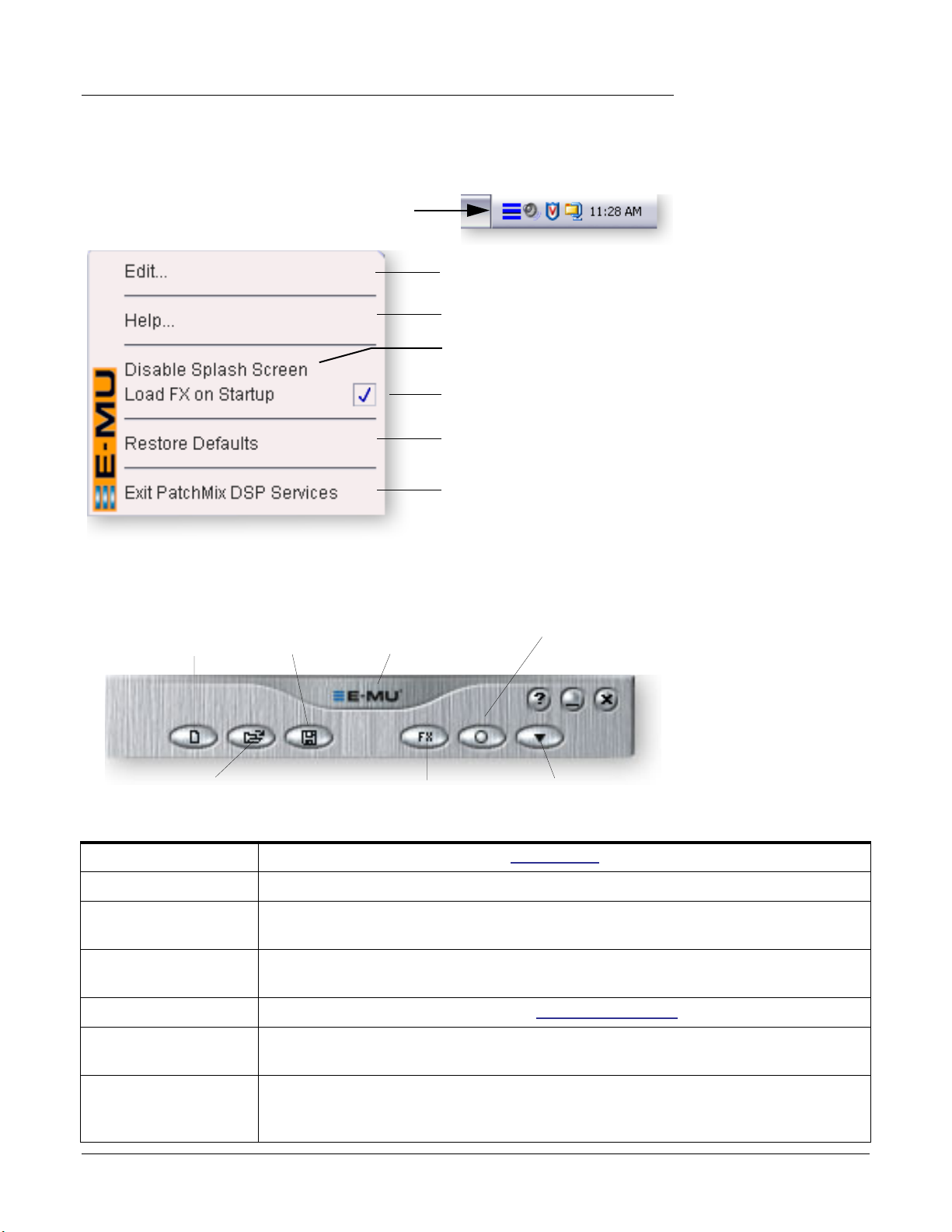
E-MU-Symbol in der Windows-Taskleiste
Restore
Defaults: Probieren
Sie diese Option
immer zuerst aus,
wenn PatchMix
abstürzt oder andere
seltsame AudioProbleme auftreten.
E-MU-Symbol in der Windows-Taskleiste
Wenn Sie in der Windows-Taskleiste mit der rechten Maustaste auf das E-MU-Symbol klicken,
wird das folgende Fenster angezeigt:
Hier mit der rechten Maustaste klicken
Öffnet den PatchMix DSP-Mischer.
Ruft das PatchMix DSP Hilfesystem auf.
Deaktiviert den Begrüßungsbildschirm
beim Programmstart.
Nicht abgehakt: FX werden erst bei Bedarf
geladen - daher schnellerer Systemstart.
Stellt die Standard-PatchMix DSP- und Treibereinstellungen wieder her.
Schließt das PatchMix DSP Hintergrundprogramm und deaktiviert die Nutzung aller
Audio I/Os durch die E-MU Hardware.
Öffnen Sie PatchMix DSP, um die AudioNutzung neu zu starten.
4 – Der PatchMix DSP-Mischer
Die Symbolleiste/Toolbar
Neue
Session
Session
öffnen
Neue Session Öffnet das Dialogfeld „New Session“. Neue Session.
Session öffnen Zeigt das Dialogfeld „Open“ an, mit dem Sie eine gespeicherte Session öffnen können.
Session speichern Zeigt das Standarddialogfeld „Save“ bzw. „Save As…“ an, mit dem Sie die aktuelle Session
Effekte ein-/
ausblenden
Session-Einstellungen
Globale
Voreinstellungen
Session
speichern
Info über
PatchMix DSP
Effekte ein-/
ausblenden
Session-Einstellungen
Globale
Voreinstellungen
Klicken Sie auf die
einzelnen Schaltflächen,
um Informationen zu
deren Funktion
anzuzeigen.
speichern können.
Umschalter, mit dem die FX-Palette ein- und ausgeblendet werden kann.
Öffnet das Dialogfeld „Sessions Settings“. Session-Einstellungen.
Öffnet das Dialogfeld „Global Preferences“.
Info über
PatchMix DSP
E-MU Digital Audio System 19
Wenn Sie mit der rechten Maustaste auf das E-MU-Logo klicken, wird der Bildschirm „About
PatchMix DSP“ mit den Versionsnummern für Software und Firmware sowie weiteren
Informationen angezeigt.
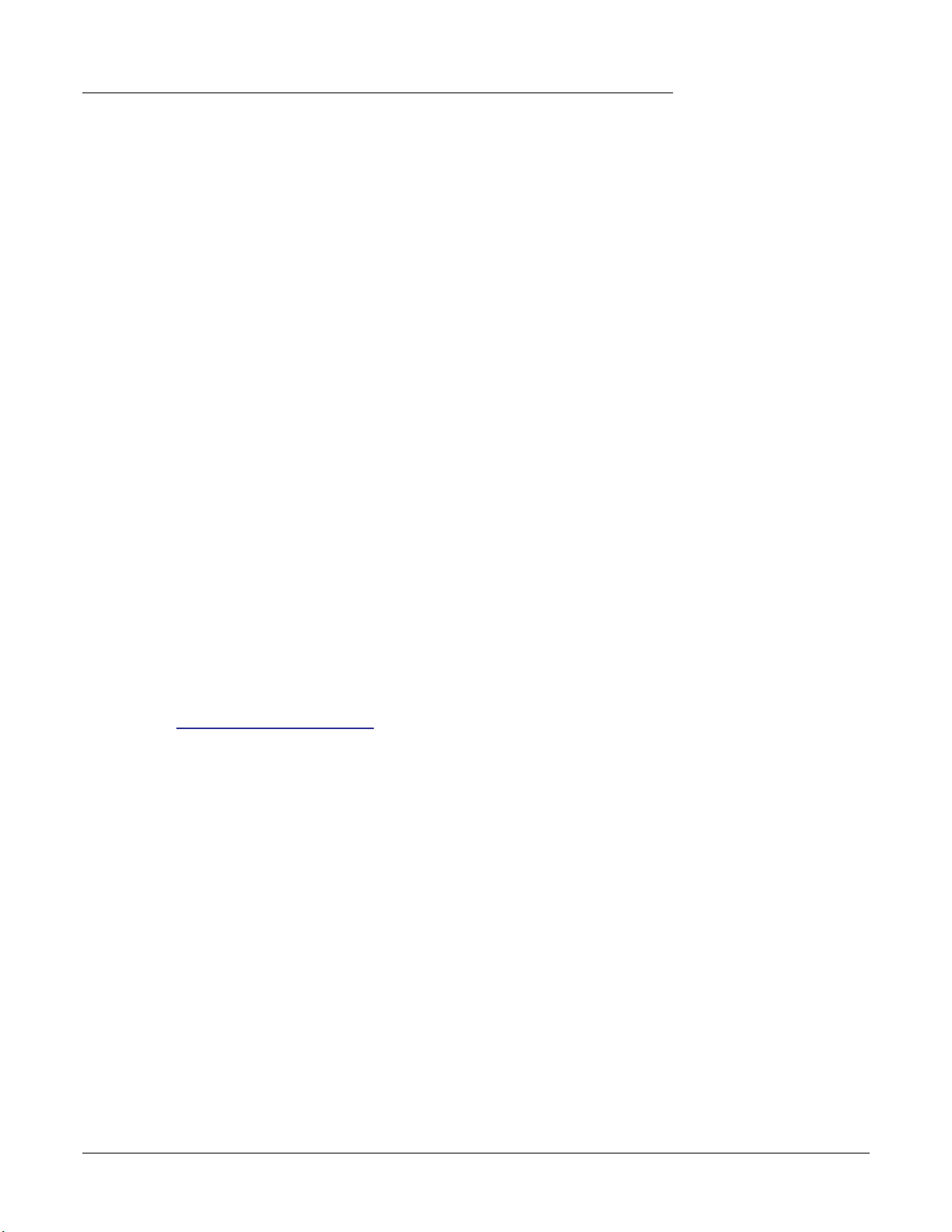
4 – Der PatchMix DSP-Mischer
Die Session
Die Session
Die aktuellen Einstellungen des PatchMix DSP-Mischers (Fadereinstellungen, Effektroutings
usw.) können als Session gespeichert werden. Gespeicherte Mischerkonfigurationen können zu
einem späteren Zeitpunkt problemlos wieder abgerufen werden.
Bevor Sie die Arbeit beginnen, müssen Sie dafür sorgen, dass die PatchMix DSP-Software mit
anderen aktiven Softwareanwendungen kompatibel ist. Der wichtigste Faktor ist dabei die
Samplefrequenz Ihres Systems. Für die PatchMix DSP-Software muss dieselbe Samplefrequenz
wie für alle anderen Anwendungen und digitalen Geräte festgelegt werden. PatchMix kann mit
44.1 kHz, 48 kHz, 88 kHz, 96 kHz, 176 kHz und 192 kHz betrieben werden, allerdings sind
die Effektprozessoren nur bei 44.1 kHz und 48 kHz verfügbar. Einzelheiten hierzu finden.
Nachdem die Samplerate eingestellt ist, können Sie problemlos nur zwischen 44.1k und 48k
wechseln. Sie können nicht zwischen 44k/48k und 88k/96k/176k/192k umschalten. Beim
Wechsel auf diese hohen Sampleraten müssen Sie eine neue Session beginnen.
Sie können auch eine externe Sync-Quelle einrichten, sodass die Samplerate von einem anderen Gerät bzw. Programm abgenommen wird. Die externe Synchronisation kann über den
ADAT- oder S/PDIF-Eingang abgerufen werden. Wenn für die aktuelle Session eine Samplerate
von 44.1 oder 48 kHz festgelegt wurde, die externe Quelle aber eine höhere Rate (z. B. 96
kHz) aufweist, erlischt die Sync-Anzeige (Aus), aber PatchMix wird versuchen, die externen
Daten zu empfangen. Die beiden Geräte sind allerdings NICHT sample-gekoppelt und Sie
sollten diesen Zustand korrigieren, um periodisches Klicken im Audio zu vermeiden. Achten
Sie beim Einsatz eines Digitalinterfaces immer auf die LOCKED-Anzeige.
Wichtig: Bei Verwendung digitaler Eingänge MUSS das Digital
Audio System zum externen Digitalgerät (S/PDIF/
ADAT) synchronisiert werden.
Beim Anlegen einer neuen Session können Sie entweder auf der Grundlage einer
bestimmten Samplerate eine „leere“ Session erstellen oder auf eine der verschiedenen, im Lieferumfang von PatchMix DSP enthaltenen Sessionvorlagen zugreifen.
Die Anzahl der Kanalzüge im Mischer kann in einer PatchMix DSP-Session dynamisch konfiguriert werden. Dadurch brauchen Sie nur die tatsächlich erforderlichen Kanäle zu erstellen.
Nach oben begrenzt wird die Anzahl der möglichen Kanäle lediglich durch die verfügbaren
DSP-Ressourcen und Eingänge.
Die Anzahl der Kanalzüge im Mischer kann in einer PatchMix DSP-Session dynamisch konfiguriert werden. See “Pre Fader oder Post Fader”. Dadurch brauchen Sie nur die tatsächlich
erforderlichen Kanäle zu erstellen. Nach oben begrenzt wird die Anzahl der möglichen Kanäle
lediglich durch die verfügbaren DSP-Ressourcen und Eingänge.
20 Creative Professional
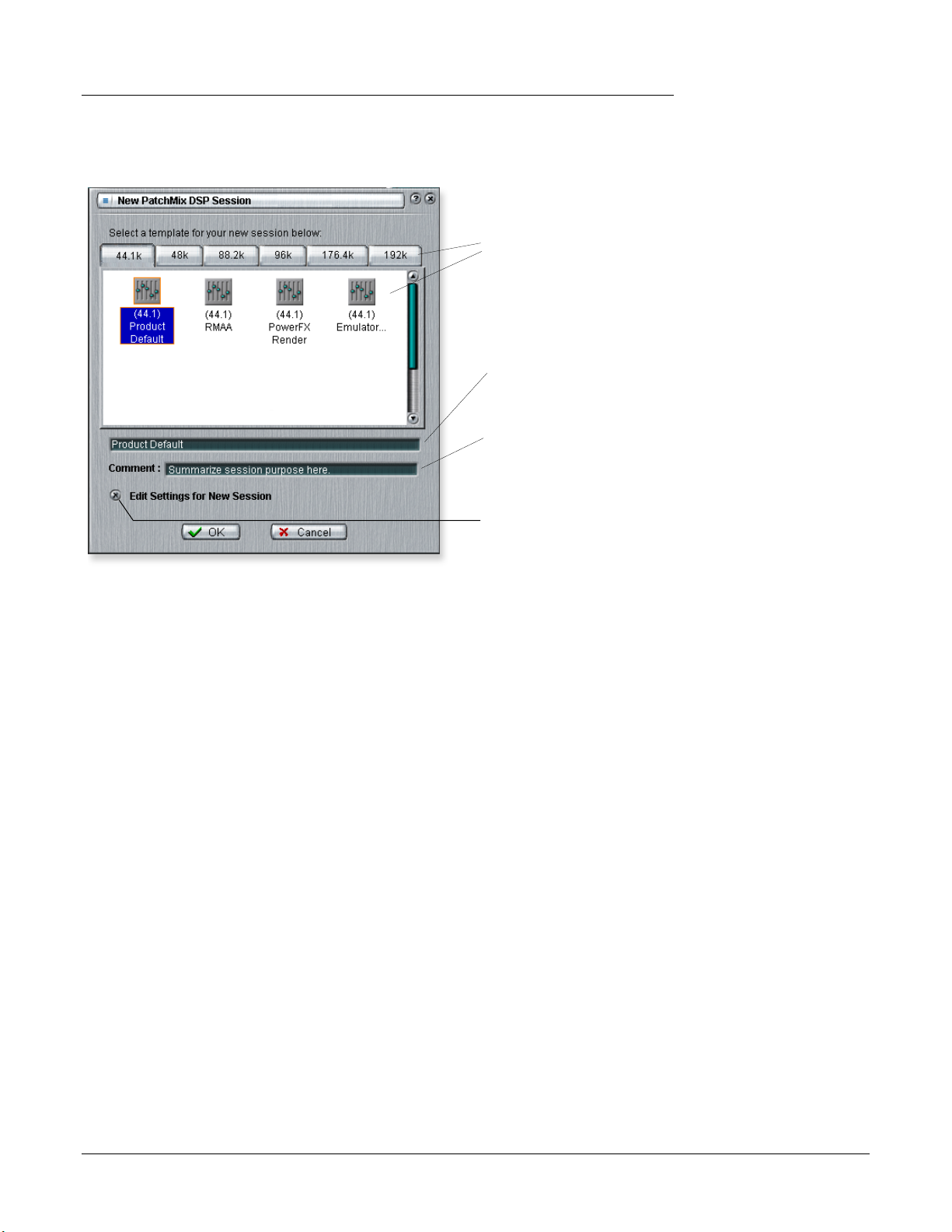
Neue Session
Beim Speichern einer
Session werden die
Effekt-/DSP-Ressourcen
„defragmentiert“. Wenn
Sie noch einen Effekt
benötigen, nachdem
bereits alle Effekte
verwendet wurden,
können Sie versuchen,
die Session zu speichern.
Um eine neue Session zu erstellen, klicken Sie in der Hauptsymbolleiste der PatchMix DSP-Software
auf die Schaltfläche „New“. Daraufhin wird das nachstehende Dialogfeld angezeigt.
Wählen Sie eine Vorlage
aus, oder erstellen Sie eine
neue Sitzung mit der
gewünschten Samplefrequenz.
Session Beschreibung
Fügt eigene Kommentare
oder Hinweise zur Session
hinzu.
Überprüfen Sie dieses,
wenn Sie den neuen
Session redigieren möchten.
4 – Der PatchMix DSP-Mischer
Die Session
Jetzt können Sie eine der im Lieferumfang enthaltenen Vorlagen wählen. Die Vorlagen
enthalten bestimmte vordefinierte Konfigurationen, die beispielsweise für Audioaufzeichnungen oder Mischvorgänge optimiert sind. Durch die Registerkarten werden die Sessionvorlagen abhängig von der Samplerate in drei Kategorien eingeteilt: 44.1/48 kHz, 88/96 kHz und
176/192 kHz.
Zum Erstellen eigener Vorlagen müssen Sie einfach nur Sessions im Ordner „Session
Templates“ (Program Files\Creative Professional\Digital Audio System\E-MU PatchMix
DSP\Session Templates) speichern oder in diesen Ordner kopieren.
Unter „Session Path“ können Sie den Zielpfad für Ihre Session angeben. Standardmäßig erfolgt
die Ablage im Unterordner „My Sessions“ im Ordner „Dokumente“.
In einem Comment-Bereich können Sie Ihre Gedanken beim Erstellen der jeweiligen Session
erfassen.
Öffnen von Sessions
Zum Öffnen einer gespeicherten Session klicken Sie auf die Schaltfläche „Open Session“.
Daraufhin wird ein Dialogfeld angezeigt, in dem Sie eine der gespeicherten Sessions zum
Öffnen auswählen können. Markieren Sie die gewünschte Session und klicken Sie auf die
Schaltfläche „Öffnen“.
Speichern von Sessions
Zum Speichern einer Session klicken Sie auf die Schaltfläche „Save Session“. Daraufhin wird
ein Dialogfeld angezeigt, in dem Sie den Speicherpfad für die aktuelle Session angeben
können. Standardmäßig wird der Ordner „My Sessions“ vorgegeben.
Es empfiehlt sich, jede besondere Mischerkonfiguration als Session zu speichern. Damit
können Sie sich die Arbeit wesentlich erleichtern, da die Konfigurationen für die
verschiedensten Audiomodi (Aufnahme, Mixing, spezielle ASIO-Routings usw.) nicht jedesmal
neu erstellt werden müssen.
E-MU Digital Audio System 21
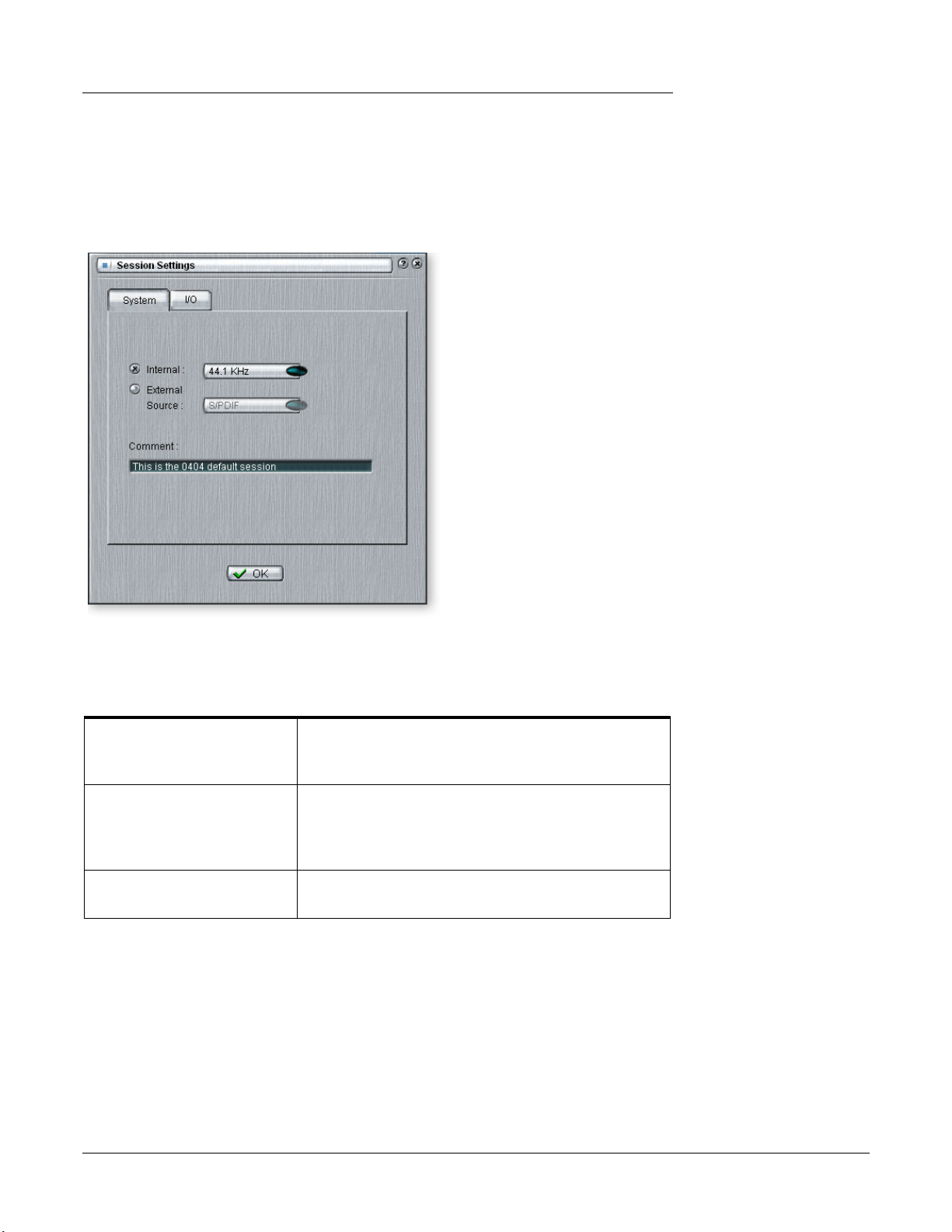
4 – Der PatchMix DSP-Mischer
Die Session
Session-Einstellungen
Systemeinstellungen
Über die Schaltfläche „Session Settings“ in der Symbolleiste können Sie das nachstehend
abgebildete gleichnamige Fenster aufrufen. Klicken Sie auf eine der Registerkarten „System“
oder „I/O“, um die entsprechenen Optionen anzuzeigen.
Folgende Systemeinstellungen können festgelegt werden:
• Internal/External Clock Mit dieser Einstellung können Sie festlegen, ob die
interne oder externe Wordclock als Mastertaktquelle
für das System verwendet werden soll.
• Sample Rate Ermöglicht bei Verwendung der internen Taktquelle
das Festlegen der Samplefrequenz.
Folgende Werte stehen zur Auswahl: 44.1kHz,
48kHz, 88.2kHz, 96kHz, 176.4kHz, 192kHz.
• External Clock Source
Als externe Taktquelle können Sie zwischen S/PDIF
(nur externe Taktquelle)
Verwenden einer externen Taktquelle
Bei Anschluss von zwei und mehr Geräten und Verwendung eines digitalen Ein- oder
Ausgangs (z. B. S/PDIF), MUSS der Mastertakt von einem der digitalen Geräte für alle anderen
vorgegeben werden. Dieser Mastertakt läuft mit der Samplefrequenz des Systems und kann
über ein dediziertes Kabel (Wordclock) verteilt oder in einen Datenstrom (S/PDIF) einge-
bettet werden. Typische Anzeichen einer fehlenden Synchronisierung sind Knack- und andere
Störgeräusche in der Audioausgabe sowie Fehler beim ordnungsgemäßen Erkennen des
digitalen Datenstroms. Wenn Sie ein digitales Interface verwenden, sollten Sie stets
prüfen, ob die LOCKED-LED aufleuchtet.
Hinweis: Wenn bei
Auswahl der Einstellung
„External“ keine externe
Taktquelle vorhanden ist,
schaltet PatchMix DSP
standardmäßig auf die
interne Taktrate von
48 kHz.
22 Creative Professional
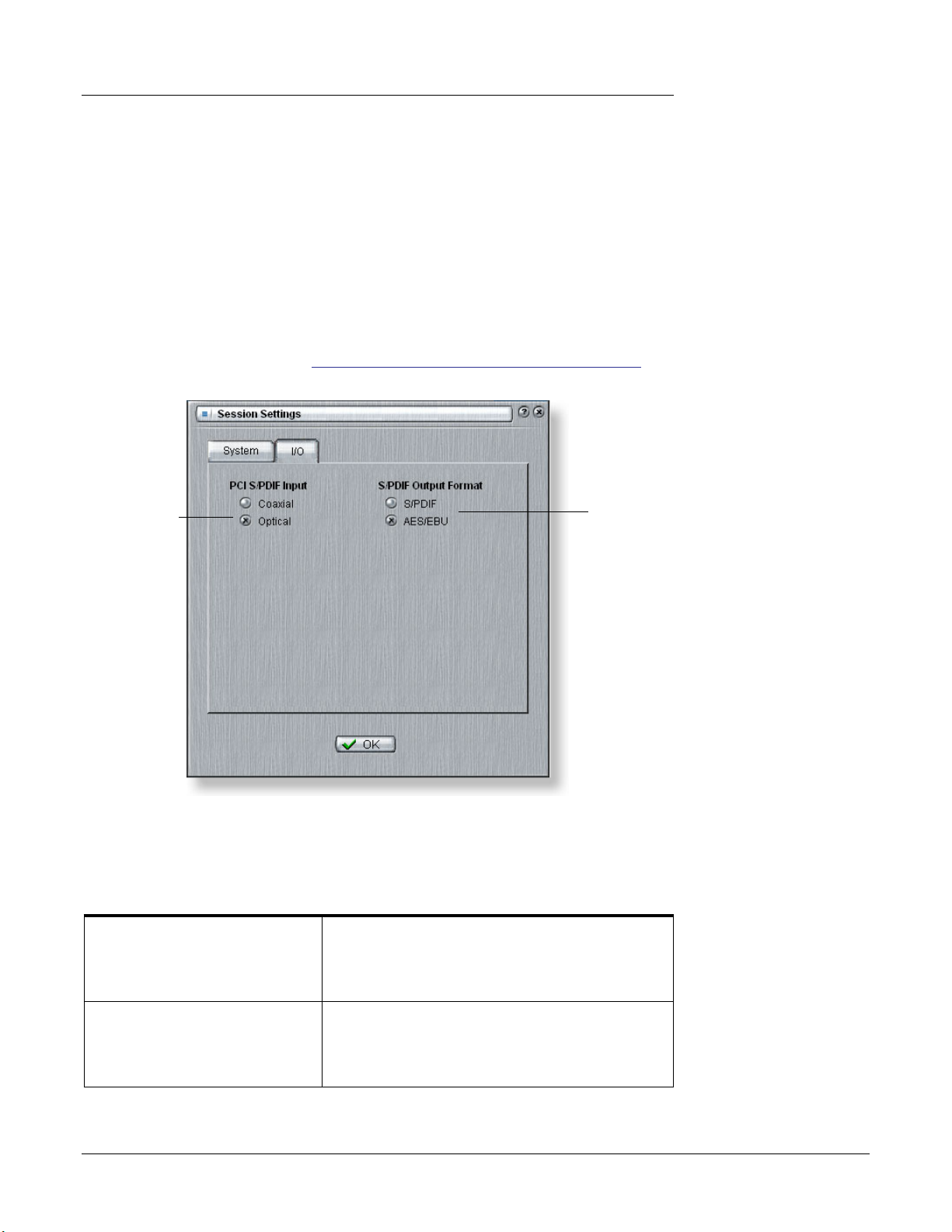
Wenn eine externe Taktquelle nach Erstellen der Session unterbrochen oder umgeschaltet wird
(außer zwischen 44.1 <-> 48 kHz), erlischt die LOCKED-LED ausgeschaltet und PatchMix
versucht die externen Daten zu empfangen. Die Samplefrequenzen der beiden Geräte sind
jedoch NICHT synchron und dieser Zustand sollte korrigiert werden, um intermittierendes
Klicken im Audio zu vermeiden.
E/A-Einstellungen
Die 0404 PCIe Karte ist für die analogen Ein-/Ausgänge auf -10 dBV (ConsumerGerätestandard) optimiert. Pegel von -10 dBV sind mit den meisten Consumer-Audiogeräten
kompatibel.
Die Auswahl geeigneter Ein- und Ausgangspegel ist sehr wichtig. Um den Pegel des Eingangssignals zu messen, können Sie an der ersten Effektposition im Kanalzug eine Pegelanzeige
einfügen. Stimmen Sie die Ausgänge der externen Geräte auf den optimalen Signalpegel ab.
Einzelheiten hierzu finden Sie unter „So legen Sie die Eingangspegel eines Kanalzugs fest“
.
4 – Der PatchMix DSP-Mischer
Die Session
E-MU 0404
Wahl der
optischen
Eingänge
S/PDIF-
Ausgabeformat
(Bestimmt das
S/PDIF-AES-Sta-
tusbit, ohne
den Pegel zu
beeinflussen.)
Der optisch-digitale TOSLINK-Ein- und -Ausgang an der E-MU 0404-PCIe-Karte kann zum
Senden und Empfangen von Stereo-S/PDIF verwendet werden.
• S/PDIF-Eingang der
PCIe-Karte
Wählt zwischen dem koaxialen oder dem
optischen S/PDIF-Eingang. S/PDIF-Ausgang wird
stets sowohl am koaxialen und am optischen
Ausgang übertragen.
• S/PDIF-Ausgabeformat Wählt zwischen dem S/PDIF- oder AES/EBUFormat für den S/PDIF-Ausgang. Hiermit wird
das Statusbit für S/PDIF-AES gesetzt, wobei der
Signalpegel nicht beeinflusst wird.
E-MU Digital Audio System 23
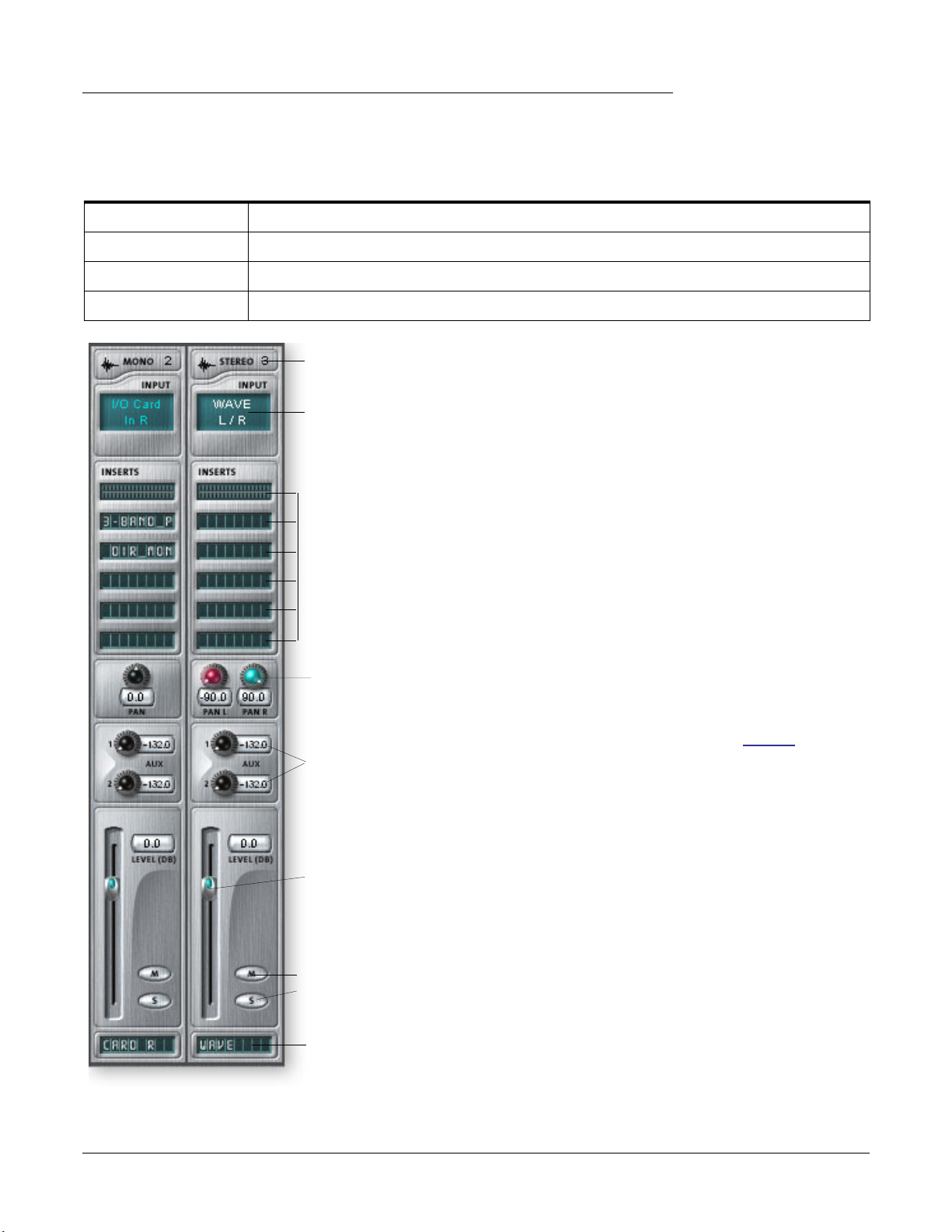
4 – Der PatchMix DSP-Mischer
Host-Kanäle werden
durch WEISSEN Text
hervorgehoben.
Kanäle für physische
Eingänge werden durch
BLAUEN Text
hervorgehoben.
Der Eingangstyp
leuchtet ROT, wenn der
Eingang nicht verfügbar
ist.
Weitere
Informationen zur
Aufnahme von MonoEingängen in Stereo,
siehe page
88.
Mischereingangskanäle
Mischereingangskanäle
Mit Ausnahme der Mic/Line-Eingänge und der 0404-Karteneingänge sind alle PatchMix DSPEingangskanalzüge in Stereo ausgeführt. Jeder der Eingangskanäle kann in vier Grundbereiche
aufgeteilt werden.
• Insertbereich Effekte, EQs sowie externe Sends und Returns können in den Signalweg eingefügt werden.
• Panregler Mit diesen Bedienelementen wird das Signal räumlich im Stereoklangfeld positioniert.
• Aux-Sends Sendet das Signal an Sidechaineffekte und ermöglicht das Erstellen separater Mischungen.
• Lautstärkeregler Steuert den Ausgangspegel des jeweiligen Kanals.
Mono/Stereo
Eingangstyp
Insertbereich
Panregler
Aux-Sends
Eingangstyp
Ganz oben auf dem Kanalzug wird neben
dem Typ des zugewiesenen Eingangs auch
angegeben, ob es sich um einen Monooder Stereokanal handelt. Bei Bedarf
können weitere Mixereingangskanäle
hinzugefügt und wie folgt konfiguriert
werden:
• Physischer Eingang
(Analog/SPDIF).
• Hosteingang |
(DirectSound, WAV, ASIO-Quelle)
Inserts
Effekte können aus der Effektpalette
direkt an die gewünschte Position
gezogen werden. Darüber hinaus können
Sie auch die rechte Maustaste drücken,
um einen Physical, ASIO-Send oder Send/
Return einzufügen. Durch einen
Rechtsklick lässt sich auch eine PeakAnzeige, ein Trim-Regler oder ein
Testsignal einfügen.
In diesem Beispiel ist auf der linken Seite ein
Mono-Kanal und auf der rechten Seite ein
Stereo-Kanal dargestellt.
24 Creative Professional
Kanallaut-
stärke-regler
Solo-/Mute-
Schaltflächen
Textleiste
Panregler
Mit diesen Reglern kann die Kanalausgabe
räumlich im Stereoklangfeld positioniert
werden. Auf Stereo-Kanälen erfolgt die
Positionierung mithilfe zweier Regler für
jede Seite separat.
Aux-Sends
Diese Regler senden das Signal an
Sidechain-Effekte, wie Reverb und Delay.
Darüber hinaus können damit separate
Mischungen für den Interpreten oder die
Aufnahme erstellt werden.
Lautstärkeregler
Steuert den Ausgangspegel des Kanals in
den Haupt-/Monitor Mix-Bus.
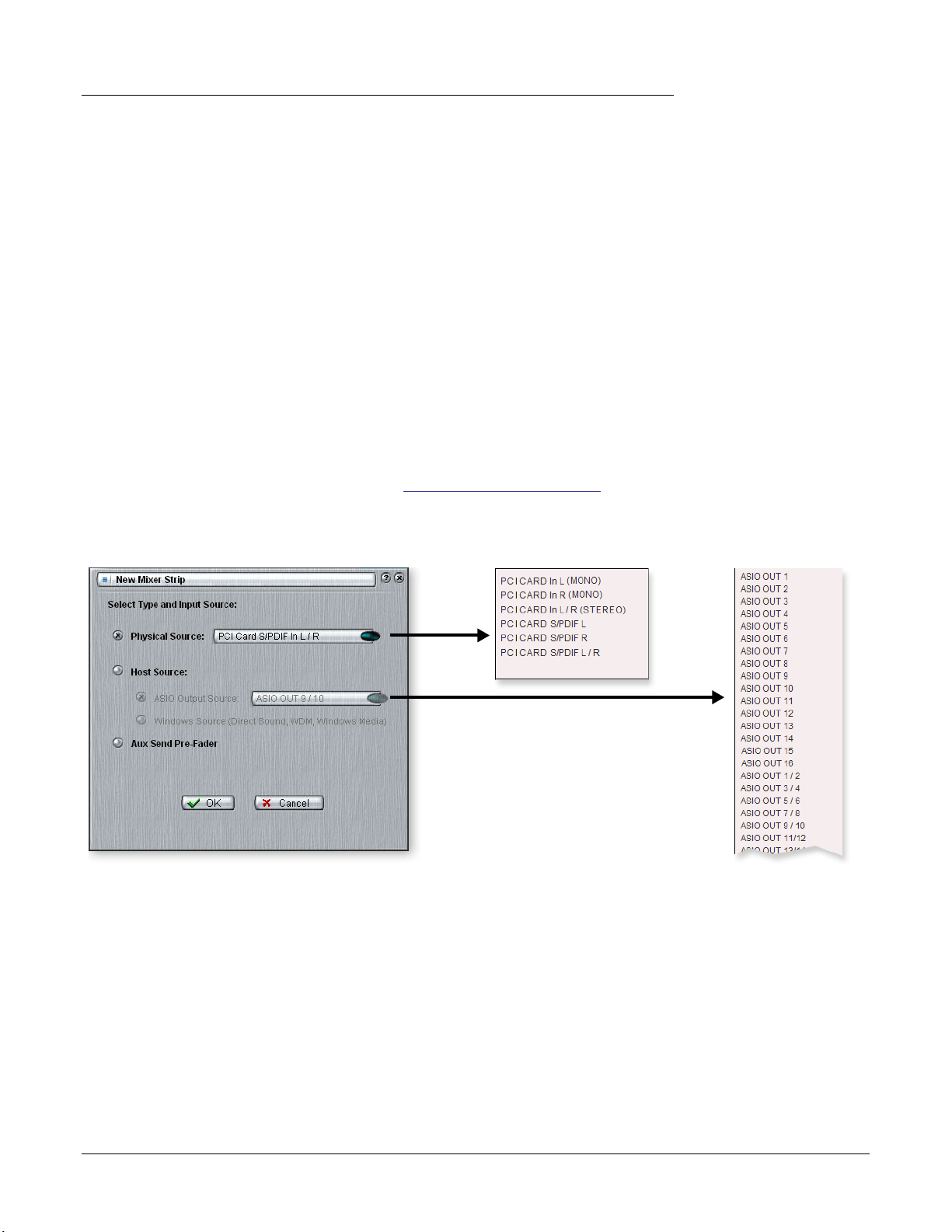
Solo-/Mute-Tasten
Mit diesen Tasten können bestimmte Kanäle gezielt auf Solo oder stummgeschaltet werden.
Textleisten
Klicken Sie auf eine Stelle innerhalb der Textleiste, und geben Sie einen Namen mit maximal
acht Zeichen ein.
Erstellen von Kanalzügen
Bei PatchMix DSP handelt es sich um einen dynamisch konfigurierbaren Mischer. Für jede
Mischersession kann eine beliebige Anzahl von Kanälen definiert werden, die lediglich durch
die Anzahl der vorhandenen Eingabequellen und die verfügbaren DSP-Ressourcen begrenzt
ist.
Sie müssen für jeden Mono- oder Stereo-Audioeingang und für jeden ASIO Stream, den Sie in
Ihrer Software-Anwendung verwenden möchten, einen Kanalzug erstellen. Dies ist wichtig,
weil Ausgänge erst in Ihrer Software-Anwendung erscheinen, nachdem Sie ASIO-Kanalzüge in
PatchMix erstellt haben.
So fügen Sie einen neuen Kanalzug hinzu:
1. Klicken Sie auf den Button „New Mixer Strip“. See “Überblick über den Mixer”
2. Das Dialogfeld „New Mixer Strip“ wird angezeigt:
4 – Der PatchMix DSP-Mischer
Erstellen von Kanalzügen
Physische
Quellen
ASIO-Quellen
3. Geben Sie den gewünschten Eingang für den Kanalzug an. Folgende Optionen stehen zur
Auswahl:
• Physical Source: Analoger oder digitaler Stereoeingang (Analog oder S/PDIF)
• Host Source (ASIO-Eingang): Streaming Audio von einer ASIO-Softwareanwendung.
• Host Source (WAVE-Eingang): Windows-Soundquellen – WAVE, DirectSound, WDM,
CD
E-MU Digital Audio System 25
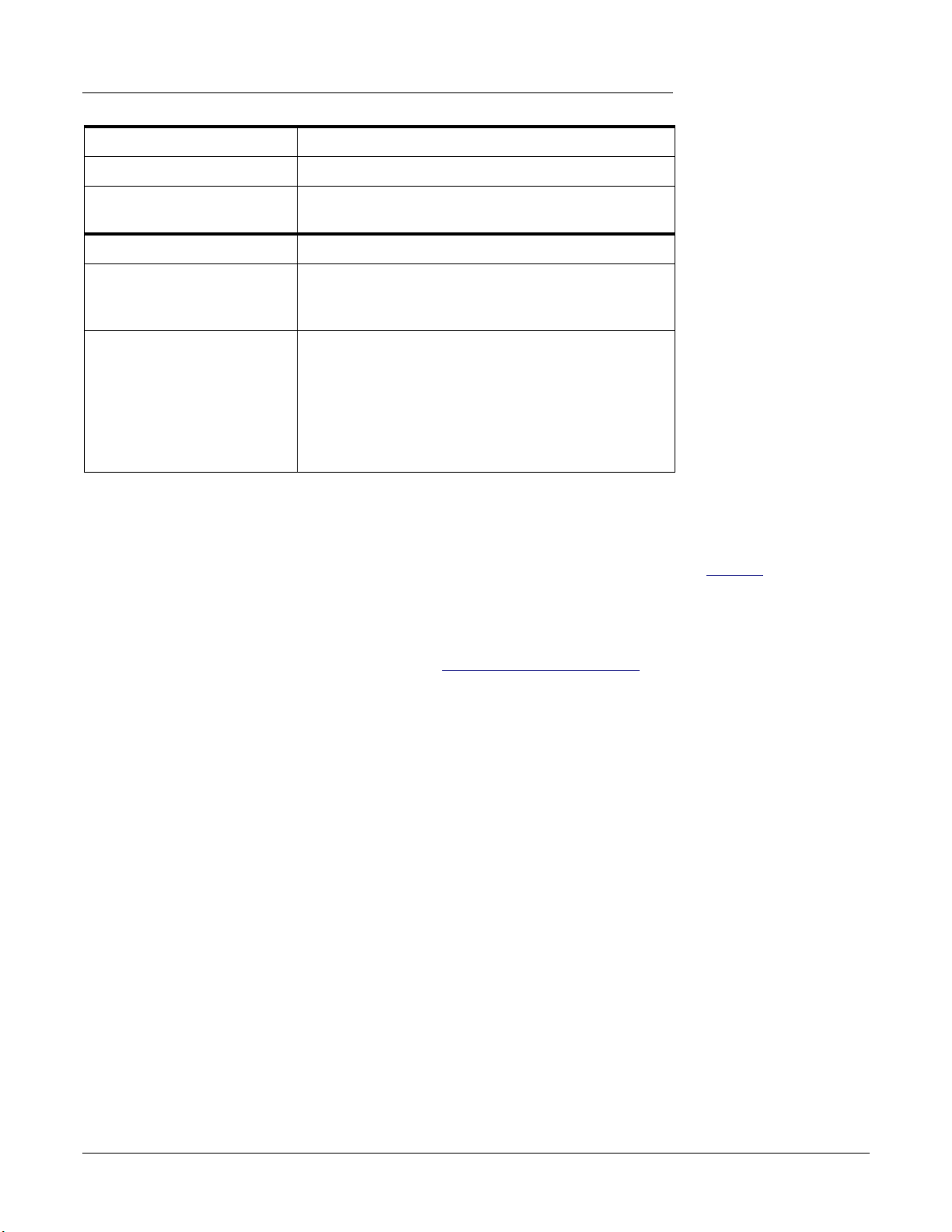
4 – Der PatchMix DSP-Mischer
Erstellen von Kanalzügen
Mischer-Kanaltyp Funktion
Physisch: PCIe Card Analog Analoger 24-Bit-mono oder stereo eingang.
Physisch: PCIe Card S/PDIF 24-Bit-mono oder stereo Digitalaudio vom S/PDIF
Eingang.
HOST SOURCE FUNKTION
CDs & MP3s: Der
WAVE 1/2 Kanalzug dient
für die Wiedergabe von
CDs, dem Windows
Media Player und Direct
Sound.
Host ASIO
Ausgabequelle
Digitalaudio in Stereo von einer ASIO-Quelle (d. h. eine
Aufnahme oder andere Software-Anwendung). ASIO
Out 1-16, ASIO Out 1/2, 3/4 usw.
Host Windows-Quelle Von Windows Direct Sound, WDM, Windows Media
(Sound wird von Windows erzeugt oder ausgeführt.)
WAVE 1/2 – Voreingestellte Stereo-Quelle, z.B.
Game Sound, CD Player, Piep-Sounds etc.
WAVE 3/4 – Zusätzliche WDM-Kanäle, die von Sony
ACID, Steinberg Nuendo und anderen Audio-Anwendungen genutzt werden.
4.
Aktivieren Sie gegebenenfalls das Kontrollkästchen „Aux Send Pre-Fader“.
5. Wenn die neue Leiste erstellt werden soll, klicken Sie auf OK, andernfalls brechen Sie den
Vorgang mit Cancel ab.
So löschen Sie einen Kanalzug:
1. Klicken Sie oben auf den zu löschenden Mischerkanal. Durch eine rote Umrandung wird
angezeigt, dass der Kanal ausgewählt ist.
2. Klicken Sie auf die Schaltfläche „Delete Mixer Strip“. See “Überblick über den Mixer”
Mehrkanalige WAVE-Dateien
Das 0404 unterstützt 2 WAVE-Aufnahme-Kanäle und 4 Kanäle einer mehrkanaligen
WAVE-Wiedergabe. Die WAVE-Kanäle sind für folgende Typen von WDM-Geräten verfügbar:
Siehe „Pre oder Post
Fader Sends“ auf
page
38.
• Klassisches MME
• DirectSound
• Direct WDM / Kernel Streaming (KS)
DirectSound und die WDM/KS Interfaces ermöglichen bis zu 8 Wave Out-Kanäle, während
das klassische MME Interface nur 2 Kanäle bietet.
Die WAVE-Kanäle funktionieren bei allen Sampleraten. Weitere Informationen über das
WDM-Verhalten bei hohen Sampleraten finden Sie auf.
Windows Media Player/DVD/Surround Sound-Wiedergabe
Wählen Sie DirectSound als Ausgabe-Format, wenn Sie den Windows Media Player und
andere DVD Player-Anwendungen verwenden.
26 Creative Professional
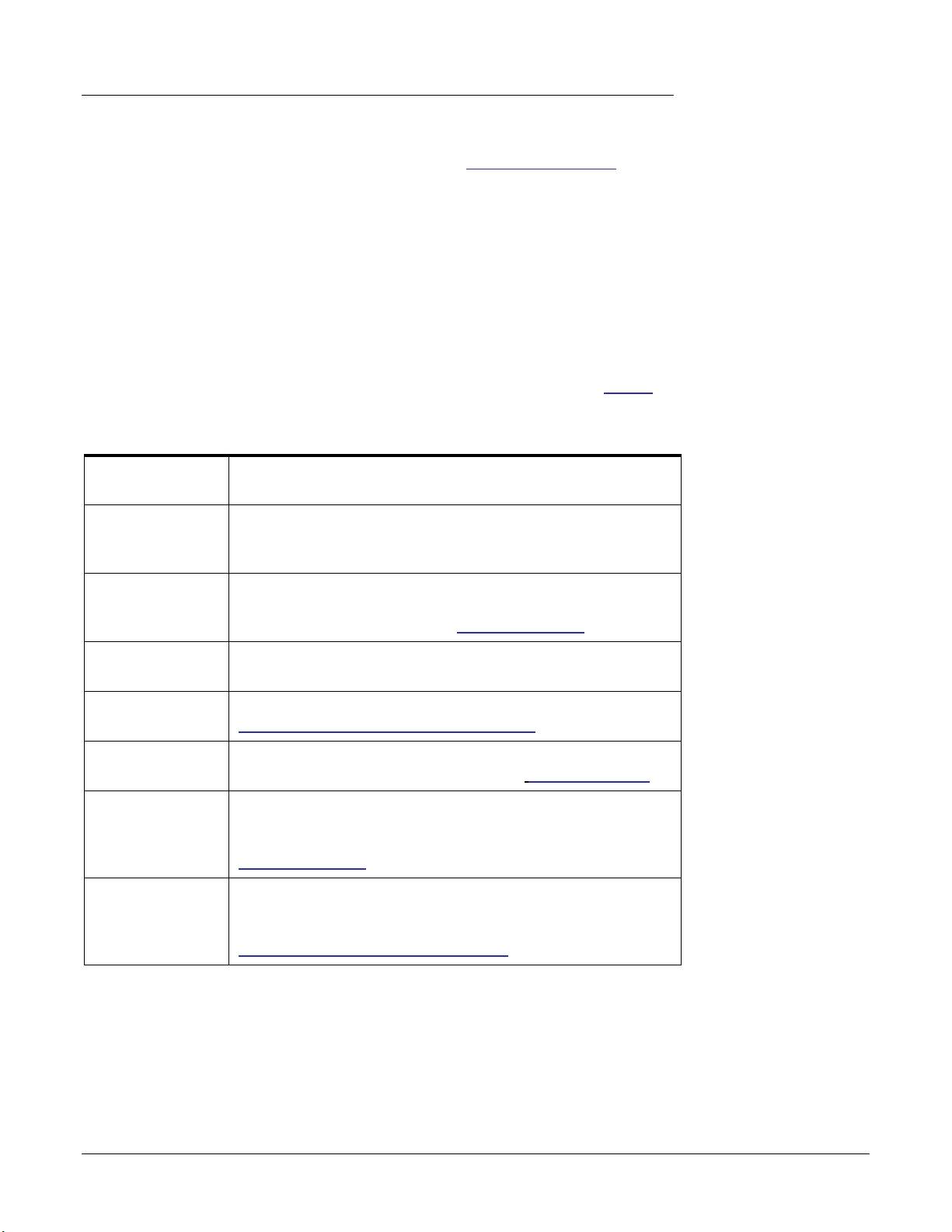
Insertbereich
Als nächstes folgt der Insertbereich. PatchMix DSP-Effekte können aus der Effektpalette
direkt auf die gewünschten Insertpositionen gezogen werden. Siehe „Die Effektpalette“. Für die
Anzahl der Effekte, die nacheinander eingefügt werden können, gibt es keine Einschränkung.
Zu beachten ist, dass die Inserts auch auf ASIO/WAVE- und externe Geräte gepatcht werden
können. Somit können spezielle Inserts, ASIO/WAVE Sends, externe Sends und externe Send/
Returns an beliebigen Positionen im Insertbereich abgelegt werden, um den Signalweg
entsprechend zu beeinflussen.
Die Insert/Patch Bay ist unglaublich flexibel. Sie möchten den Eingang des Kanalzugs zu Ihrer
Aufnahme-Software leiten? Fügen Sie einfach einen HOST ASIO Send in die Insert-Sektion des
Kanalzugs ein. Dieser Eingang ist jetzt in Ihrer ASIO-Software verfügbar.
Angenommen, Sie möchten eine Submischung mehrerer Eingänge aufzeichnen. Platzieren Sie
einfach einen HOST ASIO SEND in der Aux Insert-Sektion und drehen Sie die Aux-Sends der
Eingänge auf, die in der Mischung erscheinen sollen - siehe Mischer-Überblick auf page 17).
Folgende Inserttypen können ausgewählt werden.
4 – Der PatchMix DSP-Mischer
Erstellen von Kanalzügen
Um die jeweiligen
ASIO-Kanäle in der
Software zu aktivieren,
müssen Sie zunächst
einen ASIO-Kanal oder
ein ASIO Send erstellen.
Hardware
Effect
Reverb, EQ, Compressor, Flanger usw. Hierbei handelt es sich um
PatchMix DSP-Effekte, die die CPU in keinster Weise belasten.
ASIO Send Teilt das Signal und sendet es an einen ASIO-Hosteingang, wie
z. B. einen Softwarerecorder oder ein beliebiges anderes
ASIO-basiertes Ziel.
ASIO Direct
Monitor
Sendet das Signal an einen ausgewählten ASIO-Hosteingang und
gibt eine ausgewählte ASIO-Hostausgabe in die Signalkette
zurück. Wird für Aufnahmen mit „Direct Monitoring“ verwendet.
Ext. Send/
Return
Sendet das Signal an einen ausgewählten externen Ausgang und
gibt es über einen physischen Eingangin die Signalkette zurück.
External Send Sendet das Signal an einen externen Ausgang.
Siehe „So fügen Sie einen Send-Insert hinzu:“
Peak Meter Mithilfe einer Peak-Anzeige können Sie den Signalpegel an belie-
bigen Positionen in der Kette überwachen. See “Meter-Inserts”.
Trim Pot Sie können einen Verstärkungsregler mit bis zu 30 dB Verstärkung
bzw. Dämpfung einfügen. Eine Peak Level-Anzeige und eine
Phasenumkehrung sind ebenfalls enthalten.
Siehe „Aux-Ber
eich“.
Test Tone Durch diesen speziellen Insert wird eine kalibrierte Sinuskurve
oder Rauschquelle ausgegeben, anhand derer Audioprobleme
festgestellt werden können.
Siehe „T
est Signal/Signalgenerator-Insert“.
Beim Einsatz der
Send/Return Inserts ist
kein analoger Return
wählbar.
Grund:
Das 0404 Digital
Audio System unterstützt nur Stereo
E/A in der Send/Return
Insert-Sektion. Die
analogen Eingänge des
0404 sind mono.
E-MU Digital Audio System 27
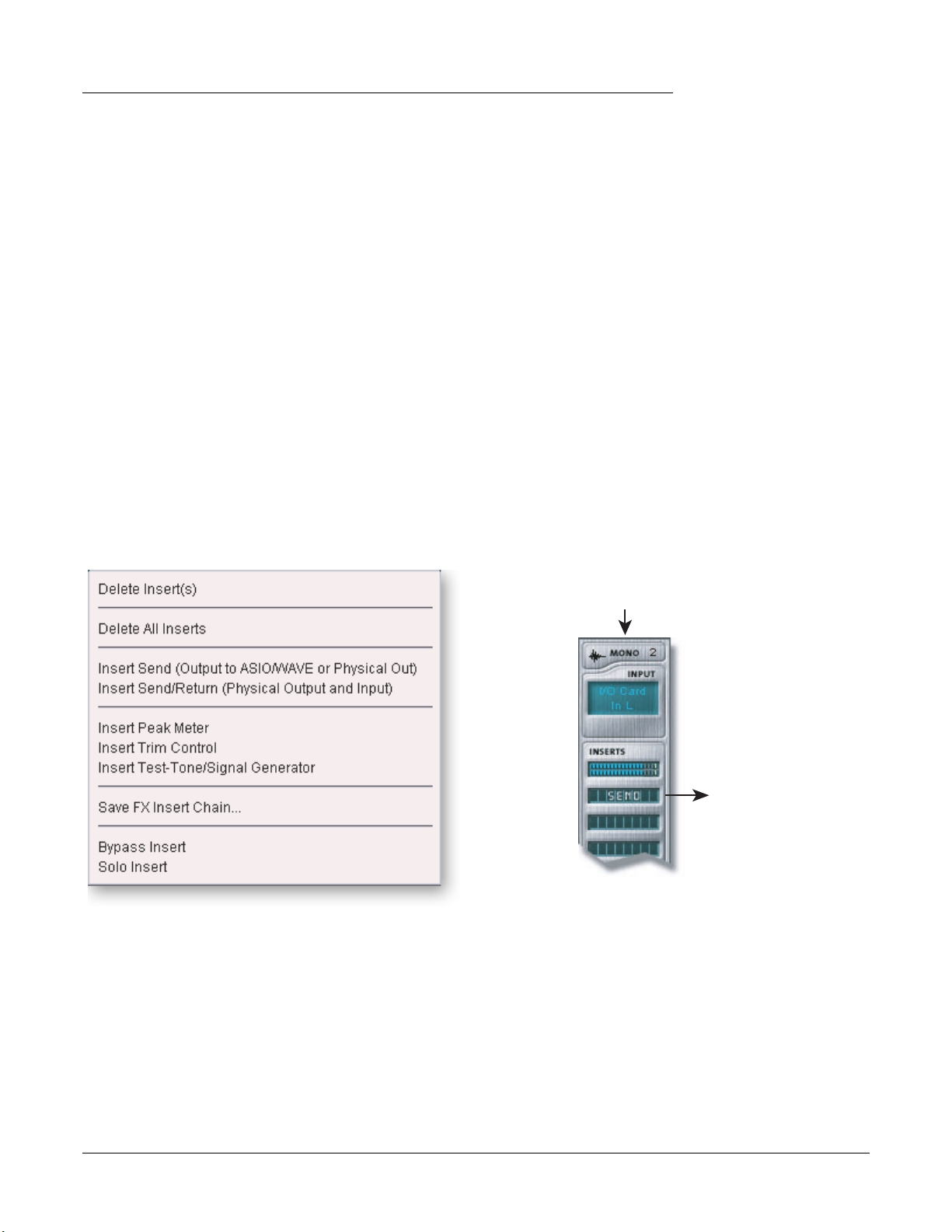
4 – Der PatchMix DSP-Mischer
Erstellen von Kanalzügen
Verwenden von Inserts
Die Inserts stellen eines der leistungsfähigsten Features des PatchMix DSP-Systems dar, da der
Mischer damit für die unterschiedlichsten Anwendungen konfiguriert werden kann.
So fügen Sie an einer Insertposition einen Effekt ein:
1. Betätigen Sie die Schaltfläche „FX“. Daraufhin wird die Effektpalette angezeigt.
2. Die Effekte sind in Kategorien aufgeteilt. Klicken Sie auf einen Ordner, um dessen Inhalt
anzuzeigen.
3. Wählen Sie einen Effekt aus, ziehen Sie ihn über den Insertbereich, und legen sie ihn an
der gewünschten Insertposition ab.
4. Die Reihenfolge der Effekte können Sie bei Bedarf einfach per Drag&Drop ändern.
Grund: Das 0404 Digital Audio System verfügt nur über 4 physische Eingänge und 4
physische Ausgänge. Die Send/Return-Option ist grau abgeblendet, weil alle für Send/Return
verfügbaren physischen I/O-Ressourcen in dieser Session aufgebraucht sind. Falls S/PDIF I/O
nicht anderweitig verwendet wird, ist es in der Send/Return-Liste verfügbar
Das Insertmenü
Wenn Sie mit der rechten Maustaste auf eine Stelle im Insertbereich klicken, wird ein
Kontextmenü mit zahlreichen Insertoptionen angezeigt, in dem Sie Ihre Inserts steuern und
verwalten können.
Hinweis: Bei der
vorgegebenen Session
des Produkts ist die Option „Physical Output &
Input“
det”.
„grau abgeblen-
Von
I/O Card In L
Zur
Aufnahme-
Anwendung
Um einen Eingang mit Ihrer Aufnahme-Software
zu verbinden: Host ASIO Insert hinzufügen
28 Creative Professional
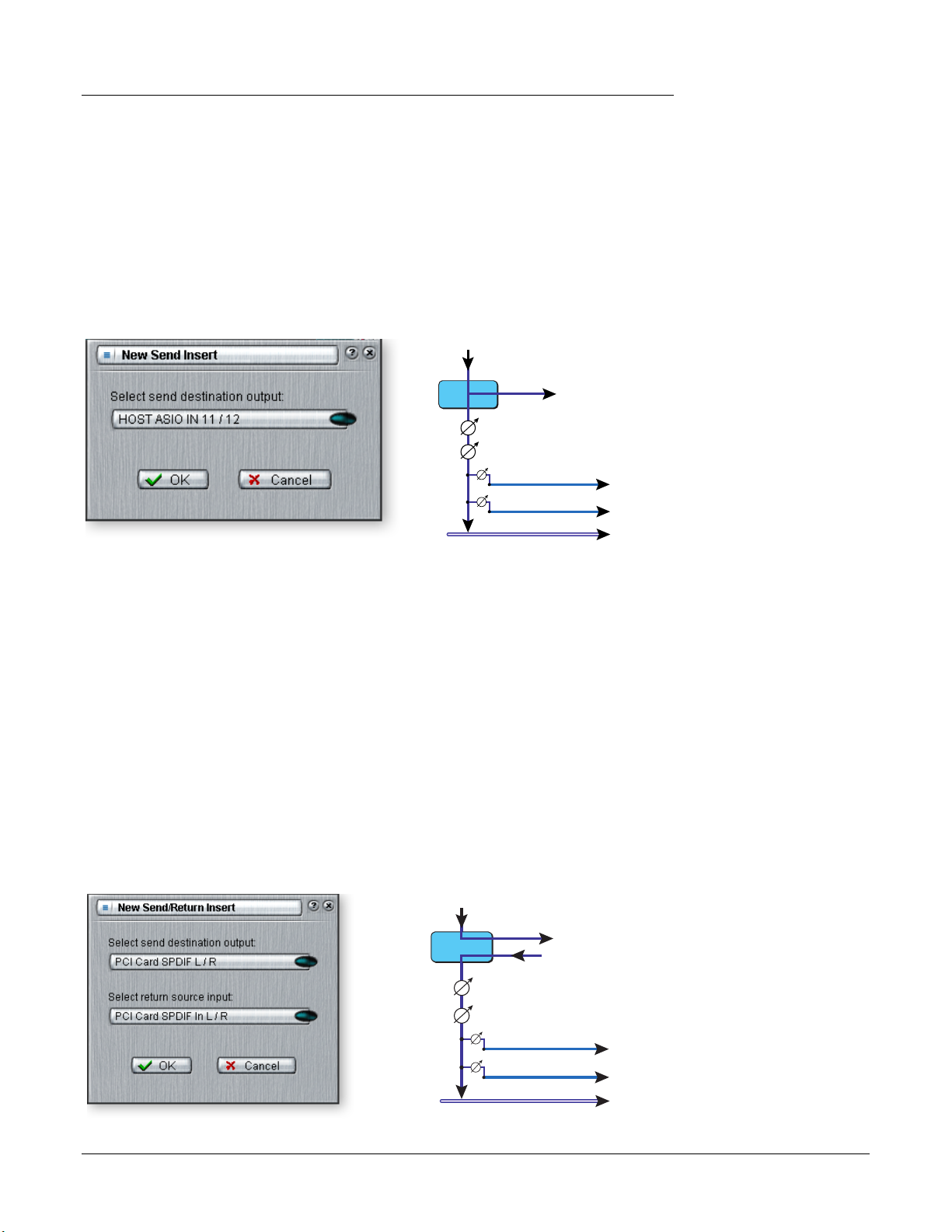
t
So fügen Sie einen Send-Insert hinzu:
Bei diesem Inserttyp wird das Signal am Insertpunkt geteilt und an das ausgewählte Ziel
gesendet. (Ein „ASIO-Send“ wird in Ihrer Aufnahmeanwendung zu einem Eingang, ein
„Physical Out“ führt zu einem Ausgangsbuchsenpaar. Das Signal wird zudem durch den
Kanalzug zu den Aux Sends und den Hauptmischerausgängen übertragen.)
1. Klicken Sie mit der rechten Maustaste auf eine Stelle im Insertbereich. Daraufhin wird ein
Dialogfeld eingeblendet.
2. Wählen Sie die Option „Insert Send (to ASIO/WAVE or other)“. Daraufhin wird das
nachstehende Dialogfeld angezeigt.
Input
4 – Der PatchMix DSP-Mischer
Erstellen von Kanalzügen
Insert
Send
Panning
Fader
Aux 1 Bus
Aux 2 Bus
Main Output Bus
3. Wählen Sie einen der Send-Ausgänge. Klicken Sie auf das gewünschte Ziel, um es auszu-
Zu ASIO, WAV oder
Physical Output
wählen.
4. Klicken Sie auf „OK“, um den Ausgang auszuwählen, oder brechen Sie den Vorgang mit
„Cancel“ ab.
So fügen Sie einen Send/Return-Insert hinzu:
Bei diesem Inserttyp wird das Signal am Insertpunkt unterbrochen und an das ausgewählte Ziel
(z. B. einen externen Effektprozessor) gesendet. Ein Return-Quellsignal wird ebenfalls
ausgewählt. Es sendet das Signal nach der Verarbeitung an den Kanalzug zurück.
1. Klicken Sie mit der rechten Maustaste auf eine Stelle im Insertbereich. Daraufhin wird ein
Dialogfeld eingeblendet.
2. Wählen Sie die Option „Insert Send/Return“. Daraufhin wird das nachstehende Dialogfeld
angezeigt.
Input
Insert
Send/Return
Panning
Fader
Aux 1 Bus
Aux 2 Bus
Zum Physical Outpu
Vom Physical Input
Wenn die von Ihnen
gewünschte Quelle oder
das Ziel nicht in der Liste
enthalten ist, werden sie
wahrscheinlich bereits
anderweitig verwendet.
Prüfen Sie die Eingangskanäle, Inserts und die
Ausgangsbelegungen.
Main Output Bus
E-MU Digital Audio System 29
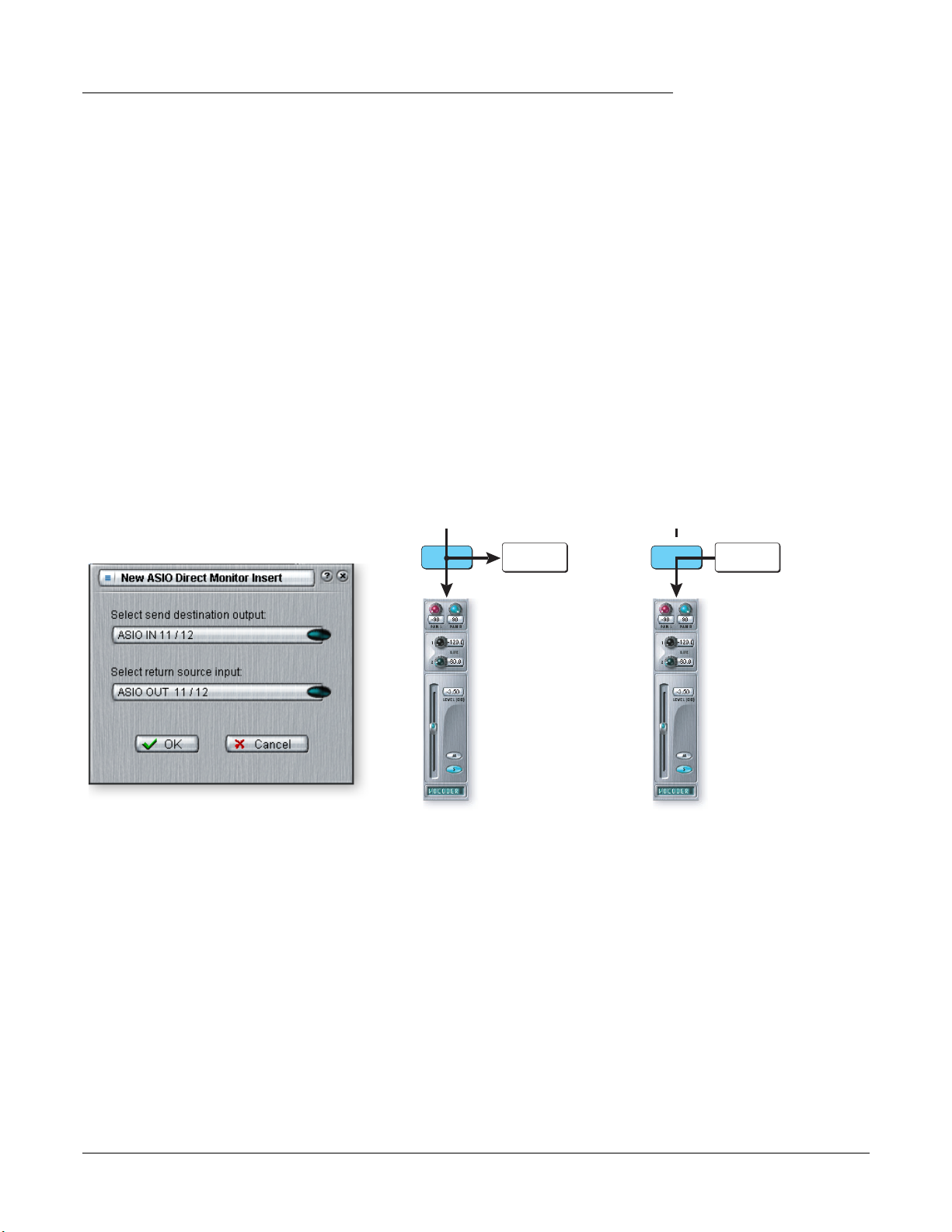
4 – Der PatchMix DSP-Mischer
Erstellen von Kanalzügen
3. Wählen Sie einen der Send-Ausgänge. Klicken Sie auf das gewünschte Ziel, um es auszu-
wählen.
4. Wählen Sie einen der Return-Eingänge. Klicken Sie auf die gewünschte Quelle, um sie
auszuwählen.
5. Klicken Sie auf „OK“, um die Send/Return-Einstellungen auszuwählen, oder brechen Sie
den Vorgang mit „Cancel“ ab.
ASIO Direct Monitor Send/Return
Bei diesem Inserttyp wird das Signal am Insertpunkt unterbrochen und an den ausgewählten
ASIO-Hosteingang (z. B. Cubasis) gesendet. Ein Return-Quellsignal wird ebenfalls ausgewählt.
Es sendet das Signal an den Kanalzug eines ASIO-Hostausgangs zurück.
Der ASIO Direct Monitor Send/Return ist insofern einzigartig, als dass dabei das verzögerungsfreie ASIO 2.0 Monitoring zum Einsatz kommt. Um dieses Feature nutzen zu können, muss
in der Audioaufnahmeanwendung die Direct Monitoring-Funktion aktiviert sein.
Während der Aufnahme leitet der Direct Monitor Send/Return das Signal an die aufnehmende
Anwendung, führt aber gleichzeitig ein direktes Eingangsmonitoring durch, um
Verzögerungen zu verhindern. Während der Wiedergabe schaltet die aufnehmende
Anwendung den Direct Monitor Send/Return automatisch auf das Abhören der aufgenommenen Spur.
Input Input
Direct
Monitor
S/R
Aufnahme Wiedergabe
Aufnahme
Software
Direct
Monitor
S/R
Über den Direct Monitor Send/Return können durch die aufnehmende Anwendung auch
Lautstärke und Pan gesteuert werden. In der Regel werden Sie Lautstärke und Pan bei
Verwendung einer Direct Monitor-Aufnahme von der aufnehmenden Anwendung steuern
lassen. Stellen Sie in diesem Fall die PatchMix DSP Stereo-Pan-Regler ganz nach links und
nach rechts und die Mono-Pan-Regler in die Mitte sowie den Fader auf 0 dB.
Aufnahme
Software
So fügen Sie einen ASIO Direct Monitor Send/Return hinzu:
1. Klicken Sie mit der rechten Maustaste auf eine Stelle im Insertbereich. Daraufhin wird ein
Dialogfeld eingeblendet.
2. Wählen Sie die Option „Insert ASIO Direct Monitor“. Daraufhin wird das nachstehende
Dialogfeld angezeigt.
30 Creative Professional

3. Wählen Sie einen der Send-Ausgänge. Klicken Sie auf das gewünschte Ziel, um es auszu-
wählen.
4. Wählen Sie einen der Return-Eingänge. Klicken Sie auf die gewünschte Quelle, um sie
auszuwählen.
5. Klicken Sie auf „OK“, um die Send/Return-Einstellungen auszuwählen, oder brechen Sie
den Vorgang mit „Cancel“ ab.
4 – Der PatchMix DSP-Mischer
Erstellen von Kanalzügen
E-MU Digital Audio System 31

4 – Der PatchMix DSP-Mischer
Erstellen von Kanalzügen
Meter-Inserts
Eine präzise Signalpegelkontrolle ist bei analogen und digitalen Audiosystemen gleichermaßen
wichtig. Im Interesse einer hohen Auflösung mit geringem Störgeräuschanteil sollten die
Signalpegel so nah am Maximum wie möglich gehalten werden. Andererseits können zu hohe
Signalpegel zu Clipping führen. Als Unterstützung beim Erhalten eines optimalen Signalpegels
dienen die so genannten Peak Level Meter, die an einer beliebigen Insertposition eingefügt
werden können.
Diese sind als „Peak Hold“-Anzeige ausgeführt. Der oberste Balken der Anzeige wird für eine
Sekunde gehalten, da Transienten ansonsten für das menschliche Auge nicht sichtbar sein
würden. Ein numerischer Wert über der Anzeige gibt den Spitzenpegelwert in dB an.
Außerdem wird die aktuelle Signalstärke in den Peak Level-Anzeigen durch entsprechende
Farbcodes angegeben. Die Bedeutung der verschiedenen Farben wird in der nachstehenden
Übersicht erklärt. Ein Aufleuchten des obersten roten Balkens ist nach Möglichkeit zu
vermeiden, da dies auf eine Verzerrung des Signals hindeutet. Klicken Sie auf die ClippingLED, um sie auszuschalten.
Anzeige-Farben Bedeutung
Rot Das Signal wird abgeschnitten (Clipping).
Gelb Störungsfreier, hoher Signalpegel.
Grün Signal ist vorhanden.
Eine der wichtigsten Funktionen der Insert-Anzeigen besteht im Festlegen der Eingangspegel.
Bei Analogeingängen stellt der A/D-Konverter (ADC) eine ganz entscheidende Komponente im
Signalweg dar. Das Ziel besteht darin, die 24-Bit-ADCs mit dem Pegel des Eingangssignals in
den optimalen Bereich zu bringen, ohne Clipping zu riskieren. Der Wert 0 dB auf einer
Anzeige deutet darauf hin, dass das entsprechende Eingangssignal geclippt wird.
Level
10203040506070
--12dB
Jeder Balken der Anzeige entspricht 1dB. Der gelbe Balken beginnt bei -12 dB Vollaussteuerung.
Mithilfe der Insert-Anzeigen können auch digitale Eingangssignale (z. B. ASIO oder S/PDIF)
überwacht werden, um einen geeigneten Signalpegel für den Mischer zu gewährleisten.
Darüber hinaus sind sie sehr gut für die Fehlersuche geeignet, da sie praktisch an jeder beliebigen Position im Mischer eingefügt werden können.
So fügen Sie eine Anzeige hinzu:
1. Klicken Sie im Mischer-Kanalzug mit der rechten Maustaste auf eine Insertposition.
Daraufhin wird ein Dialogfeld eingeblendet.
2. Wählen Sie die Option „Insert Peak Meter“. An der Insertposition wird eine Stereo Peak-
Anzeige angezeigt.
3. Wählen Sie im Hauptbereich die Option „FX“, und klicken Sie mit der linken Maustaste
auf den Meter-Insert. Jetzt werden die entsprechenden Anzeigen in hoher Auflösung auf
dem Kontrollbildschirm dargestellt.
32 Creative Professional

So legen Sie die Eingangspegel eines Kanalzugs fest
1. Wählen Sie die oberste Insertposition eines Mischerkanals und fügen Sie eine Anzeige ein
(siehe oben).
2. Klicken Sie mit der linken Maustaste auf den Meter-Insert, um die Anzeige im Kontroll-
bildschirm zu sehen.
3. Legen Sie das Audiosignal auf den Eingang des Kanals. Die Anzeige müsste jetzt den
Signalpegel angeben.
Korrigieren Sie den Ausgangspegel des externen Geräts (Synthesizer, Instrument, Vorverstärker
usw.), durch das die 0404-Karte versorgt wird. Im Idealfall sollte sich die Anzeige vorrangig im
gelben Bereich befinden. Gelegentliche Spitzenwerte im roten Bereich sind zulässig. Wenn die
Clipping-LED aktiviert wird, müssen Sie den Signalpegel verringern.
Vergleich von -10 dBV & 4 dBu Signalpegeln
4 – Der PatchMix DSP-Mischer
Erstellen von Kanalzügen
Consumer
{
+ 6 dBV
+ 2 dBV
-10 dBV
Clipping -->
Headroom
0 dBV = 1V RMS 0dBu = 0.777V RMS
Die beste Aufnahme erstellen
Das Erstellen einer guten digitalen Aufnahme ist dank der hochauflösenden 24-Bit A/DKonverter in Ihrem Digital Audio System einfacher als je zuvor. Diese Wandler sind weitaus
toleranter als die bisherigen 12-Bit oder 16-Bit Wandler. Trotzdem sollten Sie sich an einige
grundlegende Richtlinien halten, um die bestmögliche Leistung zu erhalten.
Zunächst einmal stellen Sie sicher, dass die A/D-Konverter einen optimalen Signalpegel
erhalten, wenn Sie ein analoges Signal an das Digital Audio System senden. Die Qualität einer
digitalen Aufnahme hängt direkt vom Signalpegel ab, der an die A/D-Konverter gesendet wird.
Ist der analoge Eingangspegel zu niedrig eingestellt, verlieren Sie Auflösung, ist er zu hoch
eingestellt, werden die A/D-Konverter abgeschnitten (Clipping).
Zum Messen des Eingangspegels müssen Sie nur ein Meter-Insert zum Kanalzug in PatchMix
DSP hinzufügen. Diese Anzeigen sind genau kalibriert und jeder Messstrich entspricht 1 dB.
Sie können die Ansicht der Anzeige vergrößern, wenn Sie auf den Insert Meter in einem
Kanalzug klicken und die Schaltfläche „Effect“ am oberen Rand des Kontrollbildschirms
wählen.
Professional
(symmetrisch)(asymmetrisch)
+20 dBu
=
+8 dBu
=
+4 dBu
=
-8 dBu
<-- Clipping
Headroom
}
Damit Sie den genauen Eingangspegel einspeisen können, müssen Sie den Ausgang Ihrer
analogen Quelle (elektrisches Instrument oder Vorverstärker) so einstellen, dass der Eingangspegel nahe 0 dB liegt, ohne diesen Wert jemals zu übersteigen.
Spielen Sie das Signal der Eingangsquelle und beobachten Sie dabei den Insert-Meter im
Kanalzug. Das Signal sollte oft in den gelben, jedoch niemals in den roten Bereich übergehen.
Regulieren Sie den Pegel der Quelle, bis Sie einen sauberen Pegel erzielt haben.
E-MU Digital Audio System 33

4 – Der PatchMix DSP-Mischer
Erstellen von Kanalzügen
Digitales Audio hat über 0 dB Vollskala keinen Headroom, und wenn das Signal 0 dB
übersteigt, kommt es zum sogenannten „Hard Clipping“. Diese Geräusche sind sehr störend
und ruinieren Ihre Aufnahme. Hard Clipping tritt auf, da bei 0 dB VS alle 24 Bits eingeschaltet
sind und der A/D-Konverter keine höheren Pegel mehr messen kann. Analoge Bänder können,
im Gegensatz zu digitalen Bändern, über 0 dB hinaus angesteuert werden, obgleich dabei das
Signal leicht verschlechtert wird.
Das Digital Audio System verfügt über „Trim Pot“Insert-Bedienelemente, die den Signalpegel
jedoch erst regulieren, nachdem das Signal digitalisiert wurde, und deshalb eine einmal
verlorene Auflösung nicht wieder herstellen können. Es empfiehlt sich viel mehr, den Eingangspegel von vorn herein richtig einzustellen. Trim Pots können in Notfallsituationen verwendet
werden, wenn ein heißes Signal auf keine andere Weise eingespeist werden kann, sie wurden
jedoch dazu entwickelt, Pegel zu regulieren, die Effekte-Plug-ins speisen.
Trim Pot-Insert
Mit dem Trim Pot-Insert können Sie den Pegel eines Signals an einer bestimmten Insertposition korrigieren. Mit dem Trim-Potentiometer kann das Signal um ±30 dB verstärkt oder
gedämpft werden. Darüber hinaus ist ein Umkehren der Phasen möglich. Dem Trim-Potentiometer ist standardmäßig eine Stereo Peak-Anzeige nachgeschaltet.
Verstärkung/Dämpfung
Phasenumkehr
Anzeige
Mithilfe eines Trim-Potentiometers können Sie ein Signal-Send oder -Return von einem
externen Effekt verstärken bzw. dämpfen oder damit ein Effektgerät ansteuern. Manche
Effekte, wie z. B. Compressor, Distortion und Auto-Wah, sind sehr pegelabhängig und
erfordern ein sauberes, starkes Eingangssignal. Verhältnismäßig schwache Signale können
mithilfe eines Trim-Potentiometers angehoben werden, um die Effektwirkung zu optimieren.
Bei analogen Line-Eingängen wird im Allgemeinen von einer Pegelverstärkung mit Trim-Potentiometern abgeraten. Im Interesse einer maximalen Auflösung und eines optimalen Signalabstandes empfiehlt es sich in jedem Fall, den Signalpegel vor den
A/D-Konvertern anzuheben.
Durch die Phasenumkehr wird die Polarität des Signals invertiert. Sie wird in der Regel zum
Korrigieren von Mikrofon-Anschlüssen verwendet, die falsch verkabelt wurden.
34 Creative Professional

Test Signal/Signalgenerator-Insert
Bei dem Testsignal/Signalgenerator-Insert handelt es sich um ein hilfreiches Werkzeug zur
Fehlersuche, das eine kalibrierte Sinuskurve sowie weißes Rauschen oder rosa Rauschen
ausgibt. In Kombination mit einer Insert-Anzeige kann so die Signalverstärkung bzw.
-dämpfung eines internen oder externen Geräts präzise bestimmt werden. Darüber hinaus ist
der Testton sehr hilfreich beim Stimmen von Musikinstrumenten.
Die Sinusoszillatorfrequenz kann zwischen 20 Hz und 20 kHz variabel gewählt werden. Der
Pegel ist variabel bis +30 dB.
Weißes Rauschen ist eine Mischung aller Frequenzen im Audiospektrum mit dem selben
Durchschnittspegel (analog zu weißem Licht im sichtbaren Spektrum).
Rosa Rauschen ermöglicht die gleichmäßige Energieverteilung pro Oktave. (Weißes Rauschen
besitzt eine höhere Energie in den höheren Oktaven.) Rosa Rauschen und weißes Rauschen
sind für die Verwendung als Breitbandtonquellen geeignet.
Inserts verwalten
So löschen Sie Effekte aus einem Insert:
1.
Klicken Sie mit der rechten Maustaste auf den zu löschenden Inserteffekt. Durch eine
gelbe Umrandung wird angezeigt, dass die Insertposition ausgewählt ist. Daraufhin wird
ein Dialogfeld eingeblendet.
2. Wählen Sie die Option „Delete Insert“ bzw. „Delete All Inserts“, um den ausgewählten
Insert bzw. alle Inserts zu entfernen.
3. Die Inserts werden aus der Insertkette gelöscht.
4 – Der PatchMix DSP-Mischer
Erstellen von Kanalzügen
Tonfrequenzen
A = 440 Hz
B = 493,88 Hz (dt. H)
C = 523,25 Hz
D = 587,33 Hz
E = 659,26 Hz
F = 698,46 Hz
G = 783,99 Hz
Tipp: Wählen Sie das
Plug-In, und drücken Sie
die Taste Entf, um das
Plug-In aus dem Kanal zu
löschen.
So umgehen Sie einen Insert:
Wenn Sie die Audioausgabe vorübergehend ohne einen bestimmten Effekt oder Insert abhören
möchten, können Sie den Insert umgehen. Mit „Bypass“ können auch Send Inserts ausgeschaltet werden.
Methode 1
1. Klicken Sie im Insertbereich auf den Effekt und anschließend im Kontrollbildschirm auf
„FX“.
2. Klicken Sie auf die Schaltfläche „Bypass“.
Methode 2
1. Klicken Sie im Insertbereich mit der rechten Maustaste auf den Effekt, der umgangen
werden soll. Daraufhin wird ein Dialogfeld eingeblendet.
2. Wählen Sie unter den verfügbaren Optionen „Bypass Insert“ aus.
So umgehen Sie alle Inserts:
Alle Inserts in einem Kanalzug können mit nur einem Befehl umgangen werden.
1. Klicken Sie im Insertbereich mit der rechten Maustaste auf den Effekt, der umgangen
werden soll. Daraufhin wird ein Dialogfeld eingeblendet.
2. Wählen Sie unter den verfügbaren Optionen „Bypass All Inserts“.
E-MU Digital Audio System 35

4 – Der PatchMix DSP-Mischer
Erstellen von Kanalzügen
Insert auf Solo schalten:
Es ist auch möglich, einen bestimmten Insert im Kanalzug zu isolieren, um nur den jeweiligen
Effekt zu hören. Dieses Feature ist insbesondere beim Anpassen der Effektparameter sehr
nützlich.
Methode 1
1. Klicken Sie im Insertbereich auf den Effekt und anschließend im Kontrollbildschirm auf
„FX“.
2. Klicken Sie auf die Schaltfläche „Solo“.
Methode 2
1. Klicken Sie im Insertbereich mit der rechten Maustaste auf den Effekt, der auf Solo
geschaltet werden soll. Daraufhin wird ein Dialogfeld eingeblendet.
2. Wählen Sie die Option „Solo Insert“.
36 Creative Professional

Aux-Bereich
Die Auxiliary Sends greifen die Signale von den Kanalzügen ab, fassen diese zusammen und
senden das Mischergebnis zur „Auxiliary Effects“ Sektion. Bei herkömmlichen Mischpulten
werden Aux-Sends verwendet, um Teile des Signals an externe Effektgeräte zu senden und das
bearbeitete Signal anschließend wieder über die Effect Returns in den Mischer einzuschleifen.
Dieser Vorgang wird als Sidechainrouting bezeichnet, da das Aux-Signal über einen Umweg
durch die Effekte wieder in die Hauptmischung gelangt. Das Sidechainrouting wird in der
Regel für Effekte verwendet, die auf mehrere Kanäle angewendet werden sollen (z. B. Reverb).
Das Wet/Dry-Verhältnis der Effekte in Aux-Sends sollte normalerweise auf 100 % „wet“ gesetzt
sein. Die gewünschte Effektstärke wird anschließend mit dem Aux-Return-Regler korrigiert.
Wenn in einem Aux-Bus jedoch mehrere Effekte vorhanden sind, kann der vorstehende
Hinweis ignoriert werden. In diesem Fall lassen sich die Anteile der einzelnen Effekte mithilfe
der Wet/Dry-Regler steuern.
Die Aux 1 & 2-Busse können – wie der Hauptausgang – auch als zusätzliche Submixausgabebusse genutzt werden. Dazu müssen Sie einfach nur einen ASIO- oder External Send-Insert in
der Kette ablegen, und der Stereobus wird gesendet. Wenn der Submix nicht mit dem
Hauptmix kombiniert werden soll, müssen Sie den Return-Anteil herunterregeln.
Die Aux-Send- und Return-Werte können auch direkt auf den jeweiligen Displays eingegeben
werden.
4 – Der PatchMix DSP-Mischer
Erstellen von Kanalzügen
Input
Sidechaindiagramm
(Post-Fader Aux-Sends)
Pan
Fader
Mute
Amt
Amt
Send
Anteil
Aux Bus 1
Chain
Send
Anteil
Aux Bus 2
Chain
Main / Monitor Bus
Side
Side
Return
Anteil
Return
Anteil
Output
Submischen
Die Aux-Sends können auch als zwei zusätzliche Mixbusse betrachtet werden. Diese beiden
Mixbusse können beliebig gelenkt werden, beispielsweise auf einen physischen Ausgang oder
ein ASIO-Paar. So könnten Sie einen der Aux-Busse auf den Monitorausgang legen, um eine
Monitormischung zu erstellen, während die Hauptmischung an die Audioaufnahmesoftware
ausgegeben wird.
E-MU Digital Audio System 37

4 – Der PatchMix DSP-Mischer
Erstellen von Kanalzügen
Pre- oder Post-Fader Aux-Sends
Beim Erstellen eines neuen Mischerkanalzugs können Sie beide Aux-Sends wahlweise hinter
oder vor den Fader- und Mute-Regler legen. In der Post-Fader-Einstellung wird beim Herunterregeln der Lautstärke für den Kanal auch der Send-Pegel verringert. In der Pre-FaderEinstellung dagegen ist das bearbeitete Return-Signal von einem der Aux-Busse auch bei
heruntergeregelter Lautstärke noch hörbar.
Wenn das Kontrollkästchen „Aux Send Pre-Fader“ aktiviert ist, haben die Level-Fader- und
Mute-Einstellungen keinerlei Einfluss auf die Aux-Send-Pegel. Bei der Pre-Fader-Einstellung
können für die beiden Aux-Busse zwei völlig verschiedene Mischungen erstellt werden, da die
Signalpegel von der Fadereinstellung unbeeinflusst bleiben.
Pre-Fader Aux-Send
Input
Lautstärkefader & Mute haben KEINEN
Einfluss auf die Send-Pegel.
Pan
Fader
Amt
Amt
Aux Bus 1
Aux Bus 2
Send
Anteil
Side
Chain
Send
Anteil
Side
Chain
Return
Anteil
Return
Anteil
Um einen Kanal von
Pre-Fader auf Post-Fader
zu schalten (oder
umgekehrt), müssen Sie
den Kanalzug löschen
und neu erstellen.
Input
Pan
Fader
Mute
Mute
Amt
Amt
Main / Monitor Bus
Post-Fader Aux-Send
Lautstärkefader & Mute beeinflussen beide
Aux-Send-Pegel.
Send
Anteil
Aux Bus 1
Send
Anteil
Aux Bus 2
Output
Return
Anteil
Side
Chain
Return
Anteil
Side
Chain
Main / Monitor Bus
38 Creative Professional
Output

Pegel-, Pan-, Solo- und Muteregler
Der Panregler liegt im Signalweg vor dem Pegelregler
Panregler
Aux-Send-
Regler
Pegelfader
Solo-/Mute-
Schaltflächen
Textleiste
die beliebige Textzeichenfolgen zum Benennen der Leiste (z. B. „Gesang“, „Bass“, „Schlagzeug“
usw.) eingegeben werden können.
und den Aux-Sends. Bei Stereo-Kanalzügen wird ein
unkonventioneller Panbereich mit zwei Panreglern
verwendet, jeweils einem für den linken und rechten
Teil des Signals. Damit können Sie beide Seiten des
Stereosignals unabhängig voneinander positionieren.
Bei konventionellen Balancereglern kann jeweils nur
eine Seite heruntergeregelt werden.
Bei Betätigung der Mute-Schaltfläche wird die Audioausgabe des jeweiligen Kanals abgeschnitten. Wenn Sie
zusätzlich die Solo-Schaltfläche betätigen, bleibt die
Audioausgabe von diesem Kanal zunächst hörbar, bis
Sie die Solo-Funktion deaktivieren.
Mit der Solo-Schaltfläche können Sie ganz gezielt nur
einen Kanal wiedergeben, während alle anderen
Komponenten der Mischerausgabe stummgeschaltet
sind. Wenn Sie mehrere Solo-Schaltflächen betätigen,
werden alle entsprechenden Kanäle wiedergegeben.
Die anderen Kanäle bleiben stumm.
Wenn Sie einen stummgeschalteten Kanal auf Solo
schalten, bleibt die Einstellung für den Mute-Status
gespeichert. Bei Deaktivieren der Solo-Funktion kehrt
der Kanal wieder in den Mute-Status zurück.
Bei dem Pegelregler für die Leiste handelt es sich de
facto um einen Dämpfungsregler, der das Signal
außerdem um +12 dB verstärken kann. 0 db ist die
Unity Gain-Einstellung. Die gewünschten
numerischen Pegelwerte können auch direkt auf dem
Display eingegeben werden.
Im unteren Bereich befindet sich eine Textleiste, in
4 – Der PatchMix DSP-Mischer
Erstellen von Kanalzügen
E-MU Digital Audio System 39

4 – Der PatchMix DSP-Mischer
Hauptbereich
Hauptbereich
Umschalten
zwischen physischen und Hoste-
ingängen
Kontroll-
bildschirm
Master
Aux
Send-
Anteile
Hauptin-
sertbereich
Schaltflächen für
Anzeigeauswahl
Aux-Insertbereich
Master Aux
Return-Anteile
Sync-/Sample-
frequenz-Anzeigen
Monitorregler
Ausgangs-
fader und
Anzeigen
Name der Session
Im Hauptbereich finden Sie neben den Reglern zum Steuern aller Hauptmischelemente auch
einen Kontrollbildschirm zum Anzeigen der Parameter für den aktuell gewählten Insert.
Mithilfe der drei Schaltflächen im oberen Teil des Hauptbereichs wird die Anzeige für den
Kontrollbildschirm ausgewählt. Die Ein- und Ausgangsroutings werden grafisch dargestellt. Bei
Auswahl eines Inserts (per Mausklick auf den entsprechenden Insert) werden die verfügbaren
Parameter für den ausgewählten Insert angezeigt.
Unterhalb des Kontrollbildschirms befindet sich der Aux-Busbereich, in dem den beiden AuxBussen bestimmte Effekte (Effektketten oder Sends) zugeordnet werden können. Die Sendund Return-Pegel können für jeden der beiden Aux-Busse separat geregelt werden.
Der Aux 1- und Aux 2-Bus werden über die beiden Aux-Sends des jeweiligen MischerKanalzugs versorgt. Mithilfe des Master Send-Pegelreglers auf Aux-Bus 1 und 2 kann das
Signal für die Aux-Inserts gedämpft oder verstärkt werden. Des Weiteren steht ein Master
Return-Pegelregler zur Verfügung, mit dem Sie steuern können, welcher Anteil des bearbeiteten Signals in den Hauptmix zurückgeführt wird.
In den Hauptbus kann auch eine Effektkette eingefügt werden. (Beispielsweise könnten Sie
mithilfe eines EQ-Effekts den gesamten Mix ausgleichen oder ein ASIO- oder WAVE-Send
hinzufügen, um den Mix aufzunehmen.) Beachten Sie, dass der Regler für den Hauptausgangspegel dem für den Monitorpegel vorgelagert ist, damit Sie den Monitorpegel unabhängig vom
Pegel des Aufnahmemix oder Hauptmix steuern können. Durch eine Stereo Peak-Anzeige wird
darüber hinaus die Signalstärke für den Hauptmix angegeben.
Im Monitorbereich finden Sie einen Lautstärke-, Balance- und Mute-Regler.
Mit letzterem kann die Monitorausgabe stummgeschaltet werden.
40 Creative Professional

Kontrollbildschirm und Auswahlschaltflächen
Bei dem Kontrollbildschirm im oberen Teil des Hauptbereichs handelt es sich um eine Multifunktionsanzeige, die gleichzeitig als Steuerzentrale für die Eingangs- und Ausgangs-Routings
sowie für die Effektregler dient. Mit den drei Schaltflächen im oberen Bereich kann die aktuelle
Anzeigefunktion (Effekte, Eingänge oder Ausgänge) ausgewählt werden.
Effekt
Wählen Sie im Hauptbereich die Effektanzeige aus, und klicken Sie auf einen Effektinsert, um
die entsprechenden Effektparameter anzuzeigen. Wenn kein Inserteffekt ausgewählt wurde,
wird im Display die Meldung „No Insert“ angezeigt.
Für die meisten Effekte kann über den Parameter „Wet/Dry Mix“ das Verhältnis zwischen
Effekt und Originalsignal gesteuert werden. Die Wet/Dry-Einstellung wird mit dem FX-Preset
gespeichert. Welches Parameter-Set zur Verfügung steht, richtet sich nach dem jeweiligen
Effekttyp. Weitere Informationen zu den verschiedenen Effekten finden Sie unter Siehe
„Beschreibung der Basiseffekte“.
4 – Der PatchMix DSP-Mischer
Hauptbereich
Hinweis: Vor dem
Programmieren müssen
die Effekte an einer
Insertposition abgelegt
werden.
FX-Anzeigeschalt-
fläche
Wet/Dry
Mix-Regler
Effektposition
Schaltflächen
„Effect Bypass“
und „Solo“
Effektparameter
Bereich „User Preset“
Wenn bei aktiver FX-Anzeige ein Send- bzw. Send/Return-Insert ausgewählt wird, können Sie
dem Kontrollbildschirm Quelle und Ziel des Returns bzw. Sends entnehmen. Mithilfe der
Schaltflächen im oberen Anzeigebereich können Sie den
Send/Return-Insert umgehen (Bypass) oder isolieren (Solo).
Send-Ziel
Return-Quelle
E-MU Digital Audio System 41

4 – Der PatchMix DSP-Mischer
Hauptbereich
Eingang
Wenn Sie die Eingangsansicht (Inputs) auswählen, wird eine grafische Darstellung der
PatchMix DSP-Mixereingänge angezeigt. Im Unterschied zur Effekt- und Ausgangsansicht
können in diesem Bildschirm keine Änderungen am Routing vorgenommen werden. Um die
Zuordnung der Eingänge zu ändern, müssen Sie Mischerkanäle hinzufügen. See “Erstellen von
Kanalzügen”.
Die Eingänge werden in zwei Kategorien aufgeteilt: Physische Eingänge und Hosteingänge.
Zum Auswählen der gewünschten Kategorie wählen Sie „Physical“ bzw. „Host“. Wenn Sie auf
eines der Eingangsroutings im Kontrollbildschirm klicken, wird der entsprechende Mischerkanal hervorgehoben.
Anzeige der physischen Eingänge Anzeige der Hosteingänge
Die Eingangs- und
Ausgangsansicht
erleichtern das
Verständnis des
Signalroutings in einer
komplexen
Mischerkonfiguration.
Tipp: Wenn Sie auf
dem TV Display auf
eines der Input-Routings
klicken, wird der
entsprechende MischerKanalzug
hervorgehoben.
Ausgang
Wenn Sie die Ausgangsansicht (Outputs) auswählen, wird eine grafische Darstellung der
PatchMix DSP-Mischerausgänge angezeigt. Die Ausgänge werden in zwei Kategorien aufgeteilt:
Physische Ausgänge und Hostausgänge. Zum Auswählen der gewünschten Kategorie wählen
Sie „Physical“ bzw. „Host“.
Anzeige der physischen Ausgänge Anzeige der Hostausgänge
Klicken Sie auf die gewünschte Zeile, um eine Verbindung herzustellen oder zu trennen.
Im Bildschirm mit den physischen Ausgängen können Sie die Haupt- und Monitorausgänge des
Mixers mit „physischen“ analogen bzw. digitalen Ausgängen verbinden. Klicken Sie auf das Feld im
Mix- bzw. Monitorbereich, um eine Verbindung herzustellen (oder zu trennen). Weitere Informationen zum Verbinden der Inserts finden Sie unter „Insertbereich“.
42 Creative Professional

Aux-Effekte und -Returns
4 – Der PatchMix DSP-Mischer
Hauptbereich
Im Bereich unterhalb des Kontrollbildschirms werden die Aux-Effekte zugewiesen. Bei
herkömmlichen Mischpulten werden Aux-Sends verwendet, um Teile des Signals an externe
Effektgeräte zu senden und das bearbeitete Signal anschließend wieder in die Mischung
zurückzuführen. Dieser Vorgang wird als Sidechainrouting bezeichnet, da das Aux-Signal über
einen Umweg durch die Effekte wieder in die Hauptmischung gelangt.
Das Sidechainrouting wird in der Regel für Effekte verwendet, die auf mehrere Kanäle
angewendet werden sollen (z. B. Reverb). EQ-, Kompressor- u. a. Effekte werden dagegen in
der Regel NICHT als Sidechaineffekte verwendet, da bei der Rückführung zum Hauptbus in
diesem Fall unvorhersehbare Ergebnisse auftreten können.
Input
Pan
Fader
Mute
Aux
Amt
Input
Sidechaindiagramm
(Post-Fader Aux-Sends)
Aux
Amt
Aux Bus
Send
Anteil
Side
Chain
Main Bus
Return
Anteil
Output
Die Aux-Sends können als zwei zusätzliche Mixbusse genutzt werden. Wenn Sie den AuxReturn-Anteil vollständig herunterregeln und einen Insert-Send in die Kette einfügen, können
Sie den Aux-Bus an einen beliebigen Ausgang senden. Einzelheiten hierzu finden Sie unter
„Insertbereich“.
Bei Effekten, die als
Sidechaineffekte
eingefügt werden, sollte
das Wet/Dry-Verhältnis
auf 100 % gesetzt sein.
Dadurch kann die
gewünschte Effektstärke
anschließend mit dem
Aux-Return-Regler
korrigiert werden.
Sync-/Samplefrequenzanzeigen
Den Sync-/Samplefrequenzanzeigen können Sie neben der
Samplefrequenz der aktuellen Session auch entnehmen, ob die
Frequenz intern oder von einer externen Taktquelle vorgegeben
wird. Die LEDs geben an, welche Samplefrequenz momentan
aktiv ist. Wenn eine externe Quelle verwendet wird, zeigt die
Quellanzeige „EXTERNAL“ an.
Bei der Taktvorgabe durch eine externe Masterquelle können
neben geringfügigen Abweichungen auch signifikante
Änderungen (d. h. abrupte Frequenzwechsel oder Ausfall der
physischen Masterquelle) auftreten. Während minimale Abweichungen innerhalb des unterstützten Bereichs von 44.1, 48,
88.2, 96, 176.4 und 192 kHz durch PatchMix DSP toleriert
werden, erlischt die LOCKED-LED, wenn die Samplefrequenz diesen Bereich verlässt.
Wenn an der externen Taktquelle ein radikaler Wechsel von einer geringeren Frequenz (44.1/
48 kHz) zu einer höheren Frequenz erfolgt, schaltet die Hardware automatisch auf die interne
48 kHz Frequenz, bis die richtige externe Frequenz wiederhergestellt ist. Die LOCKED-LED
erlischt in diesem Fall, und die beiden Geräte werden nicht synchronisiert. Bei Verwendung
einer externen Taktquelle sollten Sie stets die LOCKED-LED prüfen.
E-MU Digital Audio System 43

4 – Der PatchMix DSP-Mischer
Hauptbereich
Ausgangsbereich
Hauptfader für Ausgangspegel
Haupt
Insert-
bereich
Ausgangspegel-Anzeige Monitorlautstärke
Sync-/Sample-
frequenzanzeigen
Monitor
Mute-Button
Monitor-Pan
Hauptinserts
Mithilfe der Hauptinserts können Sie Effekte auf das Hauptstereosignal aus dem Mischer
anwenden (Hauptsignal und Monitorsignal). So kann es beispielsweise erforderlich sein, einen
EQ- oder Compressoreffekt anzuwenden. Wie bei den anderen Effektpositionen brauchen Sie die
Effekte einfach nur per Drag&Drop aus der Palette auf die Inserts zu ziehen, oder klicken Sie mit
der rechten Maustaste, um Sends, Sends/Returns usw. hinzuzufügen. Weitere Informationen
finden Sie unter Mischer-Blockdiagramm
Hauptausgangsfader
Mit dem Hauptausgangsfader wird der Pegel des Hauptausgangs gesteuert. (Da der
Monitorausgang diesem Bedienelement nachgeordnet ist, lässt es sich ebenfalls damit steuern.)
Während als Standardeinstellung für dieses Bedienelement Unity Gain oder 0 dB verwendet
werden kann, lässt sich das Signal um bis zu +12 dB verstärken. Beachten Sie, dass zu hohe
Ausgabepegel bei externen Verstärkern und anderen Geräten zu Clipping führen kann.
Ausgangspegel-Anzeige
Durch diese Stereo-Balkenanzeige wird der Digitalpegel am Ausgang des Mischers angegeben.
Der oberste rote Balken steht für den Wert 0 dB, d. h. digitale Vollaussteuerung. Die Anzeige
der Spitzenwerte wird jeweils für einen kurzen Moment gehalten, damit auch kurzzeitige
Transienten überwacht werden können.
Jeder Balken = 1dB.
MAIN MIX
10
10
20
20
30
30
40
40
50
50
LR
0dB
-12dB
Monitorausgangspegel
Mit diesem Regler wird der Pegel am Monitorausgang gesteuert. Denken Sie daran, dass der
Monitorpegelregler dem Hauptausgangsfader nachgeschaltet ist. Wenn der Hauptpegel
vollständig heruntergeregelt ist, bleibt auch der Monitorausgang stumm.
Monitorbalanceregler
Mit diesem Regler wird die relative Lautstärke der Stereo-Monitorausgänge gesteuert. Die
Funktionsweise entspricht dem Balanceregler an Ihrer Musikanlage zu Hause. Die wichtigste
Funktion des Reglers besteht darin, die Ausgabelautstärke der Lautsprecher für außermittige
Hörpositionen anzupassen.
44 Creative Professional
Wichtiger Tipp:
Mit dem
Systemlautstärkeregler
Ihres Mac oder PC
können Sie den
Monitorausgangspegel
von PatchMix steuern.

Mute-Schaltfläche für Monitorausgang
Mit dieser Taste wird die Monitorausgabe vollständig deaktiviert. Damit können Sie auf
bequeme Weise die Audioausgabe stummschalten, ohne den Monitorpegel später nachregeln
zu müssen. Wenn beispielsweise das Telefon klingelt, brauchen Sie einfach nur diese Schaltfläche zu betätigen.
4 – Der PatchMix DSP-Mischer
Hauptbereich
E-MU Digital Audio System 45

4 – Der PatchMix DSP-Mischer
Hauptbereich
46 Creative Professional

5 – Effekte
Überblick
Im Lieferumfang von PatchMix DSP sind viele der wichtigsten DSP-Effekte, wie Kompressor,
Delay, Chorus, Flanger oder Reverb, enthalten. Diese 32-Bit-Effekte bieten verschiedene editierbare Parameter sowie Werks-Presets. Sie können also nach Belieben eigene Effekt-Presets
erstellen und speichern.
Da die Effekte in die Hardware implementiert sind, wird die Systemleistung des Hostcomputers nicht beeinträchtigt. Dadurch stehen die wertvollen CPU-Kapazitäten anderen Anwendungen oder Software-Plug-Ins zur Verfügung. Die Effekte sind nur bei den Samplefrequenzen
44.1 und 48 kHz einsetzbar.
Die Anzahl der Effekte, die gleichzeitig verwendet werden können, ist begrenzt. Wenn alle
PatchMix DSP-Ressourcen verbraucht sind, erscheinen einige Effekte in der Anzeige „grau
unterlegt“ und können nicht mehr zum Mischer hinzugefügt werden. Dabei belegen komplexe
Effekte wie Reverb prinzipiell mehr DSP-Ressourcen als beispielsweise ein 1-Band-Equalizer.
Wenn Sie ständig Effekte hinzufügen, sind die DSP-Ressourcen zwangsläufig früher oder
später verbraucht.
Die Effektpalette
Klicken Sie auf der Symbolleiste auf die Schaltfläche „FX“, um die Effektpalette aufzurufen. In
der Effektpalette sind zwei Ordnertypen enthalten. Der „Core Effects“ Ordner (Basiseffekte)
enthält die eigentlichen Effektalgorithmen. Dieser Ordner kann nicht modifiziert werden. Der
andere Ordner enthält „Effect Chains“ (Effektketten), die aus zwei und mehr gruppierten
Effekten bestehen. Sie können Effektketten und deren Ordner hinzufügen, löschen oder
modifizieren. Weitere Informationen über Effektketten finden Sie unter „FX Insert Chains“
5 – Effekte
Überblick
Beim Speichern einer
Session werden die
Effekte/DSP-Ressourcen
„defragmentiert“. Wenn
Sie also noch einen Effekt
benötigen, nachdem
bereits alle Effekte
verwendet wurden,
können Sie versuchen,
die Session zu speichern.
Taste für neuen Ordner
Taste für Import/Export FX
Effektkategorien
Basiseffekte
Multi-Effekte
Distortion Lo-fi
Drums & Percussion
Environment
Equalization
Guitar
Morpher
Multi Effects
Reverb
Synths & Keys
Vocal
Digitales E-MU-Audiosystem 47

5 – Effekte
Die Effektpalette
So wählen Sie einen Effekt aus
1. Klicken Sie auf die Schaltfläche „FX“, um die Effektpalette aufzurufen. Die Effektpalette
enthält eine Vielzahl von Ordnern mit Effekt-Presets. Um einen Ordner zu öffnen, klicken
Sie darauf.
2.
Klicken Sie mit der linken Maustaste auf den gewünschten Effekt, um ihn zu markieren,
verschieben Sie ihn bei gedrückter Maustaste auf dem Bildschirm des PatchMix DSPMischers, und lassen Sie die Maustaste los, um den Effekt an der entsprechenden Stelle
abzulegen. Multieffekte enthalten mehrere Effekte und die dazugehörigen Parametereinstellungen.
3.
Um die Reihenfolge der Effekte zu ändern, klicken Sie einfach mit der linken Maustaste
auf den Effekt, und ziehen Sie ihn dann an die gewünschte Position. Ziehen Sie den Effekt
bis in den Bereich unmittelbar über oder unter der Endposition. Die Verschiebung erfolgt
in dem Moment, in dem Sie die Maustaste loslassen.
So bearbeiten Sie einen Effekt
1. Klicken Sie auf die Insertposition des zu bearbeitenden Effekts. Jetzt werden auf dem
Kontrollbildschirm die Bedienelemente des Effekts angezeigt.
2. Bearbeiten Sie die Parameter des Effekts.
So löschen Sie einen Effekt
1. Klicken Sie auf die Insertposition des zu löschenden Effekts. Eine Liste wird eingeblendet.
2. Wählen Sie den ersten Listeneintrag „Delete Insert(s)“. Der Effekt wird gelöscht.
Die Reihenfolge der
Effekte in einer Liste kann
sich u. U. maßgeblich auf
den erzeugten Klang
auswirken.
Dieses Symbol
wird angezeigt, wenn Sie
einen Effekt an eine
andere Stelle
verschieben.
FX Insert Chains
Mehrere Effekte und deren Einstellungen können in einen einzelnen Multieffekt gespeichert
werden. Beim Verschieben einer Effektkette in eine Insertposition werden alle enthaltenen
Effekte mit den entsprechenden Steuereinstellungen als eine Einheit kopiert und abgelegt.
Sobald die Verschiebung an die Insertposition erfolgt ist, können die Effekte völlig getrennt wie
Einzeleffekte behandelt werden.
So speichern Sie FX Insert Chains
1. Wählen Sie mindestens zwei
Effekte aus und platzieren Sie sie in
eine Insertposition im Mixer.
2. Stellen Sie die Effektparameter
einschließlich „Wet/Dry Mix“ Ihren
Vorstellungen entsprechend ein.
3. Klicken Sie mit der rechten
Maustaste auf die Effekte, um die
Liste der Optionen anzuzeigen.
4. Klicken Sie auf „Save FX Insert
Chain“. Das Dialogfeld „New FX
Preset“ wird angezeigt.
5. Wählen Sie einen Kategorieordner
für das Preset aus, und geben Sie
einen Preset-Namen für die Effektkette ein.
6. Wählen Sie einen Ordner für das neue Preset aus, geben Sie einen neuen Preset-Namen
ein, und klicken Sie auf „OK“. Jetzt ist das Preset gespeichert.
Trim-Potis, Peak-
Anzeigen und TesttonGeneratoren lassen sich
auch in eine Effektkette
integrieren.
48 Creative Professional

Reihenfolge der Effekte
Bei PatchMix DSP können Sie
Ihre Spuren ohne Effekte
aufnehmen (trocken) und mit
aktivierten Effekten abhören
(nass). So funktioniert's: Wenn
der Effekt VOR dem ASIO Send
in den Signalweg eingefügt ist,
wird er aufgenommen; wenn der
Effekt HINTER dem ASIO Send
eingefügt ist, wird er nicht
aufgenommen.
Bei einer trockenen Aufnahme
können Sie Ihre Darbietung mit
Effekten hören (um das richtige
Feeling zu bekommen), aber
diese Effekte bei der Abmischung
modifizieren oder neue
hinzufügen. Wenn Sie also den Effektklang nicht mögen, können Sie diesen wechseln oder
verändern, ohne den Part nochmals spielen zu müssen.
5 – Effekte
Die Effektpalette
Erstellen, Umbenennen und Löschen von Kategorien oder Presets
Für die Verwaltung der Effekt-Presets gibt es verschiedene Dienstprogramme.
So erstellen Sie eine neue Preset-Kategorie
Um die Effekt-Presets übersichtlich zu ordnen, können Sie eigene Kategorieordner erstellen.
1. Klicken Sie im oberen Bereich der Effektpalette mit der linken Maustaste auf das Symbol
„New Folder“. Daraufhin wird ein Dialogfeld mit der Aufforderung, den Namen der neuen
Kategorie anzugeben („Enter the Name of the New Category“) angezeigt
2. Geben Sie einen Namen für den neuen Ordner ein.
3. Wenn der neue Ordner erstellt werden soll, klicken Sie auf „OK“, andernfalls brechen Sie
den Vorgang mit „Cancel“ ab.
So löschen Sie eine Effekt-Kategorie oder einen Preset
1. Klicken Sie mit der rechten Maustaste auf den zu löschenden Kategorieordner. Daraufhin
wird ein Auswahl-Dialogfeld mit der Warnung angezeigt, dass im Rahmen dieses Vorgangs
alle im Ordner enthaltenen Presets gelöscht werden.
2. Wählen Sie „Delete Category“. Ein Auswahl-Dialogfeld wird eingeblendet.
3. Wenn der Ordner gelöscht werden soll, klicken Sie auf „OK“, andernfalls brechen Sie den
Vorgang mit „Cancel“ ab.
So benennen Sie eine FX-Kategorie um
1. Klicken Sie mit der rechten Maustaste auf den umzubenennenden Kategorieordner.
Daraufhin wird ein Auswahl-Dialogfeld mit der Aufforderung, den neuen Kategorienamen
anzugeben („Enter New Category Name“) angezeigt.
2. Wählen Sie „Rename Category“. Ein Auswahl-Dialogfeld wird eingeblendet, in dem Sie
zur Eingabe eines neuen Kategorienamens aufgefordert werden.
3. Wenn der Ordner umbenannt werden soll, klicken Sie auf „OK“, andernfalls brechen Sie
den Vorgang mit „Cancel“ ab.
.
E-MU Digital Audio System 49

5 – Effekte
Die Effektpalette
Importieren und Exportieren von Core FX Presets und FX Insert Chains
Mit diesen Utilities können Sie Ihre FX Presets und FX Insert Chains problemlos importieren
oder exportieren. Sie können Presets mit Freunden austauschen oder neue Presets aus dem
Internet herunterladen.
Core FX Presets importieren
Diese Option importiert komplette Ordner mit Core FX Presets in den E-MU PatchMix DSP
Ordner (der sich normalerweise hier befindet: „C:\Program Files\Creative Professional\E-MU
PatchMix DSP\Core Effects”). Falls der Name eines importierten Presets exakt mit dem eines
bereits vorhandenen Presets übereinstimmt, wird eine Nummer an den Namen des importierten Presets angehängt.
1. Klicken Sie auf den Import/Export FX Library Button aus der FX-Palette.
2. Wählen Sie „Import FX Library”. Es erscheint das „Browse for Folder” Fenster.
3. Wählen Sie den Ordner, in dem sich die zu importierenden Core FX Presets befinden.
4. Der gewählte Ordner mit Core FX Presets wird in den Core Effects-Ordner von PatchMix
DSP kopiert.
FX Category-Ordner importieren
Diese Option importiert komplette Kategorie-Ordner mit FX Chains in den E-MU PatchMix
DSP-Ordner (der sich normalerweise hier befindet: „C:\Program Files\Creative Professional\EMU PatchMix DSP\Effect Presets”). Falls der Name eines importierten Presets exakt mit dem
eines bereits vorhandenen Presets übereinstimmt, wird eine Nummer an den Namen des
importierten Presets angehängt.
1. Klicken Sie auf den Import/Export FX Library Button aus der FX-Palette.
2. Wählen Sie „Import FX Category”. Es erscheint das „Browse for Folder” Fenster.
3. Wählen Sie den Ordner, in dem sich die zu importierenden FX Chains befinden.
4. Der gewählte Ordner mit FX Chains wird in den Effects Presets-Ordner von PatchMix
DSP kopiert.
Core FX Presets exportieren
Diese Option exportiert Ihre Core FX Presets in einen Ordner Ihrer Wahl.
1. Klicken Sie auf den Import/Export FX Library Button aus der FX-Palette.
2. Wählen Sie „Export FX Library”. Es erscheint das „Browse for Folder” Fenster.
3. Wählen Sie die Ziel-Position für die Core FX Presets und drücken Sie dann auf OK.
4. Die Core FX Presets werden auf das gewählte Ziel kopiert.
FX Category-Ordner exportieren
Diese Option exportiert eine einzelne Kategorie von FX Chains in einen Ordner Ihrer Wahl.
1. Klicken Sie auf den Import/Export FX Library Button aus der FX-Palette.
2. Wählen Sie „Export FX Category”. Es erscheint eine Popup-Dialogbox mit der
Aufforderung „Choose the FX Category to be exported”.
3. Wählen Sie die gewünschte zu exportierende FX-Kategorie. Drücken Sie OK, um fortz-
ufahren, oder Cancel, um das Verfahren abzubrechen.
4. Es erscheint das „Browse for Folder” Fenster. Wählen Sie eine Ziel-Position für die Core FX
Presets und drücken Sie dann auf OK.
5. Die FX Chains werden auf das gewählte Ziel kopiert.
50 Creative Professional

88 kHz, 96 kHz, 176 kHzs und 192 kHz Betrieb
88 kHz, 96 kHz, 176 kHzs und 192 kHz Betrieb
Wenn Sie das System mit 88 kHz, 96 kHz, 176 kHz und 192 kHz Samplerate betreiben, sind die
Effektprozessoren vollständig deaktiviert. Die Inserts, Send/Returns, Anzeigen, Trim-Regler, TestTöne und das ASIO Direct Monitoring sind hingegen voll funktionsfähig.
FX Edit-Bildschirm
Klicken Sie auf einen FX-Insert, um die Parameter für den Effekt anzuzeigen. Wenn kein
Inserteffekt ausgewählt wurde, erscheint auf der FX-Anzeige der Hinweis „No Insert“ (Kein
Insert).
Für die meisten Effekte kann über den Parameter „Wet/Dry Mix“ das Verhältnis zwischen
Effekt und Originalsignal gesteuert werden. Die Wet/Dry-Einstellung wird mit dem FX-Preset
gespeichert. Die einzelnen Effektparameter sind von der Art des Effekts abhängig. Allgemein
gilt, dass für „Wet/Dry Mix“ bei Effekten im „Aux Send“ 100 % „Wet“ eingestellt werden muss,
da der Anteil des anzuwendenden Effekts durch die Aux Return-Stärke gesteuert wird.
Der Bereich „User Preset“ befindet sich im unteren Abschnitt des FX Edit-Bildschirms. User
Presets stellen Variationen der Basiseffekte dar und können bei Bedarf bearbeitet, gelöscht,
umbenannt oder überschrieben werden.
5 – Effekte
Hinweis: Vor dem
Programmieren müssen
die Effekte an einer
Insertposition abgelegt
werden.
Effekte-Anzeige-
schaltfläche
Wet/Dry-Regler
So umgehen Sie einen Insert
Effektposition
Schaltflächen
„Effect Bypass“
und „Solo“
Effektparameter
Bereich „User Preset“
Wenn das Audiosignal vorübergehend ohne den Effekt oder den Insert wiedergegeben werden
soll, können Sie den Insert umgehen. Mit „Bypass“ können auch Send Inserts ausgeschaltet
werden.
Methode 1
1. Klicken Sie im Insertbereich auf den Effekt und anschließend im Kontrollbildschirm auf
„FX“.
2. Klicken Sie auf dem Kontrollbildschirm auf die Schaltfläche „Bypass“.
Methode 2
1. Klicken Sie mit der rechten Maustaste auf den Insert, der umgangen werden soll.
Daraufhin wird ein Dialogfeld eingeblendet.
2. Wählen Sie unter den verfügbaren Optionen „Bypass Insert“ aus. Der Effektname wird
abgeblendet (grau) und der Effekt auf Bypass geschaltet.
E-MU Digital Audio System 51

5 – Effekte
FX Edit-Bildschirm
So schalten Sie einen Insert auf Solo:
Inserts können auch isoliert werden. Mit „Solo“ werden mit Ausnahme des gewünschten
Inserts alle anderen Inserts im Kanalzug unterdrückt, d. h. nur der auf diese Weise isolierte
Effekt wird wiedergegeben. Dieses Feature ist insbesondere beim Anpassen der Effektparameter sehr nützlich.
Methode 1
1. Klicken Sie im Insertbereich auf den Insert.
2. Klicken Sie auf dem Kontrollbildschirm auf die Schaltfläche „Solo“.
Methode 2
1. Klicken Sie im Insertbereich mit der rechten Maustaste auf den Insert-Effekt, der isoliert
werden soll. Daraufhin wird ein Dialogfeld eingeblendet.
2. Wählen Sie die Option „Solo Insert“. Die anderen Insert-Effektnamen im Kanalzug werden
abgeblendet (grau) und auf Bypass geschaltet.
So umgehen Sie ALLE Inserts
Alle Inserts in einem Kanalzug können mit nur einem Befehl umgangen werden.
1. Klicken Sie im Insertbereich mit der rechten Maustaste auf einen Effekt. Ein Dialogfeld
wird eingeblendet.
2. Wählen Sie unter den Optionen „Bypass All Inserts“ aus. Alle Insertnamen werden
abgeblendet (grau) und auf Bypass geschaltet.
So heben Sie die Umgehung ALLER Inserts wieder auf
Die Umgehung aller Inserts in einem Kanalzug kann mit nur einem Befehl aufgehoben werden.
Dieser Befehl kann auch dann verwendet werden, wenn nur einige der Effekte auf Bypass
geschaltet sind.
1. Klicken Sie im Insertbereich mit der rechten Maustaste auf einen Effekt. Ein Dialogfeld
wird eingeblendet.
2. Wählen Sie unter den Optionen „Un-Bypass All Inserts“. Alle Insertnamen werden wieder
normal angezeigt und sind wieder aktiviert.
52 Creative Professional

User Preset-Bereich
5 – Effekte
FX Edit-Bildschirm
Für jeden Basiseffekt gibt es eine Gruppe von User Presets, die zum Speichern der von Ihnen
favorisierten Effektparametereinstellungen verwendet werden können. Um Ihnen den Einstieg
zu erleichtern, ist im Lieferumfang eine gute Auswahl von User Presets enthalten. Der Zugriff
auf diese Presets erfolgt über die Leiste am unteren Rand des Kontrollbildschirms. Mithilfe der
Optionen im Menü „Edit“ für User Presets können gespeicherte Presets ausgewählt, neue
Presets erstellt, vorhandene Presets umbenannt, gelöscht oder mit den von Ihnen geänderten
Einstellungen überschrieben werden. Die User Presets sind unabhängig von der aktuellen
Sitzung immer in der Mischeranwendung verfügbar.
Um das Menü „Edit“ aufzu-
Um Presets auszuwählen, klicken Sie hier.
So wählen Sie ein User Preset aus
1. Wählen Sie im Kontrollbildschirm die FX-Anzeige.
2. Wählen Sie den gewünschten Inserteffekt aus, indem Sie ihn markieren. Auf dem
rufen, klicken Sie hier.
Kontrollbildschirm werden die Effektparameter angezeigt.
3. Klicken Sie im Preset-Menü auf das Symbol. Daraufhin wird eine Dropdownliste mit
Presets angezeigt.
4. Wählen Sie ein Preset in der Liste aus.
So erstellen Sie ein neues User Preset
1. Wählen Sie im Kontrollbildschirm die FX-Anzeige.
2. Wählen Sie den gewünschten Inserteffekt aus, indem Sie ihn markieren. Auf dem
Kontrollbildschirm werden die Effektparameter angezeigt.
3. Klicken Sie auf die Schaltfläche „Edit“. Ein Popup-Menü wird aufgerufen.
4. Klicken Sie auf „New“. Daraufhin wird ein Popup-Dialogfeld mit der Aufforderung
angezeigt, einen Namen für das neue Preset anzugeben.
5. Geben Sie den Namen ein, und klicken Sie auf „OK“. Jetzt ist das neue Preset gespeichert.
Bevor ein User Preset
kopiert oder gemeinsam
genutzt werden kann,
muss es als FXPaletteneffekt gespeichert
werden.
So löschen Sie ein User Preset
1. Wählen Sie im Menü „User Preset“ das zu löschende User Preset aus.
2. Klicken Sie auf die Schaltfläche „Edit“. Ein Popup-Menü wird aufgerufen.
3. Klicken Sie auf „Delete“. Daraufhin wird ein Popup-Dialogfeld mit der Aufforderung
angezeigt, den angeforderten Vorgang zu bestätigen.
4. Wenn das Preset gelöscht werden soll, klicken Sie auf „OK“, andernfalls brechen Sie den
Vorgang mit „No“ oder „Cancel“ ab.
So benennen Sie ein User Preset um
1. Wählen Sie im Menü „User Preset“ das umzubenennende User Preset aus.
2. Klicken Sie auf die Schaltfläche „Edit“. Ein Popup-Menü wird aufgerufen.
3. Klicken Sie auf „Rename“. Daraufhin wird ein Popup-Dialogfeld mit der Aufforderung
angezeigt, das Preset umzubenennen.
4. Geben Sie einen neuen Namen für das Preset ein, und klicken Sie anschließend auf „OK“,
um das Preset umzubenennen. Um den Vorgang abzubrechen, klicken Sie auf „Cancel“.
E-MU Digital Audio System 53

5 – Effekte
FX Edit-Bildschirm
So überschreiben oder speichern Sie ein User Preset
Mit diesem Vorgang wird ein vorhandenes Preset mit einer aktuelleren Version überschrieben.
1. Wählen Sie im Menü „User Preset“ das User Preset aus, das geändert werden soll, und
nehmen Sie die entsprechenden Änderungen daran vor.
2. Klicken Sie auf die Schaltfläche „Edit“. Ein Popup-Menü wird aufgerufen.
3. Klicken Sie auf „Overwrite/Save“. Das aktuelle Preset wird mit den neuen Einstellungen
überschrieben.
Basiseffekte und Effekt-Presets
Basiseffekte können nicht entfernt oder kopiert werden. Die Effekt-Presets (in „C:\Program
Files\Creative Professional\Digital Audio System\E-MU PatchMix DSP\Effect Presets“) können
dagegen sowohl kopiert als auch per E-Mail gesendet oder wie die anderen Computerdateien
gemeinsam genutzt werden.
Treiberverhalten bei der Aufnahme und Wiedergabe von WDM-Audio
Die Aufnahme und Wiedergabe von WDM-Audio wird jetzt bei allen Samplefrequenzen von
PatchMix unterstützt. Das Verhalten des Treibers in Abhängigkeit der PatchMix Samplefrequenz wird im Folgenden beschrieben.
Wenn PatchMix und der WDM-Audioinhalt (.WAV-Dateiformat, Aufnahme- und Wiedergabeeinstellungen in WaveLab usw.) beide dieselbe Frequenz haben und ein Wave-Kanalzug
oder Send in der PatchMix-Mischerkonfiguration enthalten ist, dann wird das WDMAudiosignal bitgenau wiedergegeben oder aufgenommen, ohne dass eine Wandlung der
Samplefrequenz stattfindet oder eine Bitverkürzung auftritt.
Wird PatchMix mit 44 kHz/48 kHz betrieben und die Samplefrequenz des aufgenommenen
oder wiedergegebenen WDM-Audioinhalts stimmt nicht mit der von PatchMix überein, dann
wird sie umgewandelt, damit das WDM-Audiosignal immer wiedergegeben oder
aufgenommen werden kann. Außerdem wird eine solche nicht-native Samplefrequenz auf 16
Bit gekürzt.
Wird PatchMix mit 88.2 kHz, 96 kHz, 176.4 kHz oder 192 kHz betrieben, muss die Samplefrequenz des aufgenommenen oder wiedergegebenen WDM-Audioinhalts mit der Samplefrequenz von PatchMix übereinstimmen. Ist dies nicht der Fall, dann wird kein AUDIO
aufgenommen oder wiedergegeben. Mit anderen Worten, der WDM-Treiber führt keine
Samplefrequenzwandlung durch, wenn PatchMix mit einer Frequenz von 88.2 kHz, 96 kHz,
176.4 kHz oder 192 kHz läuft.
Tipp: Wenn Sie zum
Öffnen einen Text-Editor
wie „NotePad“
verwenden, können Sie
Name und Parameter
anzeigen und bearbeiten.
54 Creative Professional

Liste der Basiseffekte
Stereo Reverb Rotary Mono Delay 500
Lite Reverb Phase Shifter Mono Delay 750
RFX Compressor Frequency Shifter Mono Delay 1500
Compressor Auto-Wah Mono Delay 3000
Reshaper Vocal Morpher Stereo Delay 100
Gate 1-Band Para EQ Stereo Delay 250
Leveling Amp 1-Band Shelf EQ Stereo Delay 550
Chorus 3-Band EQ Stereo Delay 750
Flanger 4-Band EQ Stereo Delay 1500
Distortion Mono Delay 100
Speaker Sim Mono Delay 250
Verwendung der DSP-Ressourcen
Zwei Hauptfaktoren bestimmen die Gesamtanzahl der verfügbaren Effekte, die jederzeit
eingesetzt werden können: Tank Memory und DSP Instructions. Wird eine der beiden
Ressourcen zu sehr in Anspruch genommen, sind die Effekte nicht mehr im FX-Menü
verfügbar (grau abgebledet). Da die Kanalzüge selbst auch DSP Instructions verwenden, sollten
Sie nur Kanalzüge erstellen, die Sie auch wirklich benötigen.
Tank Memory ist der Speicher, der durch die verzögerungsbasierten Effekte wie Reverb und
digitale Verzögerungen verwendet wird. Alle Reverbs und Delays mit Ausnahme von Mono
Delay 100 und Stereo Delay 100 verwenden verschieden große Tank Memory-Kapazitäten.
Die DSP-Instructions werden von allen Effekten verwendet. Mehrstufige Effekte wie Multiband
EQs oder der Speaker Simulator verwenden eine größere Anzahl von DSP-Instructions als ein
1-Band EQ.
Tank Memory wird normalerweise als erstes aufgebraucht, deshalb stehen viele Delay LineEffekte zur Verfügung, um diese wertvolle Ressource maximal zu bewahren. Verwenden Sie
nur die Verzögerungslänge, die Sie wirklich benötigen.
In der folgenden Tabelle sind drei mögliche Effektekombinationen dargestellt. Diese Kombinationen wurden erstellt, indem die Reverb-Ressourcen zuerst aufgebraucht wurden. Es sind
sogar noch mehr simultane Effekte möglich, wenn weniger Reverbs und kürzere Delays
verwendet werden.
5 – Effekte
Liste der Basiseffekte
Tipp: Durch
Speichern einer Session
werden die Effekt/DSP Ressourcen
defragmentiert. Wenn Sie
alle Effekte verwendet
haben und einen
weiteren benötigen,
versuchen Sie die Session
zu speichern.
Beispiele zur Verwendung von Effekten
(mit einem WAVE, ASIO Return & 2 Eingängen)
Beispiel 1 Nr. Beispiel 2 Nr. Beispiel 3 Nr.
Stereo Reverb 2 Lite Reverb 5 Stereo Reverb
4-Band EQ 4 3-Band EQ 5 Lite Reverb
3-Band EQ 2 1-Band EQ 4 Stereo Delay 1500
1-Band EQ 6 Compressor 1 Mono Delay 250
Compressor 6 Mono Delay 1500 1 Compressor
Chorus 1 Mono Delay 250 1 Chorus
Mono Delay 1500 1 Auto-Wah 1 Flanger
4-Band EQ
3-Band EQ
Effekte gesamt 22 Effekte gesamt 18 Effekte gesamt
E-MU Digital Audio System 55
1
2
1
1
6
2
2
3
3
21

5 – Effekte
Beschreibung der Basiseffekte
Beschreibung der Basiseffekte
1-Band Para EQ
+15dB
Der parametrische 1-Band-Equalizer wird
Boost
+
-
Cut
Verstärkung
Breite
eingesetzt, um einen einzelnen Frequenzbereich zu verstärken oder abzuschwächen.
Dieser EQ könnte beispielsweise verwendet
werden, wenn nur der Hauptgesang etwas
aufgehellt werden soll. Mit dem EQ kann das
Signal um maximal ±15 dB verstärkt oder
abgeschwächt werden.
-15dB
Parameter Beschreibung
Gain Stellt ein, wie stark das ausgewählte Frequenzband
Center Frequency Stellt den Frequenzbereich ein, der mit dem Gain-Regler
Bandwidth Stellt für den mit „Center Frequency“ gewählten Frequenzbereich
Mittenfrequenz
abgeschwächt (-) oder verstärkt (+) werden soll.
Bereich: -15 dB bis +15 dB
abgeschwächt oder verstärkt werden soll.
Bereich: 80 Hz bis 16 kHz
die Bandbreite ein, die mit „Gain“ abgeschwächt oder verstärkt
werden soll. Bereich: 1 Halbton bis 36 Halbtöne
1-Band Shelf EQ
Dieser 1-Band-Shelving-Equalizer
Low-Shelf oder… High-Shelf
Eckfrequenz Eckfrequenz
+
Boost
-
Cut
Verstärkung
Frequenz
(Kuhschwanz-Filter) wird eingesetzt,
wenn nur ein bestimmter Frequenzbereich im obersten oder untersten
Bereich des Spektrums verstärkt oder
abgeschwächt werden soll. Wenn Sie z.
B. nur noch etwas mehr Bass
hinzufügen möchten, brauchen Sie
keinen 3-Band EQ. Wählen Sie einfach
„Low Shelf“, und stellen Sie
Verstärkung und Frequenz ein. Mit
diesem EQ kann das Signal um
maximal ±15 dB verstärkt oder
abgeschwächt werden.
Parameter Beschreibung
Shelf Type Ermöglicht die Auswahl zwischen Low und High Shelv-EQ.
Gain Stellt ein, wie stark der Frequenzbereich abgeschwächt (-) oder
verstärkt (+) werden soll. Bereich: -15 dB bis +15 dB
Corner
Frequency
56 Creative Professional
Stellt die Eckfrequenz ein, ab der das Signal mit dem Gain-Regler
abgeschwächt oder verstärkt werden soll. Bereich: -15 dB bis +15 dB

3-Band-EQ
Dieser vielseitige Equalizer bietet zwei Shelving-Filter für den obersten und untersten Frequenzbereich sowie ein voll-parametrisches Band für die Mitte. Die einzelnen Frequenzbänder
können um maximal ±24 dB verstärkt oder abgeschwächt werden.
Hinweis: Für einen Equalizer muss das Bedienelement „Wet/Dry Mix“ i. d. R. auf 100 %
„Wet“ gesetzt werden; andernfalls kann es zu unerwarteten Ergebnissen kommen.
Low-Shelf Mittenband High-Shelf
Eckfrequenz Eckfrequenz
5 – Effekte
Beschreibung der Basiseffekte
+
Boost
-
Cut
Verstärkung
Breite
Mitte
Frequenz
Einrichten eines parametrischen EQ
1. Erhöhen Sie für das betreffende Frequenzband die Verstärkung („Gain“). Dadurch ist der
Filtereffekt besser zu hören.
2. Verringern Sie bei einem Mittenfrequenzband die Bandbreite.
3. Stellen Sie jetzt „Center Frequency“ ein, um die Frequenzen anzuwählen, die verstärkt
bzw. abgeschwächt werden sollen.
4. Stellen Sie Gain auf einen positiven Wert ein, um Frequenzen zu verstärken, oder auf
einen negativen Wert, um Frequenzen zu bedämpfen.
5. Erweitern Sie die Bandbreite, um einen natürlicheren Klang zu erhalten.
6. Abschließend können Sie nach Bedarf Feineinstellungen vornehmen.
Parameter Beschreibung
High Shelf Gain Legt fest, wie stark der oberste Frequenzbereich abgeschwächt
(-) oder verstärkt (+) werden soll. Bereich: -24 dB bis +24 dB
High Corner Freq. Stellt die Eckfrequenz ein, ab der das Signal mit dem High Gain-
Regler abgeschwächt oder verstärkt werden soll.
Bereich: 4 kHz bis 16 kHz
Mid Gain Stellt ein, wie stark das Mittenfrequenzband abgeschwächt (-) oder
verstärkt (+) werden soll. Bereich: -24 dB bis +24 dB
Mid Center Freq. Stellt den Frequenzbereich ein, der mit dem Mid Gain-Regler
abgeschwächt oder verstärkt werden soll.
Bereich: 200 Hz bis 3 kHz
Mid Bandwidth Stellt die Bandbreite des Frequenzbereichs von „Mid Center
Frequency“ ein, der mit dem Mid Gain-Regler abgeschwächt oder
verstärkt werden soll. Bereich: 1 Halbton bis 1 Oktave
Low Shelf Gain Legt fest, wie stark der unterste Frequenzbereich abgeschwächt
(-) oder verstärkt (+) werden soll. Bereich: -24 dB bis +24 dB
Low Corner Freq. Stellt die Eckfrequenz ein, ab der das Signal mit dem Low Gain-
Regler abgeschwächt oder verstärkt werden soll.
Bereich: 50 Hz bis 800 Hz
E-MU Digital Audio System 57

5 – Effekte
Beschreibung der Basiseffekte
4-Band-EQ
Der 4-Band Equalizer bietet zwei Shelving-Filter für den obersten und untersten Frequenzbereich und zwei voll-parametrische Bänder für die Mitte. Die einzelnen Frequenzbänder
können um maximal ±24 dB verstärkt oder abgeschwächt werden.
Weitere Informationen finden Sie unter „Einrichten eines parametrischen EQ“.
Low-Shelf Mid 1-Band High-Shelf
Eckfrequenz
+
Boost
-
Cut
Verstärkung
Breite
Mittenfrequenz
Frequenz
Mid 2-Band
Eckfrequenz
Breite
Mittenfrequenz
Hinweis: Für einen
Equalizer muss das
Bedienelement „Wet/Dry
Mix“ i. d. R. auf 100 %
„Wet“ gesetzt werden;
andernfalls kann es zu
unerwarteten
Ergebnissen kommen.
Parameter Beschreibung
High Shelf Gain Legt fest, wie stark der oberste Frequenzbereich abgeschwächt
(-) oder verstärkt (+) werden soll. Bereich: -24 dB to +24 dB
High Corner Freq. Stellt die Eckfrequenz ein, ab der das Signal mit dem High Gain-
Regler abgeschwächt oder verstärkt werden soll.
Bereich: 4 kHz to 16 kHz
Mid 2 Gain Legt fest, wie stark der Mid 2-Frequenzbereich abgeschwächt
(-) oder verstärkt (+) werden soll. Bereich: -24 dB bis +24 dB
Mid 2 Center Freq. Stellt den Frequenzbereich ein, der mit dem Mid 2 Gain-Regler
abgeschwächt oder verstärkt werden soll.
Bereich: 1 kHz bis 8 kHz
Mid 2 Bandwidth Stellt die Bandbreite des Frequenzbereichs von „Mid 2 Center
Frequency“ ein, der mit dem Mid 2 Gain-Regler abgeschwächt
oder verstärkt werden soll. Bereich: 0,01 Oktave bis 1 Oktave
Mid 1 Gain Legt fest, wie stark der Mid 1-Frequenzbereich abgeschwächt
(-) oder verstärkt (+) werden soll. Bereich: -24 dB bis +24 dB
Mid 1 Center Freq. Stellt den Frequenzbereich ein, der mit dem Mid 1 Gain-Regler
abgeschwächt oder verstärkt werden soll.
Bereich: 200 Hz bis 3 kHz
Mid 1 Bandwidth Stellt die Bandbreite des Frequenzbereichs von „Mid 1 Center
Frequency“ ein, der mit dem Mid 1 Gain-Regler abgeschwächt
oder verstärkt werden soll. Bereich: 0,01 Oktave bis 1 Oktave
Low Shelf Gain Legt fest, wie stark der unterste Frequenzbereich abgeschwächt
(-) oder verstärkt (+) werden soll. Bereich: -24 dB bis +24 dB
Low Corner Freq. Stellt die Eckfrequenz ein, ab der das Signal mit dem Low Gain-
Regler abgeschwächt oder verstärkt werden soll.
Bereich: 50 Hz bis 800 Hz
58 Creative Professional

Auto-Wah
Mit diesem Effekt wird der Klang des Wah-Wah-Pedals einer Gitarre simuliert. Der Wah-FilterSweep wird durch die Amplituden-Hüllkurve des Eingangssignals automatisch ausgelöst. „AutoWah“ bietet sich vor allem für die Bearbeitung perkussiver Signale wie Gitarre oder Bass an.
„Auto-Wah“ ist ein Bandpassfilter, dessen Frequenz durch einen Hüllkurvengenerator
angehoben oder abgesenkt werden kann, der die Lautstärkekontur des Eingangssignals
extrahiert. Die Einstellung „Envelope Sensitivity“ ermöglicht Ihnen, die HüllenkurvenVerfolgung richtig einzustellen, um eine breite Vielfalt an Eingangssignalen zu verarbeiten.
Diese „Hüllenkurven“- oder Lautstärkekontur steuert die Frequenz des Bandpassfilters so, dass
er mit jedem Ton ein Sweeping nach oben und unten durchführt. Mit „Attack“ wird die Rate
der Sweep-Bewegung beim Einsetzen des Tons gesteuert. Wenn das Eingangssignal abklingt,
fällt die Kurve mit der durch die Einstellung „Release“ festgelegten Geschwindigkeit auf den
Nullpunkt zurück.
Durch die Wah-Richtung kann die Filterfrequenz nach oben oder nach unten verschoben
werden. Wenn für „Wah Direction“ der Wert „Down“ gewählt wird, müssen Sie eine höhere
Mitte-Frequenz wählen.
Auto-Wah-Filter
Mittenfrequenz
5 – Effekte
Beschreibung der Basiseffekte
Hüllkurve-
nempfindlichkeit
Bandbreite
Sweep Range
Eingangskurve
Parameter Beschreibung
Einsch-
Trigger
wingzeit
Hüllkurvengenerator
Aussch-
wingzeit
Wah Direction Ermöglicht das Sweeping des Wah-Effekts nach oben oder nach
unten.
Env. Sensitivity Steuert, wie dicht der Wah-Sweep dem Eingangssignal folgt.
Bereich: -12 dB bis +18 dB
Env. Attack Time Stellt die Anfangsgeschwindigkeit des Wah-Sweep ein.
Bereich: 0 ms bis 500 ms
Env. Release Time Stellt die End- oder Abklinggeschwindigkeit des Wah-Sweep ein.
Bereich: 10 ms bis 1000 ms
Sweep Range Steuert den Umfang des Wah-Sweeps. Bereich: 0 % bis 100 %
Center Frequency Stellt die anfängliche Bandpassfilterfrequenz ein.
Bereich: 80 Hz bis 2400 Hz
Bandwidth Stellt die Bandbreite des Bandpassfilters ein.
Bereich: 1 Hz bis 800 Hz
E-MU Digital Audio System 59

5 – Effekte
Beschreibung der Basiseffekte
Chorus
Eine Verzögerung des Audiosignals im Bereich von 15-20 Millisekunden ist zwar zu gering,
um als Echo wahrgenommen zu werden, dennoch ist der Unterschied deutlich zu hören.
Durch die Veränderung der Verzögerungszeiten in diesem Bereich wird ein Chorus-Effekt
erzeugt, der die Illusion von mehreren Signalquellen vermittelt. Durch ein geringes „Feedback“
kann der Effekt noch gesteigert werden. Um einen besonders echten Effekt zu erzielen, eignen
sich niedrige LFO-Frequenzen. Bei niedrigen LFO Depth-Werten (0.2) kann u. U. jedoch auch
mit einer höheren LFO-Frequenz ein überzeugender Klang erreicht werden. Da es sich um
einen Stereo-Chorus handelt, wurde ein LFO-Phasenparameter integriert, der das Stereo-Bild
verbreitert.
Parameter Beschreibung
Delay Legt die Dauer der Verzögerung im Bereich 0-20 ms fest.
Bereich: 0 ms bis 20 ms
Feedback Legt den Anteil des verzögerten Signals fest, der zum Effekt-
Eingang zurückgeführt wird. Bereich: 0 % bis 100 %
LFO Rate Legt die LFO-Frequenz (Low Frequency Oscillator, Niederfrequen-
zoszillator) fest. Bereich: 0,01 Hz bis 10 Hz
LFO Depth Legt fest, wie stark die Verzögerungszeit durch den LFO beein-
flusst wird. Erhöht die Animation und die Stärke des Choruseffekts.
Bereich: 0 % bis 100 %
LFO Waveform Als LFO-Wellenform können Sinus oder Dreieck gewählt werden.
LFO L/R Phase Steuert die Stereo-Breite durch Anpassung der Phasendifferenz der
LFO-Wellenform zwischen linkem und rechtem Kanal.
Bereich: -180° bis +180°
60 Creative Professional

Compressor
In seiner einfachsten Form ist ein Audio-Kompressor ein automatischer Verstärkungsregler.
Sobald die Lautstärke einen bestimmten Wert überschreitet, wird sie durch den Kompressor
automatisch heruntergeregelt. In Musikanwendungen werden Kompressoren gern eingesetzt,
da sie die Aufzeichnung eines „heißeren“ Signals ermöglichen, ohne dass die Überlastungsgrenze des Aufnahmegeräts überschritten wird.
Vielleicht fragen Sie sich jetzt, wie es sein kann, dass der Kompressor den Signalpegel
verstärkt, wenn er die Verstärkung des Signals herunterregelt. Um die Reduzierung der
Verstärkung auszugleichen, wird die Ausgabeverstärkung des Kompressors durch das „Post
Gain“ wieder verstärkt. Der Gesamtpegel ist höher und wird nur heruntergeregelt, wenn der
Signalpegel zu laut wird. Diese Pegelgrenze wird als Schwellenwert (Threshold) bezeichnet und
ist gleichzeitig das wichtigste Bedienelement des Kompressors.
5 – Effekte
Beschreibung der Basiseffekte
Eingang
Signalweg = Stereo
Verzögerung
Pegelsteuerung
Schwellwert
Verhältnis
Ausschwingzeit
Einschwingzeit
Wichtige Bedienelemente
Die drei wichtigsten Bedienelemente des Kompressors sind Ratio, Threshold und Gain.
Wenn ein Signal den Schwellenwert (Threshold) nicht erreicht, wird es nicht bearbeitet. Bei
Signalen, die diese Schwelle überschreiten, wird die Verstärkung in dem durch das
Bedienelement „Ratio“ festgelegten Maße reduziert. Über den Threshold-Regler können Sie
also die Lautstärken festlegen, die bedämpft werden sollen. Wenn Sie beispielsweise nur
extreme Pegelspitzen abschneiden möchten, stellen Sie den Schwellenwert so ein, dass die
Gain Reduction-Anzeige nur bei diesen Peaks eine Kompression anzeigt. Den Schwellenwert
des Kompressors zu niedrig einzustellen, ist einer der größten Fehler. Da der Kompressor in
diesem Fall ständig die Lautstärke reduziert, ist das Grundrauschen stärker ausgeprägt.
VCA
Ausgang
Post Gain
Über das Bedienelement Ratio wird eingestellt, in welchem Maße das Signal durch den
Kompressor beeinflusst werden kann. Je höher die „Ratio“ ist, umso stärker können Signale
reduziert werden. Wenn der Wert für dieses Verhältnis hoch genug eingestellt wird (über 10:1),
kann das Signal schließlich nicht mehr lauter werden. In diesem Fall fungiert der Kompressor
als Limiter, der eine Obergrenze für den Signalpegel festlegt. Grundsätzlich gilt, dass ein
Ratio-Wert von 2:1 bis 6:1 als Kompression wirkt, während höhere Werte – über 10:1 – eine
Begrenzung darstellen.
Durch das Bedienelement Post Gain wird das Signal nach der Komprimierung wieder
verstärkt, sodass seine Lautstärke wieder zunimmt. Wenn die Lautstärke nicht erhöht wird, ist
das komprimierte Signal bedeutend leiser als vor der Bearbeitung.
E-MU Digital Audio System 61

5 – Effekte
Beschreibung der Basiseffekte
Attack und Release sind zwei weitere wichtige Bedienelemente des Kompressors. Mit „Attack“
wird gesteuert, wie schnell die Verstärkung heruntergeregelt wird, wenn das Signal den
Schwellenwert erreicht. Durch „Release“ ist festgelegt, wie schnell die Verstärkung bei Unterschreiten des Signalschwellenwerts wieder ihr normales Niveau erreicht. Bei einer AttackEinstellung von ca. 10 Millisekunden wird das Einsetzen der Komprimierung ausreichend
verzögert, um die Einschwingphase von Gitarre, Bass oder Schlagzeug zu erhalten, während
die Sustain-Phase des Tons komprimiert wird. Längere „Release“-Zeiten werden im Allgemeinen dazu eingesetzt, dem so genannten „Pump-Effekt“ entgegenzuwirken, der auftritt,
wenn der Kompressor zu- bzw. abschaltet. Zu lange Zeiten dürfen für „Release“ jedoch nicht
eingestellt werden, da der Kompressor dann bei Beginn der nächsten Einschwingphase nicht
bereit ist. Die Bedienelemente „Attack“ und „Release“ werden grundsätzlich dazu verwendet,
die Wirkung des Kompressors zu glätten. Sie können jedoch auch zur Erzeugung von Spezialeffekten eingesetzt werden.
Der Parameter „Pre-Delay“ ermöglicht eine bis zu 4 Millisekunden umfassende Vorschau, in
deren Rahmen potenzielle Extrempegel des Signals im Voraus durch den „Level Detector“
erkannt werden können. Dazu muss natürlich in die Strecke, die das Signal zurücklegt, eine
Verzögerung integriert werden. Dieses Vorschauverfahren ermöglicht die Verwendung
langsamerer Einschwingzeiten (Attack), ohne dass Signalspitzen verpasst werden. Dieser
Parameter eignet sich besonders für Schlagzeug und Percussion.
Mit „Input Meter“ kann die Stärke des Eingangssignals überwacht werden. Versuchen Sie das
Signal möglichst immer vor dem Kompressor zu verstärken.
Die Compression-Anzeige gibt den Umfang der angewendeten Verstärkungsreduzierung an.
Die Anzeige erfolgt dabei nicht wie im Normalfall von links nach rechts, sondern von rechts
nach links, da das Heruntersteuern der Verstärkung dargestellt wird.
Parameter Beschreibung
Threshold Legt den Eingangssignalpegel fest, ab dem eine dynamische
Komprimierung stattfindet. Für alle Signale, die diesen Pegel
überschreiten, wird die Lautstärke reduziert.
Bereich: -60 dB bis +12 dB
Ratio Legt das Verhältnis Eingangssignalpegel/Ausgangssignalpegel
oder den „Grad“ fest, in dem die Komprimierung erfolgt.
Bereich: 1:1 bis ∞:1
Post Gain Verstärkt das Signal nach der Komprimierung, um die Lautstärke
wieder zu erhöhen. Bereich -60 dB bis +60 dB
Attack Time Steuert, wie schnell die Verstärkung heruntergeregelt wird, wenn
das Signal den Schwellenwert erreicht. Bereich 0,1 ms bis 500 ms
Release Time Steuert, wie schnell die Verstärkung bei Unterschreiten des
Schwellenwerts ihr normales Niveau erreicht.
Bereich: 50 ms bis 3000 ms
Pre-Delay Ermöglicht die Verwendung langsamerer Einschwingzeiten
(Attack), ohne dass Signalspitzen verpasst werden.
Bereich: 0 ms bis 3 ms
Input Meter Überwacht die Stärke des Eingangssignals.
Gain Reduction
Meter
62 Creative Professional
Zeigt an, in welchem Maße die Verstärkungsreduzierung
angewendet wird.

Distortion
Die meisten Audio-Prozessoren sind auf eine möglichst niedrige Verzerrung (Distortion)
ausgerichtet. Das ist hier nicht der Fall. Die Funktion dieses Effekts besteht darin, das Signal
möglichst stark zu verzerren. Vor allem bei Gitarre, Bass, Orgel oder E-Piano können mit
diesem „Fuzz-Box“ Effekt sehr schöne Clipping-Verzerrungen simuliert werden.
Das Eingangssignal passiert zunächst einen Tiefpassfilter. Über Lowpass Filter Cutoff
Frequency kann gesteuert werden, wie viele neue Obertöne durch das Distortion-Element
generiert werden. Durch das Bedienelement „Edge“ (Filter-Güte) des Distortion-Elements kann
der Anteil der hinzugefügten Verzerrung gesteuert werden. Hinter den Distortion-Generator ist
ein Bandpassfilter geschaltet. Mit dem Bedienelement „EQ Center“ kann ein bestimmtes
Frequenzband für die Ausgabe ausgewählt werden. Mithilfe von „EQ Bandwidth“ wird die
Bandbreite der Mitte-Frequenz gesteuert. Ein Bedienelement „Gain“ ermöglicht Ihnen
schließlich, durch den Effekt verursachte Verstärkungsverluste wieder auszugleichen.
Um die Stärke der Verzerrung zu reduzieren, verwenden Sie „Wet/Dry Mix“ zusammen mit
„Edge“. Wenn Sie aber einmal die ganze Skala verzerrter Klänge erleben möchten, müssen Sie
richtig aufdrehen.
5 – Effekte
Beschreibung der Basiseffekte
Tiefpassfilter
Eingang
Signalweg = Stereo
Verzerrung
Grenzfrequenz
des TP-Filters
Parameter Beschreibung
Pre EQ LP Cutoff Steuert den Anteil hoher Frequenzen an der Verzerrung.
Bereich: 80 Hz bis 24 kHz
Edge Legt den Grad der Verzerrung und die Menge neu
erzeugter Obertöne fest. Bereich: 0-100
Gain Legt die Ausgangslautstärke des Effekts fest.
Bereich: -60 dB bis 0 dB
Post EQ Center Freq. Stellt die Frequenz des Ausgangsbandpassfilters ein.
Bereich: 80 Hz bis 24 kHz
Post EQ Bandwidth Stellt die Bandbreite des Ausgangsbandpassfilters ein.
Bereich: 80 Hz bis 24 kHz
Flanke
Bandpassfilter
Ausgang
VerstärkungEQ-Bandbreite
EQ-Mittenfrequenz
E-MU Digital Audio System 63

5 – Effekte
Beschreibung der Basiseffekte
Flanger
Ein Flanger wird mithilfe eines Signals erzeugt, das nach einer sehr kurzen Verzögerung dem
Originalsignal hinzugemischt wird. Beim Mischen von Originalsignal und verzögertem Signal
kommt es zur Auslöschung bestimmter Frequenzen. Dieser Effekt wird auch als Kammfilter
bezeichnet. Da es sich beim Flanger um einen Filtereffekt handelt, kann er am wirkungsvollsten bei obertonreichen Klängen eingesetzt werden.
Um die Verzögerungszeit ganz langsam ändern zu können, ist ein Niederfrequenzoszillator
zugeschaltet. Da die Kerben auf diese Weise im Frequenzbereich auf und ab bewegt werden,
entsteht ein voller, schwenkender Klangeffekt. Durch hohe Einstellungen des Feedbacks
werden die Kerben – und damit auch der klangliche Effekt – noch intensiviert. Das FeedbackSignal kann umgekehrt werden, indem Sie einen negativen Wert dafür angeben. Eine solche
Umkehrung des Feedback-Signals erzeugt Spitzen im Kerbfilter und verstärkt den Effekt.
Eingang
Signalweg = Stereo
Feedback
Flanger
Verzögerung
LFO
Wellenform
Ausgang
Phase
64 Creative Professional

Parameter Beschreibung
Delay Stellt die Anfangsverzögerung des Flangers von 0 - 4 ms in
Schritten von 1/100 ms ein. Mit diesem Parameter können Sie den
Flanger auf einen bestimmten Frequenzbereich abstimmen.
Bereich: 0,01 ms bis 4 ms
Feedback Steuert, wieviel Signal zum Effekt-Eingang zurückgeführt wird und
dadurch die Resonanz erhöht. Bei einigen Signalen wird durch
Umkehrung der Phasenlage ein besonders starker Flanging-Effekt
erzeugt. Bereich 0 % bis 100 %
LFO Rate Legt die Geschwindigkeit des Flanger-Sweeps fest.
Bereich: 0.01 Hz bis 10 Hz
LFO Depth Legt fest, wie stark die Delay-Zeit durch den LFO beeinflusst wird.
Erhöht die Animation und den Anteil des Flangingeffekts.
Bereich 0 bis 100%
LFO Waveform Als LFO-Wellenform können Sinus oder Dreieck gewählt werden.
LFO L/R Phase Steuert die Stereo-Breite durch Anpassung der Phasendifferenz
zwischen linkem und rechtem Sweep. Bereich: -180° bis +180°
5 – Effekte
Beschreibung der Basiseffekte
Freq Shifter
Dieser außergewöhnliche Effekt wird auch „Spectrum Shifting“ oder „Single Sideband
Modulation“ genannt. Durch die Frequenzverschiebung werden alle Obertöne im Signal um
einen festen Betrag (in Hertz) verschoben, wodurch die Obertöne ihre normalen Verhältnisse
zueinander verlieren. Bei dem bekannteren Pitch Shifter-Effekt bleiben die Oberton-Verhältnisse des Signals erhalten, wodurch er sich besser zum Erzeugen „musikalischer“ Harmonien
eignet.
Das bedeutet jedoch nicht, dass der Freq Shifter nicht musikalisch einsetzbar ist. Durch eng
abgestufte Frequenzverschiebungen (1 Hz und weniger) kann ein schöner, satter Chorus- oder
Phasingeffekt erzeugt werden. Um schrillere Frequenzverschiebungs-Effekte zu erzielen,
drehen Sie den Frequenzregler einfach einmal richtig auf. Die Frequenzen können um feste
Werte im Bereich von 0,1 Hz bis 24 kHz nach oben oder unten verschoben werden. Die
Verschiebung kann bei Bedarf auch auf einer Seite nach oben und auf der anderen nach unten
gesteuert werden.
Vergleich von Tonhöhen- und Frequenzverschiebung
Tonhöhen-
verschiebung
(100 Hz)
Oberton
Original
(Hz)
1 200 300 300
2 400 600 500
3 600 900 700
Frequenzverschiebung
(100 Hz)
Die Frequenzen
können auch mit einer
Genauigkeit von 1/10 Hz
eingegeben werden.
4 800 1200 900
5 1000 1500 1100
6 1200 1800 1300
7 1400 2100 1500
8 1600 2400 1700
E-MU Digital Audio System 65

5 – Effekte
Beschreibung der Basiseffekte
Parameter Beschreibung
Frequency Legt fest, wieviel Hz zu den einzelnen Obertönen des Signals
addiert bzw. von diesen subtrahiert werden.
Bereich: 0,01 Hz bis 24 kHz
Left Direction Verschiebt die Tonhöhe für den linken Kanal nach oben oder
unten.
Right Direction Verschiebt die Tonhöhe für den rechten Kanal nach oben oder
unten.
Leveling Amp
Die ersten Kompressoren stammen aus den 50er Jahren. Sie basierten auf langsamen optischen
Verstärkungszellen, durch die der Signalpegel sehr sensibel und musikalisch gesteuert werden
konnte. Bei „Leveling Amp“ handelt es sich um die digitale Variante dieser alten Verstärker.
Beim „Leveling Amp“ ist die „Vorschauverzögerung“ hoch. Diese hohe Verzögerung bildet die
Voraussetzung für eine besonders sensible Reduzierung der Verstärkung. Gleichzeitig kann
„Leveling Amp“ auf Grund dieser Verzögerung für Anwendungen, in denen das Signal in
Echtzeit abgehört werden muss, nicht in Frage kommen. Dieser besonders sensible
Kompressor eignet sich in Situationen, in denen die Verzögerung kein Problem darstellt: beim
Mastern eines Mix oder beim Komprimieren von vorab aufgezeichnetem Stereomaterial.
Das einzige Bedienelement des „Leveling Amp“ ist „Post Gain“. Es wird zur Kompensation der
bei der Komprimierung verlorenen Lautstärke eingesetzt. Das Komprimierungsverhältnis ist
mit 2,5:1 festgelegt. Wenn eine extreme Pegelspitze erkannt wird, wird das Komprimierungsverhältnis durch den Effekt automatisch erhöht, damit die Aussteuerungsgrenze nicht
überschritten wird.
Die Gain Reduction-Anzeige gibt an, wie stark die Verstärkung jeweils reduziert wird. Die
Anzeige erfolgt dabei nicht wie im Normalfall von links nach rechts, sondern von rechts nach
links, da das Heruntersteuern des Pegels dargestellt wird.
Post Gain Verstärkt das Signal nach der Komprimierung, um die
Lautstärke wieder zu erhöhen.
66 Creative Professional

Lite Reverb
Mit dem Halleffekt werden natürliche Umgebungen, wie Räume oder Säle simuliert. Der
Algorithmus für den Lite Reverb ist so angelegt, dass verschiedene Räume und Hallplatten
simuliert werden können, wobei weniger DSP-Ressourcen als beim Stero Reverb verwendet
werden. Es können bis zu fünf Lite Reverbs gleichzeitig eingesetzt werden.
Die Decay-Zeit kennzeichnet die Zeit, die bis zum Abfallen oder endgültigen Verstummen des
reflektierten Klangs verstreicht. Im nachfolgenden Diagramm ist eine allgemeine Hüllkurve für
den Hall dargestellt.
5 – Effekte
Beschreibung der Basiseffekte
Early Reflections
Reverberation
Time
Nach einer kurzen Vorverzögerungsphase können die ersten Reflexionen an den nahen Wänden
oder der Decke wahrgenommen werden. Diese frühen Echos oder Reflexionen sind grundsätzlich von der Art des Raums abhängig und variieren sehr stark. Nach Ausklingen des Diffusschalls aus den frühen Reflexionen (Hallverzögerung) beginnt der Nachhall (eine Verdichtung
vielschichtiger Reflexionen von den Wänden) und klingt dann in der mit dem Parameter
„Decay Time“ festgelegten Zeit ab. Der Parameter „Reverberance“ legt die Dichte und Verschwommenheit der ersten Reflexionen und der Nachhallverdichtung fest.
Bei der Ausbreitung einer Schallwelle in einem Raum gehen die hohen Frequenzen zuerst
verloren. Mit dem Parameter „High Frequency Decay Factor“ wird die Zeit festgelegt, in der die
hohen Frequenzen abklingen. Damit ist der Parameter maßgeblich für die Änderung der
Merkmale eines simulierten Raumes. In Räumen mit glatten, harten Oberflächen werden
Schallwellen stärker reflektiert und hohe Frequenzen weniger gedämpft. Wenn ein Raum
hingegen Objekte, wie Gardinen, oder Menschen enthält, die Schallwellen absorbieren,
werden hohe Frequenzen stärker gedämpft.
Mit dem Parameter „Low Frequency Decay Factor“ wird festgelegt, welche Zeit für das
Ausklingen der niedrigen Frequenzen veranschlagt wird. Durch dieses Bedienelement wird das
„Dröhnen“ im Raum angepasst.
Parameter Beschreibung
Decay Time Legt die Dauer des Nachhalls fest. Bereich: 0 % bis 100 %
HF Decay
Factor
LF Decay
Factor
Early
Reflections
Legt die Geschwindigkeit fest, mit der hohe Frequenzen ausklingen. Je höher der
Prozentsatz, desto länger die Dauer der hohen Frequenzen. Bereich: 0 % bis 100 %
Legt die Geschwindigkeit fest, mit der tiefe Frequenzen ausklingen. Je höher der
Prozentsatz, desto länger die Dauer der tiefen Frequenzen.Bereich: 0 % bis 100 %
Legt die Lautstärke der frühen Wandreflexionen fest.
Bereich: 0 % bis 100 %
Reverberance Legt die Verzögerungszeit zwischen frühen Reflexionen und dem Einsetzen der Nachhall-
Wolke fest.Bereich: 0 % bis 100 %
E-MU Digital Audio System 67

5 – Effekte
t
Beschreibung der Basiseffekte
Mono Delays - 100, 250, 500, 750, 1500, 3000
Eine Delay-Einheit erstellt eine Kopie des Eingangssignals, speichert sie und spielt sie nach
einer voreingestellten Zeitspanne ab. Die Delay-Zahl steht dabei für die maximale
Verzögerungszeit, die von der Delay-Einheit erzeugt werden kann. Durch Einsatz von sechs
verschiedenen Längen von 100 ms bis 3 Sekunden können Sie die Speicherressource so
effizient wie möglich auszunutzen.
Lange Verzögerungszeiten erzeugen dabei Echoeffekte, während kurze Verzögerungen für
Doubling- oder Slapback-Effekte verwendet werden können. Sehr kurze Verzögerungen
werden zur Erzeugung von resonanten Flanging- oder Kammfiltereffekten (mit Feedback) oder
monotonen Roboterstimmeneffekten verwendet. Bevor Stereosignale beim Mono Delay eintreffen, werden sie summiert.
Es gibt auch einen Feedback-Signalweg, über den verzögerte Audiosignale die Delay-Einheit
erneut durchlaufen. Bei Echo-Effekten wird mithilfe von „Feedback“ gesteuert, wie viele Echos
erzeugt werden. Bei kurzen Verzögerungen wird aus der Feedback-Steuerung eine ResonanzSteuerung, welche die durch die Delay-Einheit erzeugte Kammfilterung verstärkt. Für weitere
Informationen siehe Kammfilterung auf
Jedes Mal, wenn das Audiosignal die Delay-Einheit durchläuft, wird ein Teil der hohen
Frequenzen des Signals durch einen „High Frequency Rolloff“-Filter im Feedback-Signalweg
abgeschnitten. Dadurch wird die natürliche Absorption hoher Frequenzen in Räumen
simuliert. Darüber hinaus wird dieses Verfahren auch zur Simulation von älteren BandechoEffekten verwendet.
page 64.
Mit dem Bedienelement „Wet/Dry Mix“ wird gesteuert, wie laut das Echoeffektsignal im
Verhältnis zum Originalsignal ist.
Feedback
HF
Rolloff
L In
L Out
Delay
R In
Delay Time
Parameter Beschreibung
Delay Time
Mono Delay 100
Mono Delay 250
Mono Delay 500
Mono Delay 750
Mono Delay 1500
Mono Delay 3000
Feedback Legt den Anteil des verzögerten Signals fest, der zur Delay-Einheit
High Freq. Rolloff Dämpft hohe Frequenzen im Feedback-Signalweg.
Legt die Länge der Verzögerung in Millisekunden fest.
(in Stufen von mind. 0,01 ms zwischen den Einstellungen)
Bereich: 1 Millisek. bis 100 Millisek.
Bereich: 1 Millisek. bis 250 Millisek.
Bereich: 1 Millisek. bis 500 Millisek.
Bereich: 1 Millisek. bis 750 Millisek.
Bereich: 1 Millisek. bis 1.5 Millisek.
Bereich: 1 Millisek. bis 3 Millisek.
zurückgeführt wird. Bereich: 0 % bis 100 %
Bereich: 0 % bis 100 %
R Ou
68 Creative Professional

Phase Shifter
Ein Phase Shifter erzeugt eine feste Anzahl von Spitzen und Kerben im Audiospektrum, deren
Frequenz mit einem LFO (Niederfrequenzoszillator) auf- und abbewegt werden kann. Diese
Phasenverschiebung erzeugt bei obertonreichen Audioquellen einen wirbelnden, schwebenden Klang - eine Art Pitch Shifter mit einfacheren Klängen. Der Phaser wurde in den 70er
Jahren erfunden. So mag es nicht erstaunen, dass die typischen Klänge, die mit diesem Effekt
erzielt werden, oft an die Musik dieser Zeit erinnern.
Wenn Sie LFO Depth auf Null setzen und nur LFO Center einstellen, wird ein „unbeweglicher“
Kammfiltereffekt erzeugt.
Feedback
Eingang
Phasenver-
schiebung
Signalweg = Stereo
Ausgang
5 – Effekte
Beschreibung der Basiseffekte
LFO-Mittenfrequenz
LFO
LFO-Frequenz
Parameter Beschreibung
LFO Center Legt den anfänglichen Versatz des LFO fest und ändert die
Position von Pegelspitzen und Kerben. Bereich: 0 % bis 100 %
Feedback Verstärkt die Tiefe der Kerben und Höhe der Spitzen.
Bereich: 0 % bis 100 %
LFO Rate Steuert die Sweep-Geschwindigkeit des LFO.
Bereich: 0,01 Hz bis 10 Hz
LFO Depth Steuert, wie stark die Mitte-Frequenz vom LFO bewegt wird.
Bereich: 0 % bis 100 %
Waveform Stellt als Wellenform für den LFO Sinus oder Dreieck ein.
LFO L/R Phase Steuert die Stereo-Breite durch die Anpassung der Phasendif-
ferenz zwischen linkem und rechtem Sweep.
Bereich: -180° bis +180°
E-MU Digital Audio System 69

5 – Effekte
Beschreibung der Basiseffekte
Rotary
Dies ist ein typischer Orgeleffekt, der ursprünglich durch zwei rotierende Lautsprecher in
einem Gehäuse erzeugt wurde. Durch die Erfindung der Rotationslautsprecher war es möglich,
dem statischen, oft faden Klang elektronischer Orgeln einen animierten Pfeifenorgel-Charakter
zu verleihen. Dieser unverwechselbare Klang wurde bald selbst zur Legende. Durch das
Rotieren der Signalquelle im Raum entsteht neben anderen vielschichtigen und akustisch
angenehmen Klangeffekten eine Doppler-Tonhöhenverschiebung.
Der Rotationseffekt arbeitet beim Umschalten zwischen den zwei Geschwindigkeiten mit
Beschleunigung und Verlangsamung.
Parameter Beschreibung
Speed Schaltet zwischen langsamer und schneller Rotation um, wodurch
beim Geschwindigkeitswechsel eine Beschleunigung oder eine
Verlangsamung erfolgt.
Speaker Simulator
Dieser Lautsprechersimulator ermöglicht die authentische Simulation von Gitarrenboxen und
ist mit Gitarre, Bass oder Synthesizer einsetzbar. Dabei wird der Klangcharakter von zwölf der
bekanntesten Gitarrenamp-Lautsprecher simuliert.
Für den Effekt gibt es nur einen Parameter. Wählen Sie einfach den gewünschten Lautsprecher
aus, und hören Sie zu. In der Regel sollte bei diesem Effekt das Bedienelement „Wet/Dry Mix“
auf 100 % Wet gesetzt werden.
Lautsprechertyp Beschreibung
British Stack 1 & 2 Simuliert einen britischen 8-Lautsprecher Hochleistungsverstärker-
Turm.
Brit Combo 1-3 Simuliert einen britischen 2-Lautsprecher Combo-Verstärker.
Tweed Combo 1-3 Simuliert einen amerikanischen 2-Lautsprecher Combo-Verstärker
aus den 50er Jahren.
2 x 12 Combo Simuliert einen amerikanischen 2-Lautsprecher Combo-Verstärker
aus den 60er Jahren.
4 x 12 Combo Simuliert ein amerikanisches 4-Lautsprecher Verstärkerset aus den
60er Jahren.
Metal Stack 1 & 2 Simuliert ein leistungsfähiges modernes Verstärker-Stack.
70 Creative Professional

Stereo Delays - 100, 250, 550, 750, 1500
Dieser Effekt bietet eine echte Stereo Delay-Einheit, da linker und rechter Kanal vollkommen
getrennt voneinander arbeiten. Die Delay-Zahl steht dabei für die maximale Verzögerungszeit,
die von der Delay-Einheit erzeugt werden kann. Die fünf verschiedenen Längen von 100 ms
bis 1,5 Sekunden ermöglichen Ihnen die Speicherressource so effizient wie möglich auszunutzen.
Da sich die Delay-Zeiten des linken und des rechten Kanals voneinander unterscheiden,
können Sie, indem Sie eine lange und eine kurze Verzögerung einstellen, Panningeffekte
erzeugen. Wenn sehr kurze Verzögerungszeiten zusammen mit einem hohen Feedback-Wert
verwendet werden, können monoton klingende Robotergeräusche erzeugt werden. Wenn ein
hoher Feedback-Wert eingestellt ist, können Sie mit den längeren Stereoverzögerungen
Melodien wie bei einer Bandmaschine „overdubben“.
Feedback
HF-
Rolloff
Eingang
5 – Effekte
Beschreibung der Basiseffekte
Verzögerung
Ausgang
Signalweg = Stereo
L-Verzögerung
R-Verzögerung
Parameter Beschreibung
Left Delay Time Legt die Dauer der Verzögerung für den linken Kanal in Millise-
kunden fest.
Right Delay Time Legt die Dauer der Verzögerung für den rechten Kanal in Millise-
kunden fest.
Delay Time (L & R)
Stereo Delay 100
Stereo Delay 250
Stereo Delay 550
Stereo Delay 750
Stereo Delay 1500
Feedback Legt den Anteil des verzögerten Signals fest, der zur Delay-Einheit
High Freq. Rolloff Dämpft hohe Frequenzen im Feedback-Signalweg.
(In Stufen von mind. 0,01 ms zwischen den Einstellungen)
Bereich: 1 Millisek. bis 100 Millisek.
Bereich: 1 Millisek. bis 250 Millisek.
Bereich: 1 Millisek. bis 550 Millisek.
Bereich: 1 Millisek. bis 750 Millisek.
Bereich: 1 Millisek. bis 1,5 Sek.
zurückgeführt wird. Bereich: 0 % bis 100 %
Bereich: 0 % bis 100 %
E-MU Digital Audio System 71

5 – Effekte
Beschreibung der Basiseffekte
Stereo Reverb
Mit dem Halleffekt werden natürliche Umgebungen, wie Räume oder Säle simuliert. Der
Algorithmus für den Stereo Reverb ist so angelegt, dass verschiedene Räume, Säle und
Hallplatten simuliert werden können.
Die Decay-Zeit kennzeichnet die Zeit, die bis zum Abfallen oder endgültigen Verstummen des
reflektierten Klangs verstreicht. Im nachfolgenden Diagramm ist eine allgemeine Hüllkurve für
den Hall dargestellt.
Zeit
Early Reflections
anschließender Reverb
Nach einer kurzen Vorverzögerungsphase können die erste Reflexionen an den nahen Wänden
oder der Decke wahrgenommen werden. Diese frühen Echos oder Reflexionen sind grundsätzlich von der Art des Raums abhängig und variieren sehr stark. Nach Ausklingen des Diffusschalls aus den frühen Reflexionen (Hallverzögerung) beginnt der Nachhall (eine Verdichtung
vielschichtiger Reflexionen von den Wänden) und klingt dann in der mit dem Parameter
„Decay Time“ festgelegten Zeit ab.
Als Diffusion wird die Stärke der Streuung und Dichte des Nachhalls bezeichnet. In Räumen
mit vielen komplexen Oberflächen ist die Diffusion größer als in Räumen mit wenigen glatten
Oberflächen.
Bei der Ausbreitung einer Schallwelle in einem Raum gehen die hohen Frequenzen zuerst
verloren. Mit dem Parameter „High Frequency Damping“ wird die Zeit festgelegt, in der die
hohen Frequenzen abklingen. Damit ist der Parameter maßgeblich für die Änderung der
Merkmale eines simulierten Raumes. In Räumen mit glatten, harten Oberflächen werden
Schallwellen stärker reflektiert und hohe Frequenzen weniger bedämpft. Wenn ein Raum
hingegen Objekte, wie Gardinen, oder Menschen enthält, die Schallwellen absorbieren,
werden hohe Frequenzen stärker bedämpft.
Mit dem Parameter „Low Frequency Damping“ wird festgelegt, welche Zeit für das Ausklingen
der niedrigen Frequenzen veranschlagt wird. Durch dieses Bedienelement wird das „Dröhnen“
im Raum angepasst.
Parameter Beschreibung
Decay Time Legt die Dauer des Nachhalls im Bereich von 1,5 bis 30
Sekunden fest.
Early Reflections Level Legt die Lautstärke der frühen Wandreflexionen fest.
Bereich: 0 % bis 100 %
Early/Late Reverb Bal Legt die Balance zwischen frühen Reflexionen und Nachhall
fest. Bereich: 0 % bis 100 %
72 Creative Professional

Parameter Beschreibung
Late Reverb Delay Legt die Verzögerungszeit zwischen frühen Reflexionen und
dem Einsetzen der Nachhall-Wolke fest. Bereich: 1 ms bis
350 ms
Diffusion Legt fest, wie stark der Nachhall gestreut wird.
Bereich: 0 % bis 100 %
High Freq. Damping Legt die Geschwindigkeit fest, mit der hohe Frequenzen
ausklingen. Bereich: -10,0 bis +3,0 Dämpfungsfaktor
Low Freq. Damping Legt die Geschwindigkeit fest, mit der tiefe Frequenzen
ausklingen. Bereich: -10,0 bis +3,0 Dämpfungsfaktor
5 – Effekte
Beschreibung der Basiseffekte
E-MU Digital Audio System 73

5 – Effekte
Beschreibung der Basiseffekte
Vocal Morpher
Mit diesem einmaligen Effekt kann der stufenlose Übergang eines Stimmphonems in ein
anderes programmiert werden. Dabei wird ein LFO verwendet. Als Phonem wird die aus
Konsonanten und Vokalen bestehende kleinste bedeutungsunterscheidende Einheit artikulierter Sprachlaute bezeichnet. Diese Klänge sind sehr prägnant und evokativ. Im Rahmen des
Effekts stehen 30 verschiedene Phoneme zur Verfügung. Da die Möglichkeit besteht, auch die
Tonhöhe der Phoneme zu verändern, sind die Variationsmöglichkeiten unbegrenzt.
Um mit „Vocal Morpher“ zu arbeiten, müssen Sie zunächst aus der Liste der dreißig Phoneme
ein Phonempaar A und B auswählen. Der LFO bewirkt nun, dass die beiden Phoneme immer
wieder automatisch überblendet werden. Dadurch entstehen interessante Laute. Neben der
LFO-Frequenz kann auch die LFO-Wellenform eingestellt werden. Die Optionen für die
Wellenform lauten „Sine“, „Triangle“ und „Sawtooth“. Sinus- und Dreieckschwingungen
klingen allmählich aus. Sägezahnschwingungen klingen allmählich ab, springen dann aber
abrupt zurück.
Wenn die Frequenz von Phonem A oder B nach oben oder unten geregelt wird, entstehen ganz
neue Effekte. Die Bedienelemente für die Frequenzsteuerung können auch dazu verwendet
werden, die Phonemfrequenz auf den Frequenzbereich Ihres bearbeiteten Audiomaterials
abzustimmen.
Phonem B
Frequenz
Zeit
Phonem A
Liste der verfügbaren Phoneme
AEI OUAA
AE AH AO EH ER IH
IY UH UW B D F
GJ KL MN
PRSTVZ
74 Creative Professional

Parameter Beschreibung
Phoneme A Wählt eines der verfügbaren Phoneme als Phonem A aus.
Phoneme A
Tuning
Legt die Frequenz von Phonem A im Bereich von +/-2 Oktaven in
Halbtonschritten fest. Bereich: -24 Halbtöne bis +24 Halbtöne
Phoneme B Wählt eines der verfügbaren Phoneme als Phonem B aus.
Bereich: -24 Halbtöne bis +24 Halbtöne
Phoneme B
Tuning
Legt die Frequenz von Phonem B im Bereich von +/-2 Oktaven in
Halbtonschritten fest.
LFO Rate Steuert die Geschwindigkeit, mit der die Phoneme überblendet
werden. Bereich: 0,01 Hz bis 10 Hz
LFO Waveform Legt die Wellenform für die Überblendung fest.
5 – Effekte
Beschreibung der Basiseffekte
E-MU Digital Audio System 75

5 – Effekte
Beschreibung der Basiseffekte
Gate
Dieses Stereo Noise Gate ist zum Verringern von Hintergrundrauschen und für Spezialeffekte
sehr gut geeignet.
Das Plug-in arbeitet mit einem Envelope Follower und einem Threshold-Detektor, um seinen
Ausgang zu aktivieren, wenn das Eingangssignal über dem Einschalt-Schwellenwert liegt, und
den Ausgang zu deaktivieren, wenn das Signal unter den Ausschalt-Schwellenwert sinkt. Bei
Aktivierung leitet das Gate das Eingangssignal mit Unity Gain zum Ausgang weiter und bei
Deaktivierung wird der Ausgang vom Gate um einen einstellbaren Gain-Faktor stummgeschaltet oder bedämpft. Wenn das Gate als Stereo Plug-In betrieben wird, werden die linken
und rechten Signale unisono gegated, wobei der Envelope Follower das lautere der beiden
Signale liest.
In der normalen Betriebsart wird das Gate fast sofort aktiviert, sobald das Eingangssignal den
Threshold-Pegel überschreitet, während die Gate Release-Zeit als Parameter einstellbar ist. Der
Schnellaktivierungseffekt kann durch eine optionale Vorausschau von 1 ms Länge im
Envelope-Detektor des Gates verbessert werden.
Indem Sie den Release Time-Parameter zusammen mit dem Threshold-Wert feineinstellen,
lässt sich ein möglichst unaufdringlicher, natürlich klingender Gating-Effekt erzielen, der sehr
stark vom speziellen, bearbeiteten Programmmaterial abhängt.
Das Plug-in bietet keinen einstellbaren Wet/Dry Mix-Parameter, sondern einen Bypass-Schalter
zum Entfernen des Plug-ins aus dem Signalweg.
Anwendungen
• Basic Gating - verringert Hintergrundrauschen in Phasen mit niedrigem Signalpegel
• Re-Enveloping - Durch extreme Release Time/Attenuation lässt sich die Hüllkurve des
Signals neu formen
• Punch Enhancement - hohe Threshold- und schnelle Shuttoff- und mittlere Attenu-
ation-Werte erzeugen eine expander-artige Funktion zum Betonen von Transienten
Eingang
Signalweg = Stereo
1mS
Delay
Lookahead
Envelope Follower/
Threshold-Detektor
Gate
Ausgang
Release
Threshold Max Gain-
Reduzierung
Das Gate verhält sich genau wie eine direkte Zuleitung, falls es nicht durch einen unter dem
Threshold liegenden Signalpegel aktiviert wird (bei ausgeschaltetem Lookahead).
76 Creative Professional

Parameter
Threshold
Wenn der Eingangspegel den mit dem Threshold-Parameter eingestellten Pegel überschreitet,
wird das Gate aktiviert und bewegt sich von seinem maximalen Gain-Reduzierungspegel bis zu
0dB Verstärkung. Der Einschalt-Threshold ist zwischen -70dB und 0dB einstellbar (unter dem
nominalen PatchMix-Betriebspunkt von -12dBFS.)
Ein wichtiger Faktor für den reibungslosen Betrieb des Gates ist, dass der eingespeiste
Threshold-Pegel, der das Gate aktiviert, immer höher als der Pegel ist, der das Gate ausschaltet.
Der Eingangssignalpegel muss also deutlich unter den Threshold fallen, um das Gate wieder
auszuschalten.
Dieser Unterschied zwischen den Einschalt- und Ausschaltpegeln, oder die Hysterese, beträgt
10dB. Wenn der Threshold also -30dB beträgt, muss der Signalpegel um -40dB fallen, bevor
sich das Gate wieder zu schließen beginnt.
Release Time
Dieser Parameter steuert die Zeit (in ms), die das Gate zum Ausschalten benötigt. Genauer
gesagt: Die Zeit, in der das Gate-Steuersignal sich von Unity Gain bei 0dB hinunter auf den
maximalen Gain Reduction-Pegel bewegt.
Der optimale Wert für Release Time richtet sich nach dem Programmmaterial sowie nach der
zu erzielenden Wirkung. Die optimale Release-Zeit hängt auch sehr stark von den Einstellungen der Threshold- und Max Gain Reduction-Parameter ab.
5 – Effekte
Beschreibung der Basiseffekte
Generell erzeugen Zeiten von weniger als 10 msec häufig Klicks im Ausgangssignal, während
bei Zeiten höher als 30 msec der Gating-Effekt deutlich wahrnehmbar werden kann, falls das
gegatete Hintergrundsignal viele Störgeräusche enthält.
Max Gain Reduction
Dieser Parameter bestimmt die Bedämpfung, die bei ausgeschaltetem Gate auf das Signal
angewandt wird. Das Gate-Steuersignal pendelt zwischen 0dB und diesem Wert, wenn das
Gate sich ein- und ausschaltet.
Um ein strenges „Gating”-Verfahren durchzuführen, würde man Max Gain Reduction normalerweise auf „-infinity” setzen, um die Ausgabe des Gates völlig stummzuschalten.
Es gibt allerdings gute Gründe, um Max Gain Reduction auf etwas weniger Drastisches als
unendliche Bedämpfung einzustellen. Manchmal ist die Stille zwischen gegateten Signalen „zu
still” - besonders wenn es sich bei dem Signal um Solo-Gesang oder ein Solo-Instrument
handelt, wo das völlige Fehlen von Klängen zwischen signalhaltigen Abschnitten unnatürlich
klingt. Bei diesen Anwendungen sollte man Max Gain Reduction auf Werte zwischen -20dB
und -40dB setzen.
In Kombination mit einem hohen Threshold kann man Max Gain Reduction auch auf sehr
bescheidene Werte, wie -5 oder -10dB, setzen, um den Druck von Transienten subtil zu
verbessern. Die Wirkung ist mit der eines Expanders vergleichbar, wobei die den Threshold
überschreitenden Attack-Transienten um 5 oder 10dB über das normale Signal hinausragen.
(Man kann diese 5 oder 10 dB Bedämpfung mit einem Trim Pot oder durch Anheben der
Kanalzug-Verstärkung nach dem Gate ausgleichen.)
Lookahead
Als Voreinstellung benutzt das Gate Plug-in einen festen Lookahead-Wert (Vorausschau) von 1
msec, um zu vermeiden, dass die führende Spitze von Signaltransienten beim Einschalten des
Gates abgeschnitten wird. Dies wird umgesetzt, indem man dem Signal im Gate eine
Verzögerung von 1 msec hinzufügt. Bei Anwendungen, bei denen diese zusätzliche Latenz von
1 msec problematisch ist, lässt sich die Lookahead-Funktion ausschalten.
E-MU Digital Audio System 77

5 – Effekte
Beschreibung der Basiseffekte
Level Meter
Diese Anzeige gibt den Eingangssignalpegel in dB an und stellt eigentlich die Ausgabe des
Envelope Followers des Gates dar. Da der Envelope Follower vom jeweils stärksten Pegel des
linken oder rechten Kanals betrieben wird, zeigt diese Mono-Anzeige das stärkere der beiden
Eingangssignale an.
Gain Reduction Meter
Diese Anzeige gibt in dB den Wert des Gate-Steuersignals an, mit dem das Eingangssignal
verstärkt oder bedämpft wird. Der ganz rechts gelegene Maximalwert von 0dB stellt einen
Unity Gain-Weg durch das Gate in eingeschaltetem Zustand dar. Mit Ausnahme der Möglichkeit der Lookahead-Latenz von 1 msec verhält sich das Gate in diesem Einschaltzustand
exakt wie eine direkte Zuleitung. Werte von weniger als 0dB stellen die Stärke dar, mit der das
Eingangssignal beim Ausschalten des Gates bedämpft wird.
Der von der Gain-Anzeige darstellbare, ganz links gelegene Gain Shutoff-Wert wird mit dem
Max Gain Reduction-Parameter eingestellt. (Werte von -70dB bis -infinity werden nicht
angezeigt.) Sie können beobachten, wie sich die Geschwindigkeit, mit der das Gain-Signal von
0dB zum Ausschalt-Wert abfällt, entsprechend dem Release Time-Parameter ändert.
78 Creative Professional

Reshaper
Das Reshaper Plug-in ist ein Spezialprogramm zur Dynamikmodifikation und wurde zur
„Neuformung” der Amplituden-Hüllkurve eines Audiosignals konzipiert. Das Plug-in steuert
mittels Envelope Follower und Threshold-Detektor eine ADSR-artige Gain-Stufe an, die der
Original-Hüllkurve des Signals neue Attack-, Decay-, Sustain- und Release-Profile verleiht.
Applications
•„Punch” Reducer - langsames Einschalten mit zusätzlichem Lookahead kappt die
Attack-Phase von Signalen.
•„Punch” Enhancement - schnelles Einschalten mit hohem Threshold und Release Gain
expandiert die Attack-Transienten von Signalen.
• Auto Volume Pedal - lange Attack-Zeiten mit Attack Retrigger können automatisch
den Einsatz eines Gitarren-Volumenpedals für das sanfte Einblenden von Tönen
simulieren
• Ambience Reduction - wie ein Gate einsetzbar, um räumlichen Nachhall unter einem
bestimmten Threshold zu unterdrücken.
Wenn das Eingangssignal einen regelbaren Threshold überschreitet, beginnt die Attack-Phase
und setzt sich fort, bis die Verstärkung den Unity Gain-Wert (0dB) erreicht. Nach der AttackPegelspitze geht die Gain-Stufe sofort in die Decay-Phase über, die sich fortsetzt, bis das Gain
die Sustain-Stufe erreicht. Während der Sustain-Phase hält die Gain-Stufe einen konstanten
Pegel, bis das Eingangssignal unter den Release Threshold fällt. Während der Release-Phase
kehrt das Gain zur Release-Stufe zurück, auf der es bleibt, bis eine weitere Eingangstransiente
die nächste Attack-Phase startet.
5 – Effekte
Beschreibung der Basiseffekte
Release Threshold
Original-
Wellenform
Umgeformte
Wellenform
Threshold
0 dB
Sustain
Level
Release
Level
0 dB
Attack
Time
Decay
Time
Hold
Time
Release
Time
E-MU Digital Audio System 79

5 – Effekte
Beschreibung der Basiseffekte
Die Attack-, Decay- und Release-Zeiten sind alle einstellbar und für die Form der einzelnen
Segmente stehen die Optionen „exponential”, „linear” und „logarithmic” zur Wahl. Mit einem
zusätzlichen Hold Time-Wert lässt sich die Sustain-Phase über den Punkt hinaus verlängern,
an dem das Signal den Release Threshold passiert hat.
Wenn Sustain Level auf den gleichen Wert wie Release Level eingestellt wird, wird der
Reshaper effektiv zu einem zweiphasigen „Transientenfänger”, bei dem Release Threshold,
Hold Time und Release Time ignoriert werden.
Während der Peak Attack Gain-Pegel immer völlig aufgedreht ist, ist Release Level nicht
notwendigerweise völlig zurückgedreht, sondern kann nach oben hin so eingestellt werden,
dass der Reshaper eine nominale Mindestverstärkung beibehält. Dadurch kann der Reshaper
nur die lauteren Transienten eines Signals umformen, während er die restliche Zeit einen
nominalen Ausgangssignalpegel beibehält.
Der Release Threshold wird immer relativ zum Attack Threshold ausgedrückt, damit beide
Werte automatisch einander folgen, wenn Attack Threshold eingestellt wird.
Parameter Beschreibung
Attack
Threshold
Wenn der Eingangspegel den mit dem Attack Threshold-Parameter
eingestellten Pegel überschreitet, beginnt die Reshaper ADSR
Engine mit der Attack-Phase. Der Einschalt-Threshold ist beliebig
zwischen -40dB und 0dB einstellbar (unter dem nominalen
PatchMix-Betriebspunkt von -12dBFS.)
Attack Time Dieser Parameter steuert die Zeit in Millisekunden, die während der
Attack-Phase für den Gain-Anstieg vom inaktiven Release Level bis
zu Unity Gain (0 dB) benötigt wird.
Decay Time Dieser Parameter steuert die Zeit in Millisekunden, die das Gain
benötigt, um von 0 dB auf den bedämpften Sustain Level zu fallen.
Merke: Wenn Sustain Level auf 0dB eingestellt ist, fungiert diese
Decay-Zeit einfach als Verzögerung vor dem Eintritt in die SustainPhase.
Release Time Dieser Parameter steuert die Zeit in Millisekunden, die das Gain
benötigt, um vom Sustain Level zum Release Level zu fallen.
Level Meter Diese Anzeige stellt den Eingangssignalpegel in dB dar, der
eigentlich der Ausgangspegel des Envelope Followers des Gates ist.
Da der Envelope Follower vom jeweils stärkeren linken oder
rechten Kanal betrieben wird, stellt diese Mono-Anzeige das
größere der beiden Eingangssignale dar.
Sustain Level Bestimmt den Gain-Pegel, der auf das Eingangssignal angewendet
wird, wenn sich die ADSR Engine in der Sustain-Phase befindet.
Release Level Bestimmt den endgültigen Gain-Pegel, der auf das Eingangssignal
angewendet wird, wenn die Release-Phase völlig ausgeklungen ist.
Beim Minimum (-70dB) beträgt der effektive Release Level „-infinity”,
also ganz ausgeschaltet.
Hold Time Mit diesem Parameter kann man der Sustain-Phase, nachdem das
Eingangssignal unter den Release Threshold gefallen ist, mehr Zeit
vor dem Übergang in die Release-Phase hinzufügen. Diese Erweiterung der Sustain-Phase ist zum Beeinflussen von „Klangfahnen”am
Sound-Ende sehr nützlich.
80 Creative Professional

Parameter Beschreibung
5 – Effekte
Beschreibung der Basiseffekte
Attack
Lookahead/
Delay
Mit diesem in Millisekunden einstellbaren Parameter kann man den
Reshaper so steuern, dass er entweder „vorausschaut” und die
Ansprache des Envelope-Detektors relativ zur Dynamik des Eingangssignals vorwegnimmt (negative Werte) oder die Ansprache
„verzögert” (positive Werte).
Beispiel: Bei negativen Lookahead-Werten startet der EnvelopeDetektor die ADSR Attack-Phase vor der eigentlichen Attack des
Signals, um keine hörbaren Transienten zu verpassen. Entsprechend kann mit positiven Delay-Werten die Attack „spät” gestartet
werden, damit Signaltransienten absichtlich von der Attack verpasst
werden.
Release
Threshold
Attack
Retrigger
Dieser Parameter steuert den Pegel in dB unter dem Attack
Threshold, bei dem die Release-Phase der ADSR-Hüllkurve beginnt.
Wenn der Wert dieses Parameters in der Voreinstellung auf
Disabled gesetzt ist, wartet die ADSR Engine des Reshapers
mindestens bis zur Release-Phase eines Zyklus, bevor eine neue
Attack-Phase gestartet wird.
Wenn man allerdings Attack Retrigger auf Enabled setzt, ist der
Reshaper in allen Phasen des ADSR-Zyklus empfindlich gegenüber
neuen Eingangssignaltransienten. Zudem wird bei Aktivierung
dieses Parameters auch die Attack beim Release Level neu gestartet,
anstatt bei irgendeinem Gain-Pegel, der bei der Ankunft der neuen
Attack angewandt wurde.
Attack Curve Mit diesem Parameter kann das Gain während der Attack-Phase
einer von 3 Kurven folgen: linear, logarithmisch oder exponential.
Da die ADSR die Verstärkung mit linearen Koeffizienten berechnet,
kommt die exponentiale Kurve einer „in dB konstanten” GainFlanke am nächsten. Eine lineare Kurve liefert eine irgendwie
direktere Aktivierung, während die logarithmische Kurve eine sehr
abrupte Aktivierung aufweist.
Release Curve Dieser Parameter wählt Gain-Kurven exakt wie der Attack Curve-
Parameter, nur dass die gewählten Kurven auf die Decay- und
Release-Phasen der ADSR angewandt werden.
E-MU Digital Audio System 81

5 – Effekte
Beschreibung der Basiseffekte
RFX Compressor
Der RFX Compressor ist ein voll ausgestattetes Stereo Kompressor Plug-In, das nicht nur über
die standard Parameter der meisten Kompressoren, sondern auch über eine Reihe zusätzlicher,
komplexer Parameter verfügt, die für kompliziertere Anwendungen und Spezialeffekte
nützlich sind:
• Threshold, Ratio, Attack und Release mit Gain-Anzeige
• Auto-Makeup Gain
• Regelbares Soft Knee
• Regelbares Lookahead/Delay
• Noise Gate (Abwärts-Expander)
• Kompressor „Fahne” Expansion
•Programmabhängiges Release
• Negative Kompressionsverhältnisse
Signal Flow
Unten sehen Sie das Blockdiagramm des RFX Kompressors.
Input-
Eingang
L
R
(und Sidechain)
Modus
Compressor
Lookahead
0-100mS
Gain-
Zellen
SIGNAL-PATCH
Threshold Ratio Gain
Gain-Steuerung
Soft
Max.
Comp.
Neg.
Comp.
Knee
Gate
SIDECHAIN
Compressor
Delay
Compressor
Delay
0-50mS
Pegeler-
kennung
Attack
Auto Release
Release
Das Plug-In ist geteilt in einen Signalweg und einen Sidechain-Weg, der die Pegelerkennung
und Verstärkungsberechnung des Kompressors enthält. Der Signalweg des RFX Kompressors
kommt einer “Direktverbindung” sehr nahe und besitzt nur eine eingefügte Delay Line und ein
Gain-Steuerungselement. Die Sidechain enthält den Großteil des Kompressor-Algorithmus
und ist verantwortlich für das Berechnen des Gain-Steuersignals. Signal Multiplexer am Anfang
des Signalwegs und der Sidechain ermöglichen die gekoppelte Stereo-Kompression oder die
geteilte Signalweg/Sidechain-Bearbeitung.
Ausgang
L
R
Der RFX Kompressor verfügt nicht über die bei manchen Kompressoren anzutreffende Input
Gain-Regelung. Damit wird normalerweise der Eingangssignalbereich an den KompressionsSchwellenwert angepasst. Statt dessen erlauben wir dem Threshold-Parameter des RFX
82 Creative Professional

Kompressors den Betrieb über einen außergewöhnlich großen Bereich von 0 - 60dB, damit er
Tipp: Ein Ratio-Wert
von Infinity:1
kombiniert mit hohem
Threshold und kurzem
Attack/Release resultiert
in einem effektiven Peak
Limiter.
auf den geeigneten Bereich des Eingangssignals gerichtet werden kann. Der Output GainParameter arbeitet ebenfalls - entweder manuell oder automatisch - über einen ungewöhnlich
großen Bereich von -60dB bis +60dB, um das Ausgangssignal des Kompressors für die nächste
Stufe des Signalwegs zu renormalisieren.
Abgesehen vom breiten Dynamikbereich des RFX Kompressors ist es generell eine gute Idee,
am Eingang zu einem Audioprozessor einen möglichst hohen Signalpegel ohne Clipping
beizubehalten.
Parameter
Threshold
Der Threshold bestimmt den Eingangssignalpegel, über dem die Kompression des Dynamikbereichs stattfindet. Alles über dem Threshold wird in seinem Pegel abgesenkt. Der Kompressions-Threshold reicht von -0 bis -60dB, relativ zum voll ausgesteuerten Eingang (0dBFS).
Ein Threshold-Wert von 0dB deaktiviert die normale Kompression, da kein Signal den
maximal möglichen Eingangspegel überschreiten kann. Eine Threshold-Einstellung von 0dB
ist aber dennoch nützlich beim Einsatz von Soft-Knee Compression oder Gating, da diese
Aktionen unterhalb des Threshold-Parameters auftreten (und deren Threshold-Werte relativ
dazu eingestellt werden).
5 – Effekte
Beschreibung der Basiseffekte
Gain Reduction-Anzeige
Sobald Eingangssignale den Threshold überschreiten, leuchtet das Rightness-Zeichen in der
Balkenanzeige. Bei jeden weiteren 3dB an Gain-Reduzierung des Eingangssignals durch den
Kompressor leuchten weitere Zeichen. Da es sich hier um eine Kompressions- und keine
Pegelanzeige handelt, kann der gleiche Eingangssignalpegel - abhängig von der Einstellung des
Ratio-Parameters - in stark variierenden Pegelanzeigen resultieren.
Ratio
Bestimmt das Verhältnis von Ausgangssignal- zu Eingangssignalpegeln, wählbar
in 16 Schritten von 1:1.1 bis 1:INFINITY.
Wenn der Neg Compression-Parameter
auf Enabled gesetzt ist, erstreckt sich der
Bereich von Compression Ratio-Werten
über INFINITY hinaus und schließt
negative Ratio-Werte von 1:-100 bis
hinunter zu 1:-1 ein, die sehr gut für
Anwendungen, wie Ducking und Spezialeffekte, einsetzbar sind.
Siehe Beschreibung des Neg
Compression-Parameters auf page
90.
0dB 1.1:1
-30dB
-80dB
Threshold: -30dB
1.5:1
2:1
3:1
10:1
8
:1
Attack
Bestimmt die Zeitspanne, in der die Pegelerkennung des Kompressors auf einen Anstieg des
Signalspegels anspricht. Der Attack-Bereich ist regelbar von Instantaneous (praktisch eine
Peak-Erkennung, die einzelnen Samples folgt) bis 10 Sekunden (nützlich für länger
andauernde Pegelsteuerungen oder automatische Mischanwendungen.)
Release
Bestimmt die Zeitspanne, in der die Pegelerkennung des Kompressors auf das Abfallen des
Signalpegels anspricht. Die schnellste Release-Zeit beträgt 100 Mikrosekunden, die zwar
nützlich für Spezialeffekte, aber auch sehr anfällig gegenüber Verzerrungen ist. Übliche
E-MU Digital Audio System 83

5 – Effekte
Beschreibung der Basiseffekte
Release-Zeiten liegen im Bereich von 70 Millisekunden bis 1 Sekunde. Release-Zeiten bis zu 10
Sekunden sind für andauernde Pegelsteuerungen oder automatische Mischanwendungen
verfügbar.
Wenn der Auto-Release Parameter mit signalabhängigen Einstellungen arbeitet, stellt die
angezeigte Release-Zeit die kürzest mögliche Release-Zeit dar. In den Auto-Release Modi wird
die angezeigte Release-Zeit automatisch erweitert, abhängig von der Dynamik des Eingangssignals.
Gain
Bestimmt die Ausgabeverstärkung des Kompressors in dB, von +60dB Boost bis -60dB Cut.
Dieser Regler folgt allen anderen Elementen im Signalweg des Kompressors, wodurch sich mit
einer positiven Gain-Anhebung die Gain-Reduzierung ausgleichen lässt, die normalerweise auf
Signale über dem Kompressions-Threshold angewandt wird. Alternativ kann mit einer
negativen Gain-Reduzierung die Gain-Anhebung ausgeglichen werden, die auf Signale unter
dem Threshold im Soft Knee-Modus angewandt wird.
Auto Makeup-Modus: Bei einer Regelung unter die -60dB Absenkung, arbeitet der GainParameter im Auto Makeup-Modus. Mit dem Auto Makeup-Modus wird der Abfall im
Ausgangspegel kompensiert, der normalerweise aus der Gain-Reduzierung der Threshold- und
Ratio-Parameter resultiert. Mit Auto Makeup lassen sich diese Parameter viel einfacher
einstellen, da man nicht ständig zum Gain-Parameter umschalten muss, um die Gain-Kompensation manuell durchzuführen.
Auto Makeup überwacht die Gain-Reduzierung, die von den Threshold- und Ratio-Parametern
ausgeht und wendet automatisch eine komplementäre Gain-Erhöhung an, damit das ideale
Eingangssignal von 0dB in einem Ausgangssignal von 0dB - oder niedriger - resultiert. In
diesem Modus, der von der Threshold-Beschriftung angezeigt wird, regelt der
Gain-Parameter den Ausgangspegel des 0dB Eingangssignals so, dass dieser irgendwo im
Bereich von 0dB bis -60dB liegt.
Advanced Parameters
Dieser Parameter steuert, ob die in diesem Abschnitt aufgeführten “Advanced Parameters” auf
dem Bildschirm verborgen oder angezeigt werden. Bei einfachen Anwendungen, schnellen
Edits oder für Neulinge lassen sich diese komplexen Parameter verbergen, um den Bildschirm
übersichtlicher zu gestalten und Bedienungsfehler zu vermeiden. Bei Spezial- und exotischen
Anwendungen und für experimentierfreudige Anwender können diese Parameter angezeigt
werden, um den Zugriff auf alle ruhmreichen Details der Kompressor-Bedienung zu
ermöglichen.
Vorsicht! Der GainRegler kann den Signalpegel bis zum Clipping
erhöhen. Exzessive Signalpegel können Boxen
und Gehör beschädigen!
Vorsicht: Auto
Makeup sollte nicht in
negativen KompressionsBereichen benutzt werden (siehe Neg Compression-Parameter auf
page
90. Verwenden Sie
statt dessen die manuelle
Gain-Regelung.
Auch wenn dieser Parameter auf “Off” gesetzt ist, sind die Einstellungen der “Advanced
Parameter” weiterhin aktiv. Sie werden in dem Moment nur auf dem Bildschirm verborgen.
Soft Knee
Dieser Parameter bestimmt die Tiefe des Kompressions-Übergangsbereichs und wendet einen
regelbaren “Hard oder Soft Knee” Verlauf auf die Gain-Kurve des Kompressors an. Die unterschiedliche Tiefe dieses Bereichs lässt sich in einer Knieform darstellen, die sich zwischen
einem abrupten und einem unmerklich stufenlosen Übergang variieren lässt.
Bei der Voreinstellung Off schaltet der Soft Knee-Parameter die Gain-Kurve am ThresholdPunkt sofort von keine Kompression (1:1) auf volle Kompression (1:Ratio) um und arbeitet
somit als Hard Knee-Effekt. Durch Einstellen des Parameterwerts lässt sich ein zusätzlicher
“Knee Threshold”-Wert von 1dB bis 60dB unter dem normalen Compression Threshold-Wert
erzeugen. Zwischen diesen beiden Threshold-Werten erhöht sich das effektive Kompressionsverhältnis gleichmäßig entlang der Kurve eines kreisförmigen Bogens, von 1:1 am unteren
Knee Threshold bis zur vollen Kompression von 1:Ratio am oberen Threshold. Sowohl die Soft
Knee-Tiefe als auch der Ratio-Wert wirken auf die spezielle Form des Knies: flachere Tiefen
84 Creative Professional

und höhere Ratio-Werte erzeugen ein spitzeres Knie, während größere Tiefen und geringere
Ratio-Werte ein sanfteres Knie erzeugen.
Soft Knee
(Soft Knee Threshold variieren)
0dB
Threshold: -20dB
Ratio = 4:1
-20dB
Knee
Threshold -10dB
Threshold -20dB
Threshold -30dB
-80dB
Dieses Diagramm zeigt die Wirkung beim Variieren des Soft Knee Thresholds.
Die Kompression beträgt 1:1 (keine Kompression) am Knee Threshold und verwandelt sich
stufenlos in das gewählte Kompressionsverhältnis am Compression Threshold. Der Aufwärts-
Pfeil zeigt das Gain, das Signalen unter dem Threshold hinzugefügt wird.
5 – Effekte
Beschreibung der Basiseffekte
(Compression Ratio-Wert variieren)
Soft Knee
0dB
Ratio = 1.5:1
-20dB
-35dB
Threshold: -20dB
Soft Knee:
Threshold -15dB
-80dB
Dieses Diagramm zeigt die Wirkung beim Variieren des Compression Ratio-
Werts bei einem festen Soft Knee Threshold. Das Knie verwandelt sich von einer
linearen Flanke zur Flanke des Kompressionsverhältnisses über dem Soft Knee Threshold-
Bereich. Der Aufwärtspfeil zeigt das Gain, das den Signalen unter dem Threshold hin-
zugefügt wird.
Ratio = 4:1
Ratio = 10:1
E-MU Digital Audio System 85

5 – Effekte
Beschreibung der Basiseffekte
Im Bereich zwischen dem unteren Knie und dem oberen Threshold wird - abhängig vom
Signalpegel und der Ratio-Einstellung - ein variabler Betrag an Gain-Reduzierung angewandt.
Damit die Gain-Reduzierung die Signalpegel am Threshold-Punkt nicht “hinunterzieht”, wird
automatisch eine komplementäre Gain-Anhebung auf alle Signalpegel unter dem Threshold
angewandt, wenn das Soft Knee aktiviert wird. Dieser Gain-Zuwachs mit Depth und Ratio wird
durch die Aufwärtspfeile in den Diagrammen verdeutlicht und ist vergleichbar mit der
Wirkung des Auto Makeup Gain-Parameters. Dadurch werden Signalpegel unterhalb des
Thresholds erhöht, wenn sich der Soft Knee Depth- und/oder Ratio-Wert erhöht (siehe auch
Gate-Parameter weiter unten.)
Gate
Dieser Parameter ermöglicht die automatische Gain-Reduzierung bei Signalen, die von 1 bis
120dB unter den Threshold-Punkt (oder Soft Knee Threshold, bei Aktivierung) fallen. Dies
kann effektiv als “Noise Gate” bei Signalen mit niedrigem Pegel fungieren, die durch die Arbeit
der Gain- oder Soft Knee-Parameter angehoben wurden. Der Gating-Verlauf folgt einer Art
eigenem Soft Knee-Profil, damit das Aktivieren und Deaktivieren am Gate Threshold nicht zu
abrupt verläuft.
Gate
0dB
-10dB
-20dB
-30dB
Threshold: -20dB
Ratio = 4:1
Gain = +15dB
Gate
Threshold
-30dB
Tipp: Wenn Sie bei
einem Threshold von 0dB
und einem Soft Knee von
-60dB einen hohen RatioWert einstellen, erstellen
Sie einen Kompressor,
dessen Ratio-Werte
stufenlos variieren
zwischen sanfter
Kompression bei
niedrigen Signalpegeln
bis zum Peak Limiting bei
maximalen Signalpegeln.
-40dB
-50dB
-60dB
-70dB
-80dB
In diesem Beispiel wurde das Gain um +15dB angehoben. Das Gate annuliert die
+15dB Gain-Anhebung unterhalb des Gate Thresholds. Signalpegel oberhalb des
Gate Thresholds werden angehoben; Signalpegel unterhalb dieses Punkts werden
nicht angehoben und liegen im Pegel um 15dB tiefer.
Der Begriff “Gate” ist in diesem Zusammenhang vielleicht nicht ganz richtig gewählt, da die
Aufgabe dieses Parameters einfach darin besteht, Gain-Zuwächse durch die Einstellungen
anderer Parameter zu annulieren. Dies ist im Diagramm an den Pfeilen erkennbar, wenn das
Gain unter dem Gate Threshold zurück auf die gepunktete Linie reduziert wird, die Unity Gain
darstellt. Resultat: Wenn der Gain-Parameter auf negative Werte eingestellt oder der Soft KneeParameter deaktiviert ist, bleibt der Gate-Parameter wirkungslos.
86 Creative Professional

Comp Lookahead/Delay
Dieser Parameter steuert die Vorausschau oder Verzögerung des Kompressors, indem er in
Millisekunden den relativen Zeitversatz zwischen dem Signalweg und dem Sidechain-Weg des
Kompressors bestimmt.
5 – Effekte
Beschreibung der Basiseffekte
Bei negativen Werten lässt dieser Parameter die Pegelerkennung in der Sidechain des
Kompressors bis zu 100 Millisekunden “in die Zukunft blicken”, um kommende Pegelspitzen
im Signal zu antizipieren - was natürlich durch das Einfügen eines Delays in den Signalweg
realisiert wird. Durch dieses Vorausschau-Verfahren lassen sich kürzere Attack-Zeiten
einsetzen, ohne dass Pegelspitzen verpasst werden.
Bei positiven Werten ist die Signalwegverzögerung gleich Null. Statt dessen wird ein Delay von
maximal 50 Millisekunden in den Sidechain-Weg eingefügt, der die Pegelerkennung enthält.
Man kann dieses Delay absichtlich einsetzen, damit der Kompressor die Signalpegelspitzen
durchlässt und dadurch der Druck und Biss der Signal-Attack erhalten bleibt, aber die SustainPhase des Sounds komprimiert wird.
Generell sind sowohl positive als auch negative values Werte dieses Parameters nützlich für
Anwendungen, bei denen die normale Hüllkurve eines Signals kreativ manipuliert wird, um
Spezialeffekte zu erzeugen.
E-MU Digital Audio System 87

5 – Effekte
Beschreibung der Basiseffekte
Auto-Release
Dieser Parameter bewirkt, dass die effektive Release-Zeit, basierend auf der Dynamik des
Eingangssignals, automatisch verlängert wird. Der Parameter emuliert die programmabhängigen Release-Charakteristiken mancher klassischer, analoger Kompressoren/Limiter.
Wenn der Auto-Release Parameter nicht auf “Off” gesetzt ist, behandelt er den Release-Parameterwert als minimale Release-Zeit und verlängert sie maximal um den Faktor 10, abhängig von
unterschiedlichen, wählbaren Eigenschaften des Eingangssignals:
Im Program-dependent Modus werden die Release-Zeiten abhängig davon verlängert, wie oft,
wie lang und wie stark das Eingangssignal (“Programmmaterial”) den Threshold überschreitet.
Die Release-Zeiten erhöhen sich langsam bei längeren Ausflügen des Eingangssignals über den
Threshold und kehren im allgemeinen innerhalb weniger Sekunden, nachdem der Signalpegel
unter den Threshold gefallen ist, zum Normalzustand zurück. Dies emuliert den”SignalMemory-Effekt”, der bei manchen elektro-optischen Kompressoren anzutreffen ist.
Im Compression-dependent Modus sind die Release-Erweiterungscharakteristiken ähnlich,
richten sich aber zusätzlich noch nach der Stärke der auf das Signal angewandten Gain-Reduzierung. Dadurch verursacht das gleiche Signal bei höheren Compression Ratio-Einstellungen
eine höhere Release-Zeitverlängerung als bei niedrigeren Einstellungen.
Bei aktiviertem Auto-Release wird die Release-Zeit nach einer längeren Kompressionsphase länger.
88 Creative Professional

Max Compression
Mit diesem Parameter begrenzt man die Stärke der vom Kompressor anwendbaren GainReduzierung. Die Grenze wird als maximale dB-Anzahl der Gain-Reduzierung festgelegt, von
3dB. bis UNLIMITED.
Max. Compression
0dB
Max. Comp. = 6dB
Max. Comp. = 15dB
5 – Effekte
Beschreibung der Basiseffekte
Max. Comp. = 24dB
-30dB
Threshold: -30dB
Ratio = 4:1
-80dB
Diese Funktion emuliert das Phänomen der “Kompressionsfahne”, die in den Gain-Kurven
mancher klassischer, analoger Kompressoren/Limiter anzutreffen ist. Das Phänomen resultiert
aus der Unfähigkeit dieser Geräte, mehr als einen bestimmten Grad an Kompression auf das
Eingangssignal anzuwenden. Wenn das Gerät nicht mehr genügend Gain-Reduzierung liefern
kann, um sehr hohe Signalpegel zu komprimieren, kehrt es zu einer 1:1 Gain-Kurve zurück.
Dieser “Fehler” hat den unerwarteten klanglichen Vorteil, dass die Dynamik des komprimierten Signals teilweise wiederhergestellt wird - aber nur bei den höchsten Eingangspegelspitzen - wodurch einem ansonsten überkomprimierten Signal wieder etwas Leben
eingehaucht wird.
Im Gegensatz zu analogen Kompressoren kann man mit dem Max Compression-Parameter die
Stärke der Gain-Reduzierung, bevor der Kompressor zu einer 1:1 Gain-Kurve zurückkehrt,
festlegen. Das Diagramm zeigt drei Einstellungen des Max Compression-Parameters. Der
Kompressor “gibt auf” und kehrt zu 1:1 zurück, nachdem jeweils 6, 15 und 24dB an
Kompression erschöpft sind.
Der Parameter ist bei höheren Kompressionsverhältnissen am nützlichsten, wodurch sich die
Gain-Kurve sorgfältig an die Dyanik des Signals sowie an die Threshold- und Ratio-Parameter
anpassen lässt. Die mit dem Max Compression-Parameter gesetzte Grenze gilt nicht für die
Gain-Reduzierung, die im Soft Knee-Bereich der Gain-Kurve angewandt wird.
Hinweis: Vielleicht
müssen Sie mit dem GainParameter diese
wiederhergestellten
Spitzen vom Übersteuern
des KompressorAusgangs abhalten, da
das Auto Makeup Gain
die Kompressor-Fahne
nicht automatisch
berücksichtigt.
E-MU Digital Audio System 89

5 – Effekte
Beschreibung der Basiseffekte
Neg Compression
Wenn der Neg Compression-Parameter auf Enabled gesetzt ist, wird der Bereich von Kompressionswerten, der für den Ratio-Parameter verfügbar ist, über INFINITY hinaus ausgedehnt und
bezieht auch negative Kompressionsverhältnisse von 1:-100 bis zu 1:-1 ein. Der Einsatz
negativer Kompressionsverhältnisse resultiert in einem Ausgangssignal, das immer leiser wird,
je weiter das Eingangssignal den Threshold überschreitet. Dieses Verhalten kann für Anwendungen, wie Ducking und andere Spezialeffekte, sehr nützlich sein.
0dB
Threshold: -30dB
Neg. Comp: Enabled
-30dB
Ratio
-10:1
-5:1
-3:1
-2:1
-1.5:1
-1:1
-80dB
Das obige Diagramm zeigt die Gain-Kurven mit einem Threshold bei -30dB und einer Reihe
negativer Kompressionsverhältnisse.
Kurz hinter 1:INFINITY, dem Ratio-Wert, bei dem ein Ansteigen des Eingangssignalpegels
keine Änderungen des Ausgangssignals bei -30dB verursacht, bewirkt die Einstellung 1:-100,
dass Eingangssignale, die sich 0dB nähern, nur geringfügig unter -30dB abgesenkt werden. Im
Gegensatz hierzu bewirkt ein Kompressionsverhältnis von 1:-1 eine Gain-Reduzierung von
2dB für jedes 1dB an zusätzlichem Eingangssignalpegel und führt zu einem Ausgangssignalpegel, der über dem Threshold abgesenkt wird.
Input Mode
Mit dem Input Mode-Parameter lassen sich der Kompressor-Signalweg und die Sidechain
gemeinsam oder als separate Eingänge betreiben. Dieses bei vielen Kompressoren verfügbare
Feature eignet sich für viele Anwendungen und Spezialeffekte.
Der Input-Modus des Kompressors ist auf Stereo voreingestellt. In diesem Modus wird das
Gain der beiden unabhängigen linken und rechten Signalwege von einem parallelen SidechainWeg gesteuert, der beiden Eingängen gemeinsam ist und die Pegelerkennung des Kompressors
enthält. Diese einzelne Pegelerkennung reagiert auf den höheren der beiden Eingangssignalpegel, damit Signalspitzen korrekt komprimiert werden und keine Verschiebung der L/R
Abbildung durch Kompressionsverfahren auftritt.
Wenn Input Mode auf L In/R Sidechain gesetzt ist, wird der Signalweg nur vom linken Kanal
und die Sidechain nur vom rechten Kanal gespeist. Dies ermöglicht eine Dynamiksteuerung
zwischen zwei völlig unabhängigen Signalen. In diesem Modus werden die linken und rechten
Ausgänge des Kompressors vom Mono-Signal des Signalwegs des linken Eingangskanals
gespeist.
Die Auftrennung von Signalweg und Sidechain ermöglicht Anwendungen, bei denen die
beiden Signale nichts miteinander zu tun haben, z. B. Ducking.
90 Creative Professional

Ducker erstellen
Um einen Ducker zu erstellen, bei dem der Pegel eines Hintergrundsignals durch das
Auftauchen eines Vordergrundsignals reduziert wird, stellen Sie zuerst den Input ModeParameter auf L In/R Sidechain ein. Speisen Sie dann das Hintergrundsignal in den linken
Eingang und das Vordergrundsignal in den rechten Eingang ein. Stellen Sie den RatioParameter auf -1:1 (oder für eine geringere Hintergrundreduzierung niedriger ein) und geben
Sie einen niedrigen Threshold, z. B. -50, ein, damit jedes Vordergrundsignal über -50dB eine
Gain-Reduzierung des Hintergrundsignals bewirkt. Diese Technik funktioniert mit langen
Attack- und Release-Zeiten am besten. Mit etwas Compression Lookahead können Sie
verhindern, dass der Hintergrund den Anfang der Vordergrundklänge maskiert.
Ducker erstellen
Ducker
5 – Effekte
Beschreibung der Basiseffekte
Stereo Strip
Hintergrundsignal
Pan -90 (L)
Vordergrundsignal
Pan +90 (R)
L
R
Gain
Cell
Sidechain
L
Ausgang
R
E-MU Digital Audio System 91

5 – Effekte
Beschreibung der Basiseffekte
Beispieleinstellungen
Hier sind einige Beispiele, die die verschiedenen Einsatzmöglichkeiten dieses nützlichen Tools
demonstrieren. Diese Beispiele sollen nur als Ausgangspunkte dienen. Die Parameter müssen
zweifellos feineingestellt und ans Programmmaterial angepasst werden, damit das Ergebnis
Ihren Wünschen entspricht.
Druck der Drums erhöhen:
Stellen Sie mit dem Threshold-Regler die Kompressionsstärke ein.
• Threshold: Wählen Sie eine Einstellung, bei der alle Schläge komprimiert
werden.
• Ratio: 4:1
• Attack: 8 msec (Durch Erhöhen der Zeit wird mehr “Stocksound” hörbar.)
• Release: 60 msec (An das Tempo des Songs anpassen.)
• Gain: Zum Ausgleichen von Pegelverlusten.
• Soft Knee: Wunschgemäß einstellen.
• Comp. Lookahead: Anstelle des Attack-Reglers einsetzbar.
• Max. Compression: unbegrenzt
Glätten des E-Basspegels:
Dieses Setup glättet den Pegel und verhindert, dass der E-Bass in der Mischung hervortritt und
zurückfällt.
• Threshold: -24dB (entsprechend dem Sound einstellen)
• Ratio: 4:1
• Attack: 8 msec
• Release: 70 msec
• Gain: +4dB (entsprechend dem Sound einstellen)
• Soft Knee: Threshold -8dB
• Gate: Off
• Comp. Lookahead: 0 msec
• Auto-release: kompressionsabhängig
• Max. Compression: 18dB
Peak Limiting:
Begrenzt nur die allerlautesten Pegelspitzen und lässt den Großteil des Signals intakt.
• Threshold: -37dB (entsprechend dem Sound einstellen)
• Ratio: 2:1 oder 3:1
• Attack: sofort
• Release: 30 msec
• Gain: 0dB
• Soft Knee: Off
• Gate: Off
• Comp. Lookahead: -5 msec
• Max. Compression: unbegrenzt
92 Creative Professional

Gesangs- / Sprachkomprimierung:
Dieses Setup komprimiert den gesamten Dynamikbereich des Gesangs. Sobald ein Signal
anliegt, wird Kompression angewandt.
• Threshold: So einstellen, dass der erste Balken der Anzeige auch bei leisen
Passagen aufleuchtet.
• Ratio: 2:1
• Attack: 0.1 msec
• Release: 100 msec
• Gain: Zur Kompensierung von verlorenem Gain.
• Soft Knee: Off
• Gate: Off
• Comp. Lookahead: 0 msec
• Auto-release: Off
• Max. Compression: 12dB
Rückwärts-Drums & -Becken:
Dieser Spezialeffekt kehrt die Lautstärke-Hüllkurve von Becken und Trommeln um.
• Threshold: -37dB (entsprechend dem Sound einstellen)
• Ratio: -1:1 (Neg. Kompression aktiviert)
• Attack: sofort
• Release: 200 msec
• Gain: +19dB
• Soft Knee: Off
• Gate: Off
• Comp. Lookahead: -24 msec
• Auto-release: Off
• Max. Compression: unbegrenzt
5 – Effekte
Beschreibung der Basiseffekte
De-esser erstellen:
Ein De-Esser verringert das Zischen oder die „sss”Laute in Gesangs-/Sprachparts. Die Höhen
werden hierbei verstärkt und zur Sidechain (R-Eingang) geleitet, damit der Kompressor beim
Auftreten des Zischens den Pegel verringert.
De-esser erstellen
RFX
Compressor
L
Gain
Zellen
Stereo-
eingang
Y-Schnur
oder Mischer
Hi Pass
R
Sidechain
Externes
EQ
E-MU Digital Audio System 93
L
R

5 – Effekte
Beschreibung der Basiseffekte
Anschlüsse und EQ-Einstellungen
1. Schließen Sie ein externes Hochpass-Filter oder einen EQ an den rechten Eingang an.
2. Schließen Sie Ihr vorverstärktes Stimmensignal an den externen EQ und den linken
Eingang an.
Kompressor-Einstellungen
Lookahead gibt die Kompressorzeit, zum vocal sibilance zu reagieren.
• Input Mode: L In/R Sidechain
• Threshold: -32dB (justieren Sie auf Steuermenge De-essing)
• Ratio: 2.5:1
• Attack: sofort
• Release: 40 msec
• Gain: 0dB
• Soft Knee: Off
• Gate: Off
• Comp. Lookahead: -20 msec
• Auto-release: Off
• Max. Compression: unbegrenzt
94 Creative Professional

E-MU PowerFX
Die hardwarebeschleunigten Effekte des E-MU Digital Audio System können in Cubasis auch
als VST-Inserts verwendet werden. Mit PowerFX können Sie PatchMix DSP-Effekte in Cubase
verwenden, ohne dass Ihre CPU belastet wird.
Note: PowerFX wird nicht in Vista gestützt. Während viele Benutzer abble sind,
E-MU PowerFX unter Vista mit wenigen oder keinen Problemen zu benutzen, sind wir nicht
imstande, Unterstützung denen unter Verwendung PowerFX mit Windows Vista anzubieten.
E-MU PowerFX integriert eine intelligente Zeitabgleich-Technologie, die Latenzen im System
automatisch ausgleicht und eine fehlerlose Audio-Synchronisation innerhalb der gesamten
VST-Kette sicherstellt (wenn die Hostanwendung dieses Feature unterstützt).
E-MU PowerFX Ein/Aus
Eingangssignal vorh.
FX-Parameter
5 – Effekte
E-MU PowerFX
PowerFX sind nicht
verfügbar bei Samplefrequenzen von 96 kHz
oder 192 kHz.
Cubase SX/SL/LE 2.0,
Nuendo und Sonar
(unter Verwendung des
Cakewalk VST Adapters
4.4.1) implementieren
VST 2.X Auto Delay
Kompensierung.
FX-Palette
Parameter Beschreibung
FX-Inserts
Ausgangssignal vorh. FX Presets
Preset-Bearbeitung
E-MU PowerFX Ein/Aus Aktiviert oder umgeht PowerFX.
FX-Palette Wählt zwischen einem einzelnen “Basiseffekt” oder einem
Multi-Effekt.
FX Inserts Fügen Sie Effekte aus der FX-Palette hier ein.
Signal vorhanden LEDs Eine blaue LED bedeutet, dass ein Eingangs- bzw. Ausgangs-
signal vorhanden ist.
FX-Parameter Wählen Sie den gewünschten Effekt im mittleren Insert-
bereich, anschließend regulieren Sie den Wet/dry-Mix und die
Parameter für den Effekt.
E-MU Digital Audio System 95

5 – Effekte
E-MU PowerFX
Parameter Beschreibung
FX Presets Wählen Sie aus der Liste der vorprogrammierten Effekt-Presets
aus.
Preset-Bearbeitung Klicken Sie hier, um einen User Preset zu speichern, löschen,
überschreiben oder umzubenennen. Für weitere Informationen siehe den Abschnitt „User Pr
eset-Bereich“.
Preferences Im Menü „Preferences“ sind folgende Funktionen verfügbar:
• Tooltips ein- und ausschalten
• Extra Buffers - Aktivieren Sie dieses Feld, wenn bei
Verwendung von E-MU PowerFX in Ihrer VST-Hostanwendung übermäßiges Stottern auftritt. Das Feld sollte bei
Verwendung von Fruity Loops aktiviert sein.
• Render Mode - Ermöglicht Echtzeit-Rendering in Anwendungen, die diese Funktion normalerweise nicht unterstützen (WaveLab, SoundForge).
So können Sie E-MU PowerFX einrichten und verwenden:
Einrichten von Cubase oder Cubasis
1. Starten Sie Cubase oder Cubasis.
2. Instanziieren Sie E-MU PowerFX in einer Insert- oder Aux Send-Position in Cubase.
3. Klicken Sie in Cubase auf „Insert Edit,“ um das oben dargestellte E-MU PowerFX
Plug-in-Fenster aufzurufen.
E-MU PowerFX
4. Stellen Sie sicher, daß die Taste belichtet wird. Die blauen „Signal vorhanden“-LEDs
leuchten, wenn PowerFX richtig in den Signalpfad gepatcht wurde.
5. Ziehen Sie die gewünschten Effekte aus der Effekte-Palette auf den mittleren Insert-Kanal.
6. Klicken Sie auf den zu bearbeitenden Effekt im mittleren Insert-Kanal (er wird gelb
markiert), dann ändern Sie die Effektparameter im rechten Bereich des Fensters.
7. Sie können auch die User Presets im Bereich unterhalb der FX-Parameter auswählen und
bearbeiten. Siehe “User Preset-Bereich” für weitere Informationen.
Delay Compensation
Wenn Sie Cubasis VST 5.1 verwenden, müssen Sie einen E-Delay-Compensator in alle anderen
Audiospuren einfügen, um sie zeitlich abzugleichen.
8. Fügen Sie einfach ein E-Delay Compensator Plug-in in die gleiche Insertposition ein, die
Sie bei allen anderen Audiospuren für PowerFX verwendet haben. Fertig!
Die Verwendung
eines anderen Treibers als
„E-MU ASIO“ kann bei Einsatz von E-MU PowerFX
unerwünschte Effekte
erzeugen.
96 Creative Professional

Automatisierung von E-MU PowerFX
E-MU PowerFX kann in Cubase (oder einem anderen Aufnahmehost) genau wie jeder andere
VST-Effekt automatisiert werden. Wenn „Write Automation“ in Cubase aktiviert ist, werden
Steuerungsänderungen, die im E-MU PowerFX-Fenster bei der Wiedergabe vorgenommen
wurden, auf eine besondere Audio Mix-Spur aufgenommen, die sich am unteren Rand des
Fensters „Arrange“ befindet. Ist „Automation Read“ aktiviert, werden die aufgenommenen
Steuerungs-änderungen wiedergegeben.
So nehmen Sie Änderungen der PowerFX-Parameter in Cubase LE auf
1. Nehmen Sie eine Spur in Cubase auf, wobei Sie E-MU PowerFX als Kanal-Insert
verwenden.
2. Spulen Sie den Song zurück und aktivieren Sie „Automation Write”, indem Sie den
WRITE-Button drücken und dieser leuchtet. (Bezieht sich auf Cubase LE. Wenn Sie
eine andere Anwendung einsetzen, beziehen Sie sich bitte auf die Dokumentation.)
3. Bringen Sie das E-MU PowerFX-Fenster in den Vordergrund, und wählen Sie den Effekt,
den Sie automatisieren möchten. Die Parameter des Effekts werden auf dem Kontrollbildschirm angezeigt. Achten Sie darauf, dass die blau Betriebsschaltfläche aufleuchtet.
4. Klicken Sie im Steuerfeld von Cubase Transport auf „Play“. Der Song wird abgespielt.
5. Regulieren Sie die E-MU PowerFX-Steuerungen, bis Sie den gewünschten Effekt erzielt
haben. Nach Abschluss des Vorgangs spulen Sie den Song zurück.
5 – Effekte
E-MU PowerFX
Steinberg Cubasis ver-
fügt nicht über das Automatisierungsfeature.
6. Deaktivieren Sie „Automation Write“ und aktivieren Sie „Automation Read.“ Geben
Sie den Song wieder, um Ihre Änderungen anzusehen und zu prüfen.
7.
Wenn Sie die Automatisierung bearbeiten möchten, müssen Sie sowohl „Automation
Write” als auch „Automation Read” aktivieren. Betätigen Sie anschließend „Play”. Cubase
LE beginnt mit dem Überschreiben, sobald Sie ein Bedienelement ändern.
8. Wenn Sie das Ergebnis nicht mögen und noch einen Versuch starten möchten, wählen Sie
Show Used Automation aus dem Project-Menü. Es erscheint der Automation Subtrack.
Klicken Sie dann ins Parameter Display und wählen Sie Remove Parameter.
Hinweis: Dadurch wird nur ein Automations-Parameter aus dem Automation Subtrack
gelöscht. Um mehrere Control Edits zu löschen, wiederholen Sie das obige Verfahren.
Detaillierte Informationen zur Bearbeitung von Automatisierungen entnehmen Sie bitte
dem Cubase Handbuch.
Verfügbarkeit von E-MU PowerFX-Ressourcen
Da verschiedene VST Plug-in-Sammlungen und PatchMix-Sessions gleichzeitig ablaufen
können, ist es möglich, dass ein neues Plug-in geladen wird, für das keine DSP-Ressourcen
verfügbar sind. Wenn für ein bestehendes Setup keine DSP-Ressourcen verfügbar sind:
• Lädt PowerFX einen Hardware I/O-Pfad und gibt die Audiosignale einfach ohne Effekte
weiter. Die Effekt-Insertpositionen werden in E-MU PowerFX rot
abgeblendet.
•Wenn keine Hardware I/O Pfade verfügbar sind, wird das Plug-in deaktiviert und läuft in
einem Software Pass Through-Modus. Die Effekte-Insertpositionen werden dann in
E-MU PowerFX grau abgeblendet.
Nachdem Sie die Automatisierung aufgezeichnet haben, sollten Sie
die Effekte weder vom Insert-Kanalzug löschen
noch verschieben, da
andernfalls ein unvorhersehbares Verhalten verursacht wird.
Stehen zwar DSP-Ressourcen zur Verfügung, jedoch keine Hardware I/O-Pfade, läuft das Plugin in einem Software Pass-Through-Modus.
Wird die Samplefrequenz mitten in einer E-MU PowerFX-Session geändert, werden die E-MU
PowerFX-Plug-ins umgangen, da die Hardware-Effekte bei 96 kHz oder 192 kHz nicht
funktionieren.
E-MU Digital Audio System 97

5 – Effekte
E-MU PowerFX
E-MU PowerFX Kompatibilitätstabelle
Anwendungsname Kompatibel? Hinweis Render
Extra
Buffers
Steinberg Cubase VST 5.1 Yes Off Off
Steinberg Cubase SX 1 Yes Off Off
Steinberg Cubase SX 2 Yes Instrument
Off Off
Freeze löst
außerhalb des
Render-Modus
einen Fehler aus
Steinberg Cubase LE Yes Off Off
Steinberg Cubase SL Yes Off Off
Steinberg WaveLab 4 Yes On Off
Steinberg WaveLab Lite (ver 4) Yes On Off
Steinberg WaveLab 5 No Knacken und
On Either
Klicken kann
auftreten
(Versuchen Sie 8
Puffer bei 1024)
Sony Acid 4 Yes On Off
Sony Vegas 5 Yes On Off
Sony SoundForge 7 No E-MU PowerFX
On Off
stürzt beim Start
ab.
Adobe Audition 1.5 No Audioverzerrung
Any Any
und sofortiges
Einfrieren
FruityLoops Studio 4.5 Yes Off On
Ableton Live 3.5 No Verzerrung bei
On Off
Änderung der
FX-Parameter.
Cakewalk Sonar 3 Yes Off Off
98 Creative Professional

Rendering von Audio mit E-MU PowerFX
Rendering von Audio mit E-MU PowerFX
Das Rendering (manchmal Export genannt) ist ein von der Hostanwendung durchgeführter
Mixdown, wobei von einem mehrspurigen Song eine neue digitale Audiodatei erstellt wird.
Durch das Rendering kann praktisch eine unbegrenzte Anzahl von VST-Effekten verwendet
werden, da die Audioverarbeitung nicht in Echtzeit stattfindet.
E-MU PowerFX und die Effekte in PatchMix DSP sind reine Echtzeitvorgänge. Wenn
E-MU PowerFX während des Renderns von Audio verwendet wird, muss der Renderingvorgang in Echtzeit stattfinden. Einige Hostanwendungen wurden nicht für ein EchtzeitRendering konzipiert, was zu Problemen führen kann. E-MU PowerFX kann trotzdem mit
diesen Anwendungen verwendet werden, wenn Sie sich an bestimmte Grundsätze halten.
Allgemeine Tipps für das Rendering mit E-MU PowerFX
•Wenn eine Fehlermeldung auftritt, erhöhen Sie die ASIO Pufferlatenzzeit, die Sie
im Dialogfeld „Setup“ des Geräts finden. Je nach der Einstellung müssen Sie die
Pufferlatenzzeit entweder erhöhen oder verringern.
• Anstatt das Rendering mit E-MU PowerFX durchzuführen nehmen Sie die mit
E-MU PowerFX bearbeiteten Spuren in Echtzeit in einer anderen Spur auf.
• Bei Verwendung von Cubase LE, Cubase SX2 oder Cubase SL2 aktivieren Sie
„Realtime Render“ im Dialogfeld „Render“. Mit diesen Einstellungen erzielen Sie
die besten Ergebnisse.
5 – Effekte
Tipps zur Verwendung des Freeze Mode in Cubase LE
• Sorgen Sie für eine möglichst kurze Projektlänge. Im Freeze-Modus wird stets die
gesamte Projektlänge gerendert.
• Guter Tipp: Umgehen Sie E-MU PowerFX vorrübergehend, selbst wenn Sie eine
andere Spur „einfrieren”. Hierdurch wird die Spur schneller als in Echtzeit eingefroren.
Verwendung von E-MU PowerFX mit WaveLab und SoundForge
Beim Rendern mit SoundForge oder einer Version von Steinberg WaveLab kann ein Stottern
im Audiosignal auftreten. Dies liegt an den Datendiskontinuitäten in den ersten Audiopuffern,
die von WaveLab an E-MU PowerFX geleitet werden. Das Problem kann beseitigt werden,
wenn Sie folgende Grundsätze befolgen:
• Aktivieren Sie das Feld„Render Mode“ in den E-MU PowerFX-Einstellungen.
page 96.
•Wir empfehlen nur die MME/WAVE E-DSP Wave [xxxx] Treiber zu verwenden.
•Verringern Sie die Puffergröße im Dialogfeld „ Audio Preferences“ von WaveLab.
Hierdurch wird das Stottern an den Beginn der Datei verschoben.
• Polstern Sie den Beginn (und/oder das Ende) der Audiodatei mit Geräuschlosigkeit (je nach Datei 0,5 bis zu mehreren Sekunden) auf. Hierdurch treten die
Pufferunterbrechungen
vor
dem Beginn des Songs auf.
E-MU Digital Audio System 99

5 – Effekte
E-MU VST E-Wire
E-MU VST E-Wire
Bei E-Wire handelt es sich um eine VST/ASIO-Schnittstelle, mit der Sie digitales Audio über
ASIO an PatchMix und wieder zurück leiten können.
E-Wire VST arbeitet mit einer intelligenten Zeitabgleich-Technologie, die Latenzen im System
automatisch ausgleicht und eine fehlerlose Audio-Synchronisation innerhalb der gesamten
VST-Kette sicherstellt. Zusätzlich ist es mit E-Wire auch möglich, externe Audiogeräte in die
VST-Umgebung einzufügen.
E-Wire besteht aus drei Hauptkomponenten:
• Ein VST-Plug-In für das Audio-Routing zur PatchMix DSP-Anwendung.
• Ein Mischer-Kanalzug in PatchMix DSP, der so konfiguriert ist, dass Audiodaten an das
Plug-In von E-Wire geleitet werden. Sie können die Effekte, die Sie verwenden
möchten, einfach auf diesem Kanalzug ablegen.
• Für Hosts, die eine automatische Verzögerungskompensation nicht unterstützen, kann
ein manuelles Plug-In zur Verzögerungskompensation in Cubasis-Spuren oder -Kanäle
eingefügt werden, die E-Wire nicht zur ASIO-Kompensation verwenden.
Das nachfolgende Diagramm soll Ihnen helfen, die Funktionsweise von E-Wire besser zu
verstehen:
E-Wire VST Plug-in
Send zum Kanalzug
Hinweis: Wenn Sie
nur die Hardware-Effekte
verwenden möchten,
empfiehlt es sich
PowerFX anstatt E-Wire
zu verwenden.
(E-Wire war der
Vorgänger von E-MU
PowerFX.) E-Wire kann
jedoch sehr nützlich sein,
da es Ihnen ermöglicht,
VST-Inserts oder Sends
über PatchMix DSP an
physische Ein- und
Ausgänge zu routen.
Stereo Reverb
Return zum VST
ASIO Send
PatchMix DSP
Kanalzug für E-Wire
konfiguriert
E-Wire überbrückt die Lücke zwischen Hardware-E/A und der Welt von VST. Das VST-Plug-In
von E-Wire sendet Audiodaten an einen Kanalzug mit dem gewünschten Effekt. Ein ASIOSend leitet die Audiodaten zurück an E-Wire VST.
100 Creative Professional
